Page 1
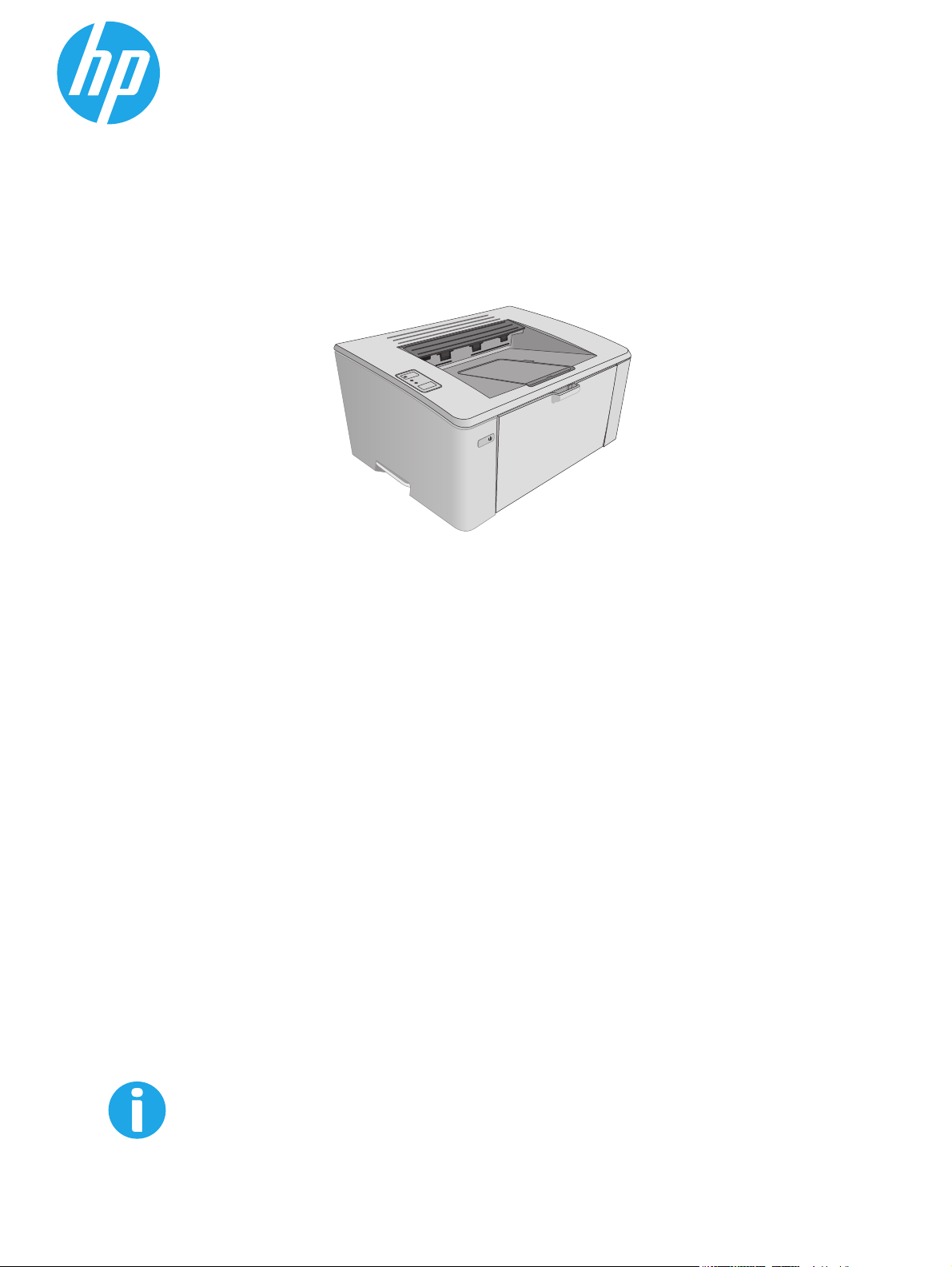
LaserJet Pro M101-M104,
LaserJet Ultra M105-M106
Uporabniški priročnik
M101-M106
www.hp.com/support/ljM101
Page 2
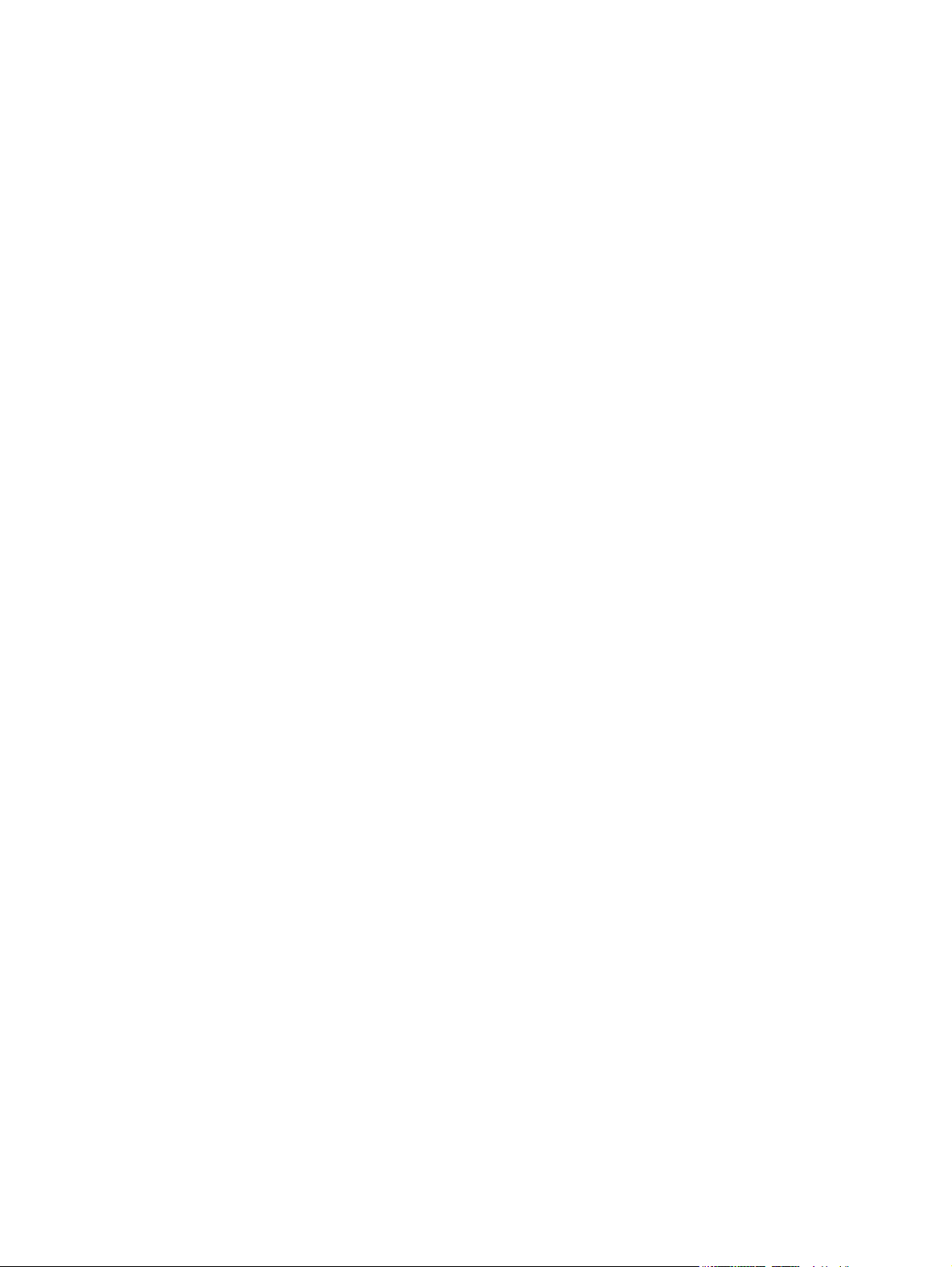
Page 3
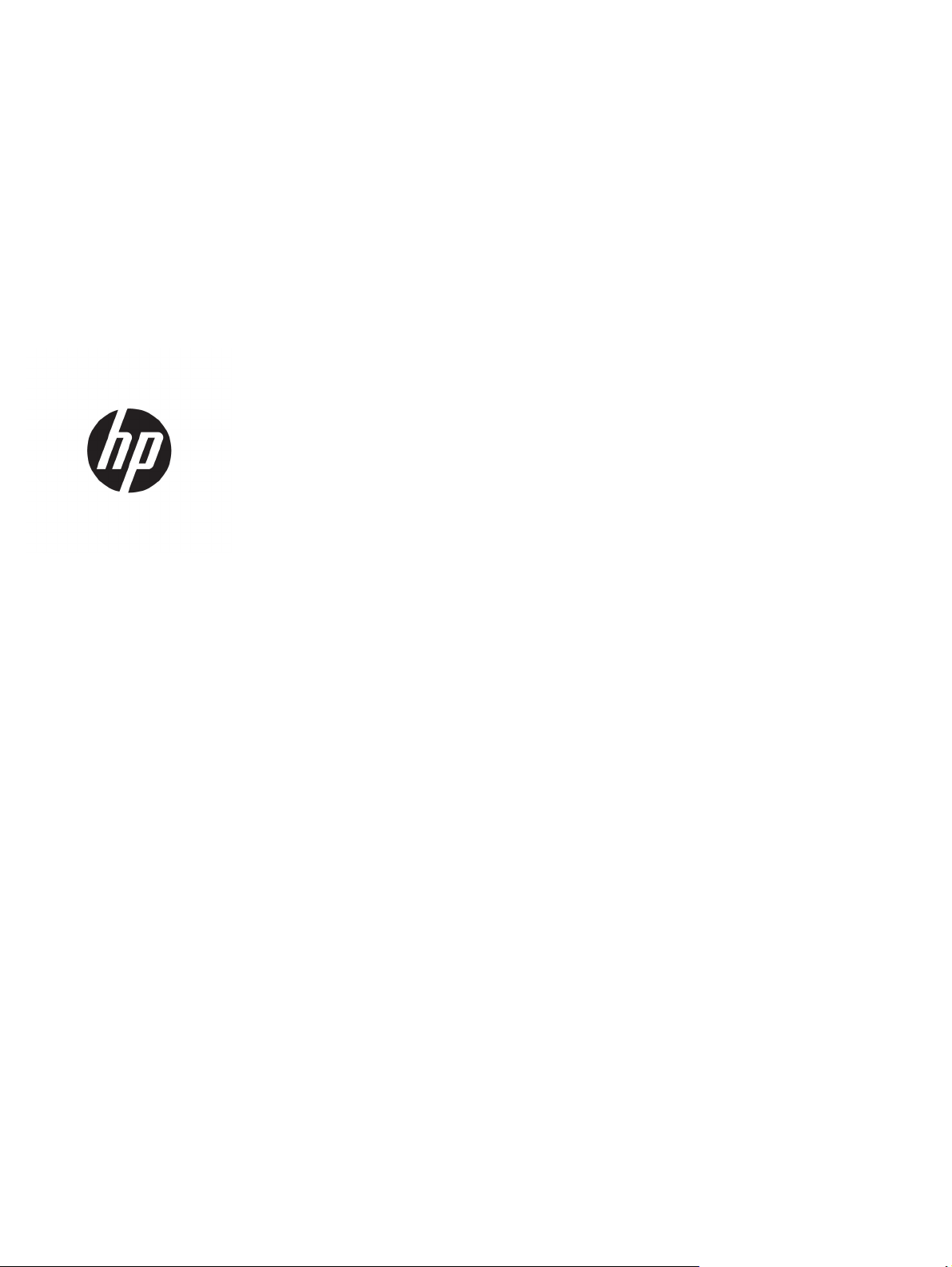
HP LaserJet Pro M101-M104, HP LaserJet
Ultra M105-M106
Uporabniški priročnik
Page 4
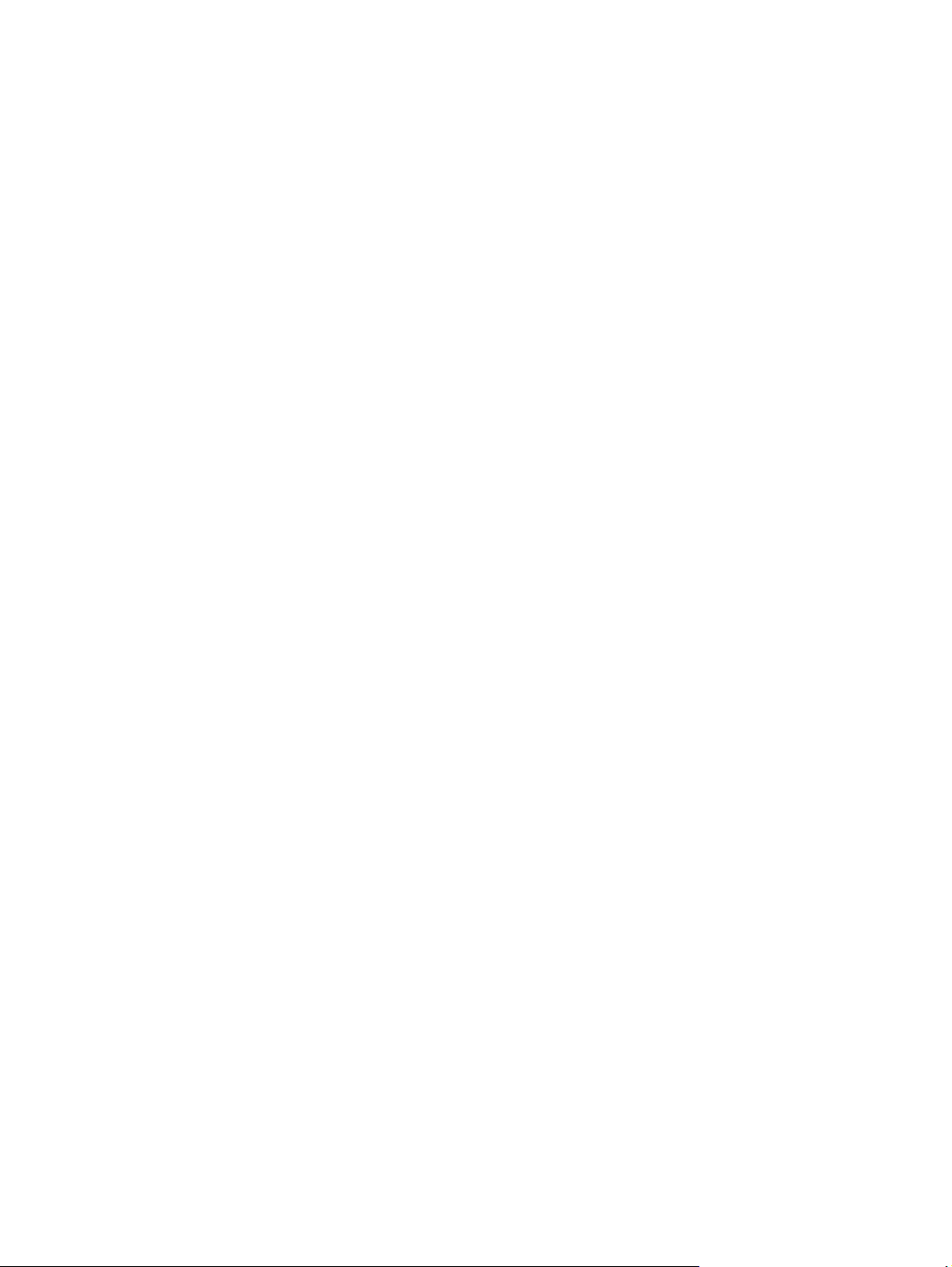
Avtorske pravice in licenca
© Copyright 2016 HP Development Company,
L.P.
Prepovedana je reprodukcija, prilagajanje ali
prevajanje dokumenta brez predhodnega
pisnega dovoljenja, razen v primerih, ki jih
dovoljujejo zakoni o avtorskih pravicah.
Zaščitne znamke
®
, Adobe Photoshop®, Acrobat® in
Adobe
PostScript
®
so blagovne znamke podjetja
Adobe Systems Incorporated.
Apple in logotip Apple sta blagovni znamki
podjetja Apple Inc., registrirani v ZDA in drugih
državah/regijah.
Te informacije se lahko spremenijo brez
predhodnega obvestila.
Garancije za izdelke in storitve podjetja HP so
navedene v garancijskih izjavah, ki so priložene
izdelkom in storitvam. Informacij na tem
mestu ni mogoče razlagati kot dodatne
garancije. HP ni odgovoren za tehnične ali
uredniške napake ali izpuste v tem
dokumentu.
Edition 2, 01/2019
OS X je blagovna znamka podjetja Apple Inc.,
zaščitena v ZDA in drugih državah/regijah.
AirPrint je blagovna znamka podjetja Apple
Inc., zaščitena v ZDA in drugih državah/regijah.
Microsoft®, Windows®, Windows® XP in
Windows Vista® so v ZDA zaščitene blagovne
znamke podjetja Microsoft Corporation.
Page 5
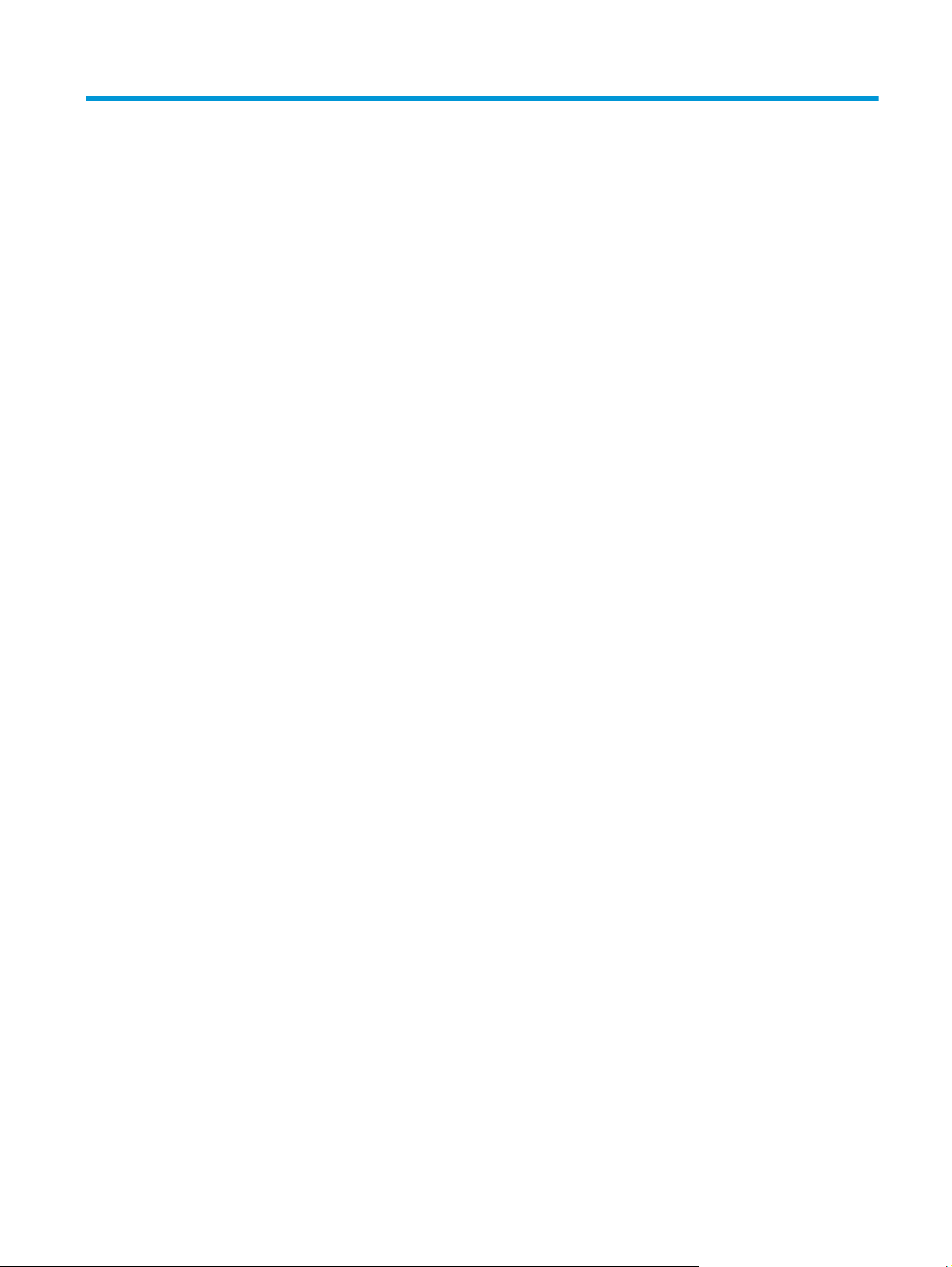
Kazalo
1 Pregled tiskalnika ......................................................................................................................................... 1
Pogledi na tiskalnik ............................................................................................................................................... 2
Pogled na tiskalnik od spredaj ............................................................................................................ 2
Pogled na tiskalnik od zadaj ............................................................................................................... 3
Pogled na nadzorno ploščo ................................................................................................................. 4
Specifikacije tiskalnika .......................................................................................................................................... 5
Tehnične specifikacije ......................................................................................................................... 5
Podprti operacijski sistemi .................................................................................................................. 5
Rešitve mobilnega tiskanja ................................................................................................................. 7
Dimenzije tiskalnika ............................................................................................................................ 7
Poraba energije, električne specifikacije in raven hrupa .................................................................... 8
Razpon delovnega okolja .................................................................................................................... 8
Namestitev strojne in namestitev programske opreme tiskalnika ...................................................................... 9
2 Pladnji za papir ........................................................................................................................................... 11
Nalaganje na vhodni pladenj ............................................................................................................................... 12
Uvod ................................................................................................................................................... 12
Naložite papir na vhodni pladenj ...................................................................................................... 12
Nalaganje prednostnega vhodnega pladnja (samo brezžični modeli) ............................................................... 15
Uvod ................................................................................................................................................... 15
Naložite papir na prednostni vhodni pladenj ................................................................................... 15
Nalaganje in tiskanje ovojnic ............................................................................................................................... 18
Uvod ................................................................................................................................................... 18
Tiskanje na ovojnice .......................................................................................................................... 18
Usmerjenost ovojnic .......................................................................................................................... 18
3 Potrošni material, dodatna oprema in deli ..................................................................................................... 19
Naročanje potrošnega materiala, pripomočkov in delov ................................................................................... 20
Naročanje .......................................................................................................................................... 20
Potrebščine in dodatna oprema ....................................................................................................... 20
Deli, ki jih lahko stranka popravi sama ............................................................................................. 20
SLWW iii
Page 6
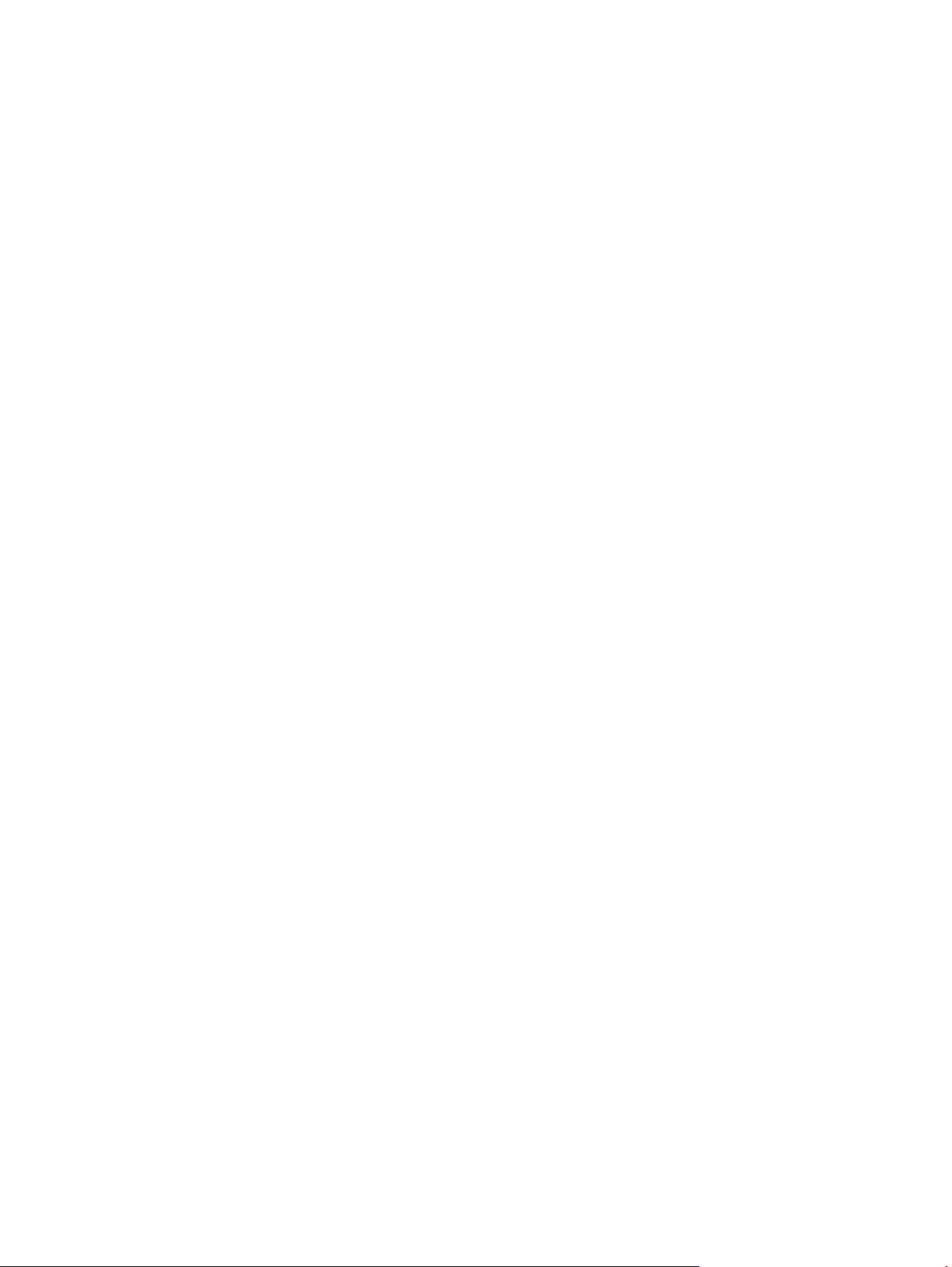
Konfigurirajte nastavitve potrošnega materiala za zaščito HP-jevih kartuš s tonerjem .................................. 22
Uvod ................................................................................................................................................... 22
Omogočite ali onemogočite funkcijo pravilnika o kartušah ............................................................ 22
S HP-jev vgrajenim spletnim strežnikom omogočite funkcijo pravilnika o kartušah ... 22
S HP-jevim vgrajenim spletnim strežnikom onemogočite funkcijo pravilnika o
kartušah .......................................................................................................................... 23
Odpravljanje sporočil o napakah HP-jevega vgrajenega spletnega strežnika glede
pravilnika o kartušah ...................................................................................................... 24
Omogočite ali onemogočite funkcijo zaščite kartuše ...................................................................... 24
S HP-jev vgrajenim spletnim strežnikom omogočite funkcijo zaščite kartuše ............. 24
S HP-jev vgrajenim spletnim strežnikom onemogočite funkcijo zaščite kartuše ......... 25
Odpravljanje sporočil o napakah HP-jevega vgrajenega spletnega strežnika glede
zaščite kartuše ................................................................................................................ 26
Menjava kartuše s tonerjem ................................................................................................................................ 27
Uvod ................................................................................................................................................... 27
Informacije o kartuši s tonerjem in slikovnem bobnu ...................................................................... 27
Zamenjajte kartušo s tonerjem (modeli M101–M104) ..................................................................... 28
Zamenjajte kartušo s tonerjem (modela M105 in M106) ................................................................. 30
Zamenjajte slikovni boben (modeli M101–M104) ............................................................................ 33
Zamenjajte slikovni boben (modela M105 in M106) ........................................................................ 36
4 Tiskanje ...................................................................................................................................................... 39
Tiskalniški posli (Windows) ................................................................................................................................. 40
Tiskanje (Windows) ........................................................................................................................... 40
Ročno obojestransko tiskanje (Windows) ........................................................................................ 40
Tiskanje več strani na en list (Windows) ........................................................................................... 42
Izbira vrste papirja (Windows) .......................................................................................................... 42
Dodatni tiskalni posli ........................................................................................................................ 42
Tiskalniški posli (OS X) ......................................................................................................................................... 43
Tiskanje (OS X) ................................................................................................................................... 43
Ročno obojestransko tiskanje (OS X) ................................................................................................ 43
Tiskanje več strani na en list (OS X) .................................................................................................. 43
Izbira vrste papirja (OS X) .................................................................................................................. 44
Dodatni tiskalni posli ........................................................................................................................ 44
Mobilno tiskanje .................................................................................................................................................. 45
Uvod ................................................................................................................................................... 45
Wi-Fi Direct (samo brezžični modeli) ................................................................................................ 45
Omogočanje ali onemogočanje protokola Wi-Fi Direct ................................................. 46
Spreminjanje imena tiskalnika za Wi-Fi Direct ............................................................... 46
HP ePrint po e-pošti .......................................................................................................................... 47
Programska oprema HP ePrint ......................................................................................................... 48
iv SLWW
Page 7
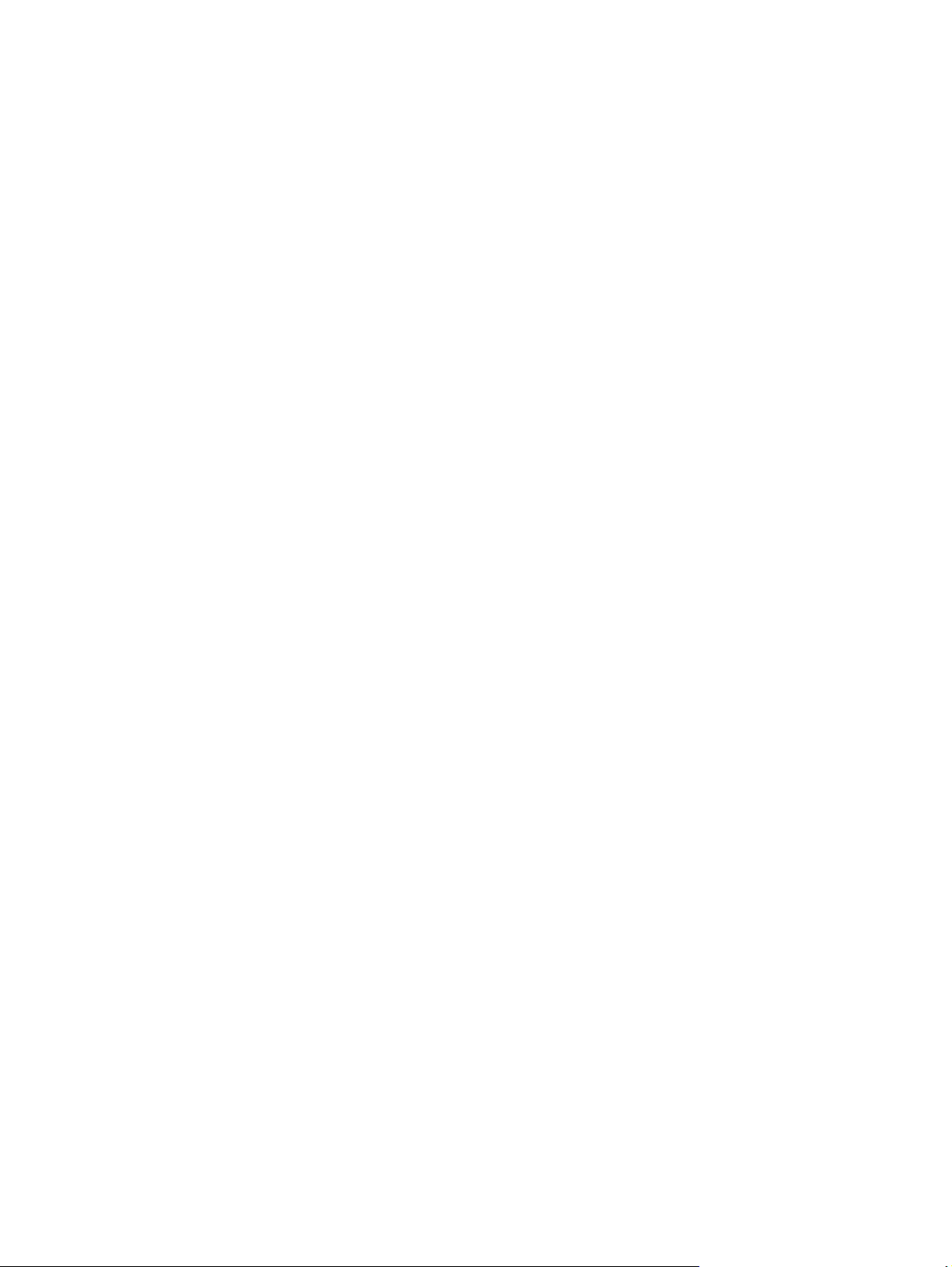
AirPrint ............................................................................................................................................... 48
Funkcija tiskanja, vdelana v napravah Android ................................................................................ 49
5 Upravljanje tiskalnika .................................................................................................................................. 51
Spreminjanje vrste povezave tiskalnika (Windows) ........................................................................................... 52
Napredna konfiguracija s HP-jevim vdelanim spletnim strežnikom in programsko opremo HP Device
Toolbox (Windows) .............................................................................................................................................. 53
Napredna konfiguracija s pripomočkom HP Utility za OS X ................................................................................ 56
Odpiranje pripomočka HP Utility ....................................................................................................... 56
Funkcije pripomočka HP Utility ......................................................................................................... 56
Konfiguriranje nastavitev omrežja IP .................................................................................................................. 58
Uvod ................................................................................................................................................... 58
Omejitve skupne rabe tiskalnika ...................................................................................................... 58
Prikaz in spreminjanje omrežnih nastavitev .................................................................................... 58
Preimenovanje tiskalnika v omrežju ................................................................................................ 58
Ročno konfiguriranje parametrov IPv4 TCP/IP ................................................................................. 59
Nastavitev hitrosti povezave ............................................................................................................ 60
Varnostne funkcije tiskalnika .............................................................................................................................. 61
Uvod ................................................................................................................................................... 61
Dodelitev ali spreminjanje sistemskega gesla s HP-jevim vdelanim spletnim strežnikom ............ 61
zaklep matične plošče ....................................................................................................................... 62
Nastavitve za varčevanje z energijo .................................................................................................................... 63
Uvod ................................................................................................................................................... 63
Tiskanje v načinu EconoMode ........................................................................................................... 63
Konfiguriranje nastavitve Mirovanje/samodejni izklop po nedejavnosti ........................................ 63
Nastavite zakasnitev možnosti Izklop po nedejavnosti in konfigurirajte tiskalnik tako, da
porablja 1 W energije ali manj ........................................................................................................... 64
Spreminjanje nastavitve Zakasnitev izklopa .................................................................................... 65
Posodobitev vdelane programske opreme ......................................................................................................... 67
Posodobitev vdelane programske opreme s pripomočkom Firmware Update Utility .................... 67
6 Odpravljanje težav ...................................................................................................................................... 69
Podpora za stranke ............................................................................................................................................. 70
Razlaga vzorcev lučk na nadzorni plošči ............................................................................................................ 71
Obnovitev tovarniških privzetih nastavitev ........................................................................................................ 73
Na HP-jevem vgrajenem spletnem strežniku se prikaže sporočilo "Raven kartuše je nizka" ali "Raven
kartuše je zelo nizka" .......................................................................................................................................... 74
Spreminjanje nastavitev zelo nizke ravni ......................................................................................... 74
Naročanje potrošnega materiala ...................................................................................................... 75
Odpravljanje težav s podajanjem papirja ali zastoji ........................................................................................... 76
Tiskalnik ne pobira papirja ................................................................................................................ 76
SLWW v
Page 8
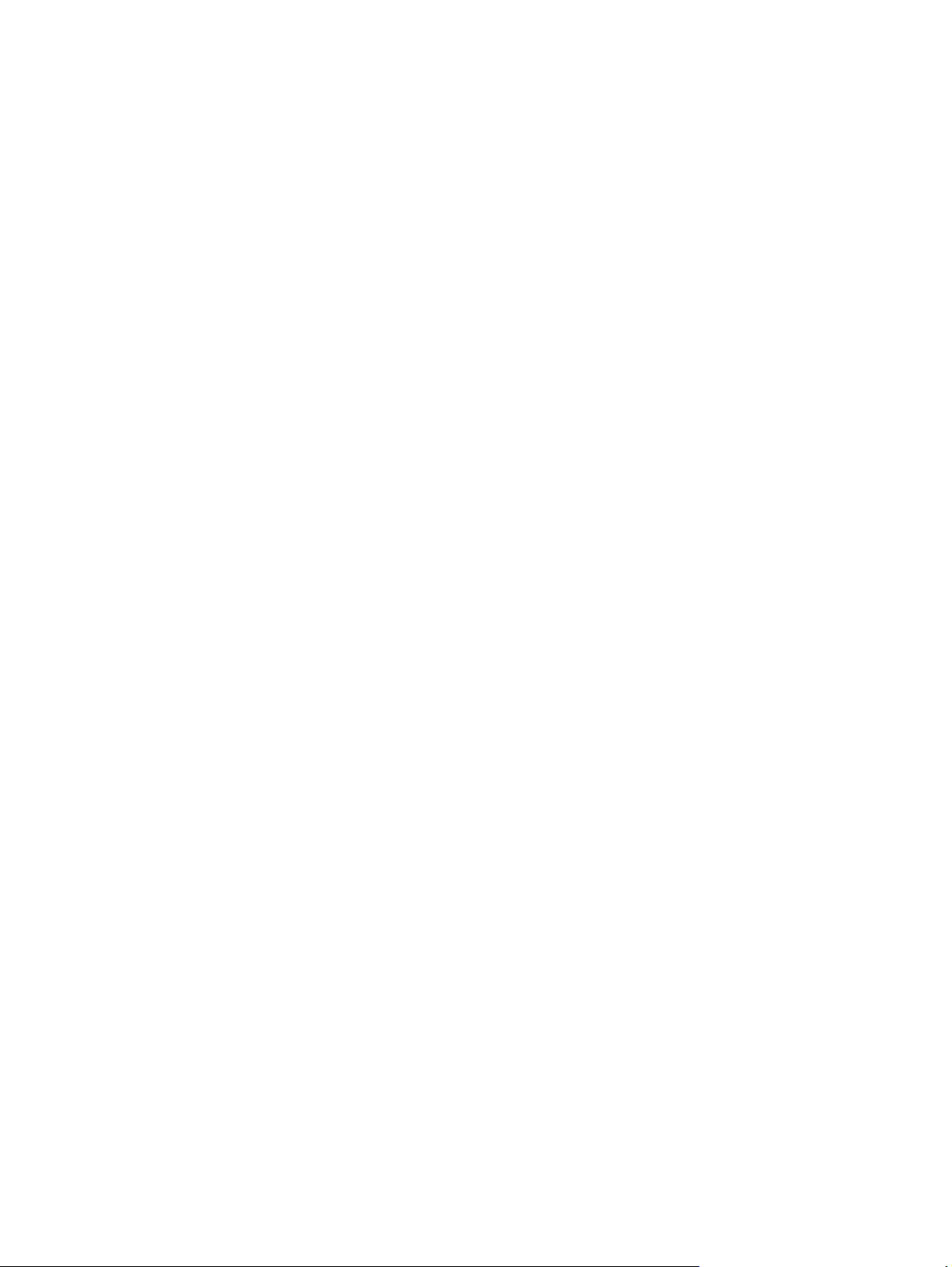
Tiskalnik pobere več listov papirja naenkrat .................................................................................... 76
Pogosti ali ponavljajoči se zastoji papirja ......................................................................................... 76
Preprečevanje zastojev papirja ......................................................................................................... 77
Odstranjevanje zagozdenega papirja ................................................................................................................. 78
Uvod ................................................................................................................................................... 78
Mesta zastoja papirja ........................................................................................................................ 78
Prihaja do pogostih ali ponavljajočih se zastojev papirja? ............................................................... 78
Odpravite zastoj papirja na vhodnem pladnju .................................................................................. 80
Odpravite zastoje papirja na območju kartuše s tonerjem .............................................................. 82
Odpravljanje zastojev papirja v izhodnem predalu .......................................................................... 84
Izboljšanje kakovosti tiskanja ............................................................................................................................. 87
Uvod ................................................................................................................................................... 87
Tiskanje iz drugega programa .......................................................................................................... 87
Preverjanje nastavitve vrste papirja za tiskalni posel ..................................................................... 87
Preverjanje nastavitve vrste papirja (Windows) ............................................................ 87
Preverjanje nastavitve vrste papirja (OS X) .................................................................... 87
Preverjanje stanja kartuše s tonerjem ............................................................................................. 87
Čiščenje tiskalnika ............................................................................................................................. 88
Tiskanje čistilne strani .................................................................................................... 88
Vizualni pregled kartuše s tonerjem ................................................................................................. 88
Preverjanje papirja in okolja za tiskanje ........................................................................................... 88
Prvi korak: Uporaba papirja, ki ustreza HP-jevim specifikacijam .................................. 88
Drugi korak: Preverjanje okolja ...................................................................................... 89
Preverjanje nastavitev funkcije EconoMode .................................................................................... 89
Prilagoditev gostote tiskanja ............................................................................................................ 89
Odpravljanje težav z žičnim omrežjem ............................................................................................................... 91
Uvod ................................................................................................................................................... 91
Slaba fizična povezava ...................................................................................................................... 91
Računalnik uporablja napačen naslov IP tiskalnika ......................................................................... 91
Računalnik ne more komunicirati s tiskalnikom .............................................................................. 91
Tiskalnik uporablja napačne nastavitve hitrosti povezave za omrežje ........................................... 92
Nova programska oprema morda povzroča težave z združljivostjo ............................................... 92
Računalnik ali delovna postaja je morda nepravilno nastavljena ................................................... 92
Tiskalnik je onemogočen ali pa so napačne druge omrežne nastavitve ......................................... 92
Odpravljanje težav z brezžičnim omrežjem ........................................................................................................ 93
Uvod ................................................................................................................................................... 93
Kontrolni seznam za brezžično povezavo ........................................................................................ 93
Po končani konfiguraciji brezžične
T
iskalnik ne tiska in v računalniku je nameščen požarni zid drugega proizvajalca ........................ 94
Po premiku brezžičnega usmerjevalnika ali tiskalnika na drugo mesto brezžična povezava
ne deluje ............................................................................................................................................ 94
povezave tiskalnik ne tiska ...................................................... 94
vi SLWW
Page 9

Na brezžični tiskalnik ni mogoče povezati več računalnikov ........................................................... 94
Pri povezavi tiskalnika v navidezno zasebno omrežje se prekine komunikacija ............................ 95
Omrežje ni prikazano na seznamu brezžičnih omrežij ..................................................................... 95
Brezžično omrežje ne deluje ............................................................................................................. 95
Izvedite diagnostični preizkus brezžičnega omrežja ....................................................................... 95
Zmanjšanje motenj v brezžičnem omrežju ....................................................................................... 96
Stvarno kazalo ............................................................................................................................................... 97
SLWW vii
Page 10
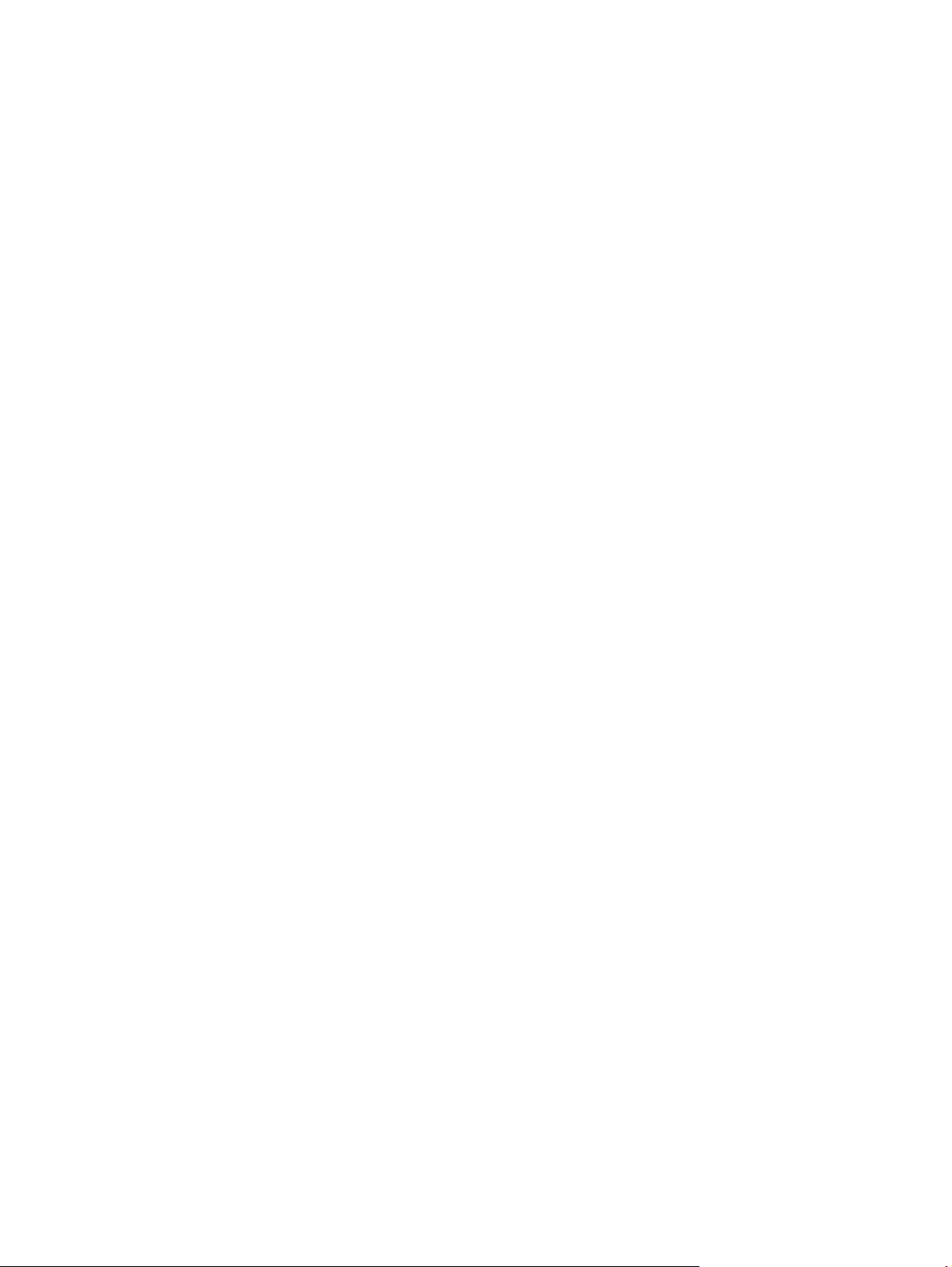
viii SLWW
Page 11
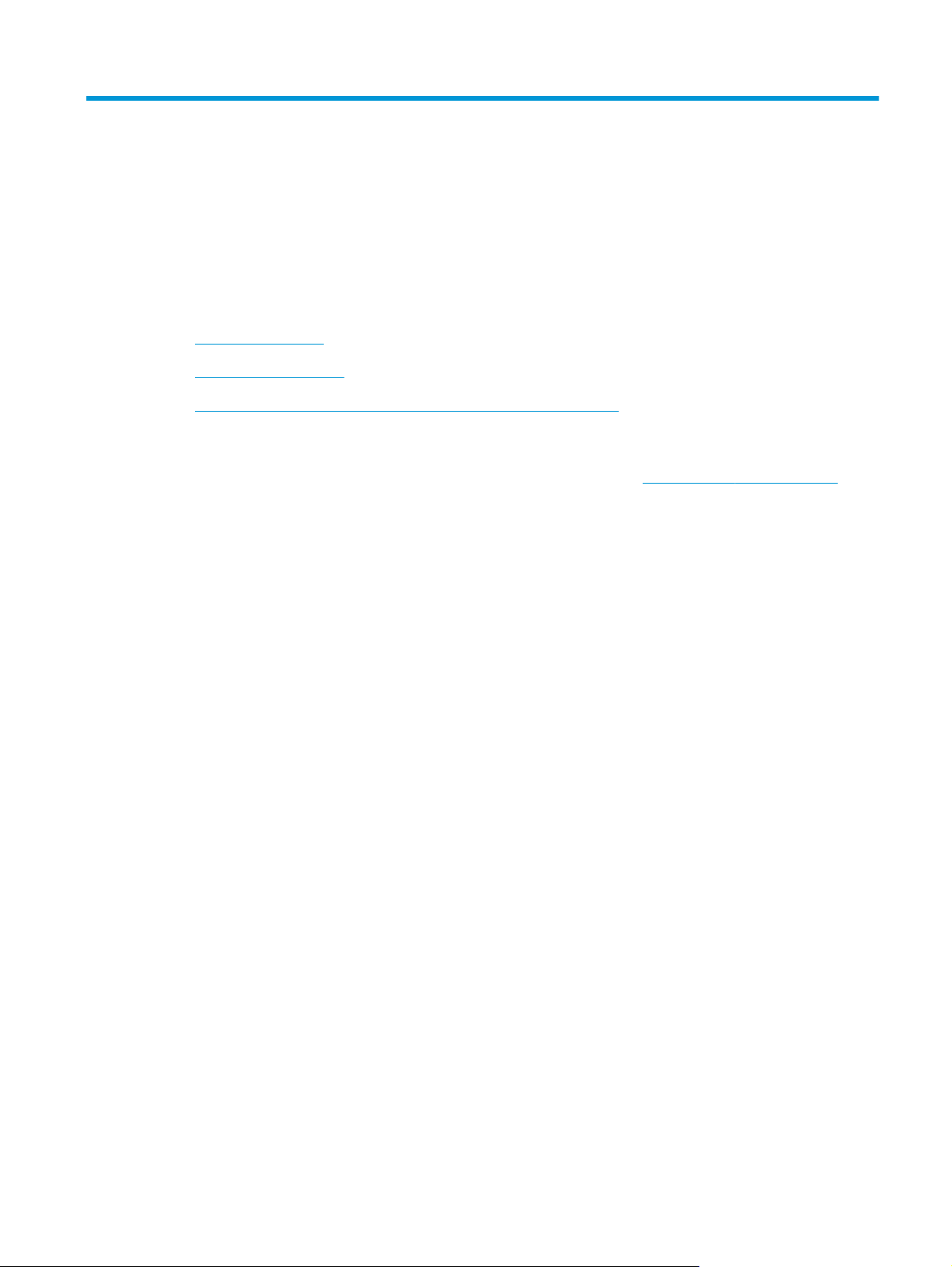
1 Pregled tiskalnika
●
Pogledi na tiskalnik
●
Specifikacije tiskalnika
●
Namestitev strojne in namestitev programske opreme tiskalnika
Za več informacij:
Te informacije veljajo v času tiskanja. Najnovejše informacije si oglejte na
HP-jeva celovita podpora za tiskalnik vključuje te informacije:
●
Namestitev in konfiguracija
●
Spoznavanje in uporaba
●
Odpravljanje težav
●
Prenos posodobitev programske in vdelane programske opreme
●
Sodelovanje v forumih s podporo
●
Iskanje informacij o garanciji in predpisih
www.hp.com/support/ljM101.
SLWW 1
Page 12
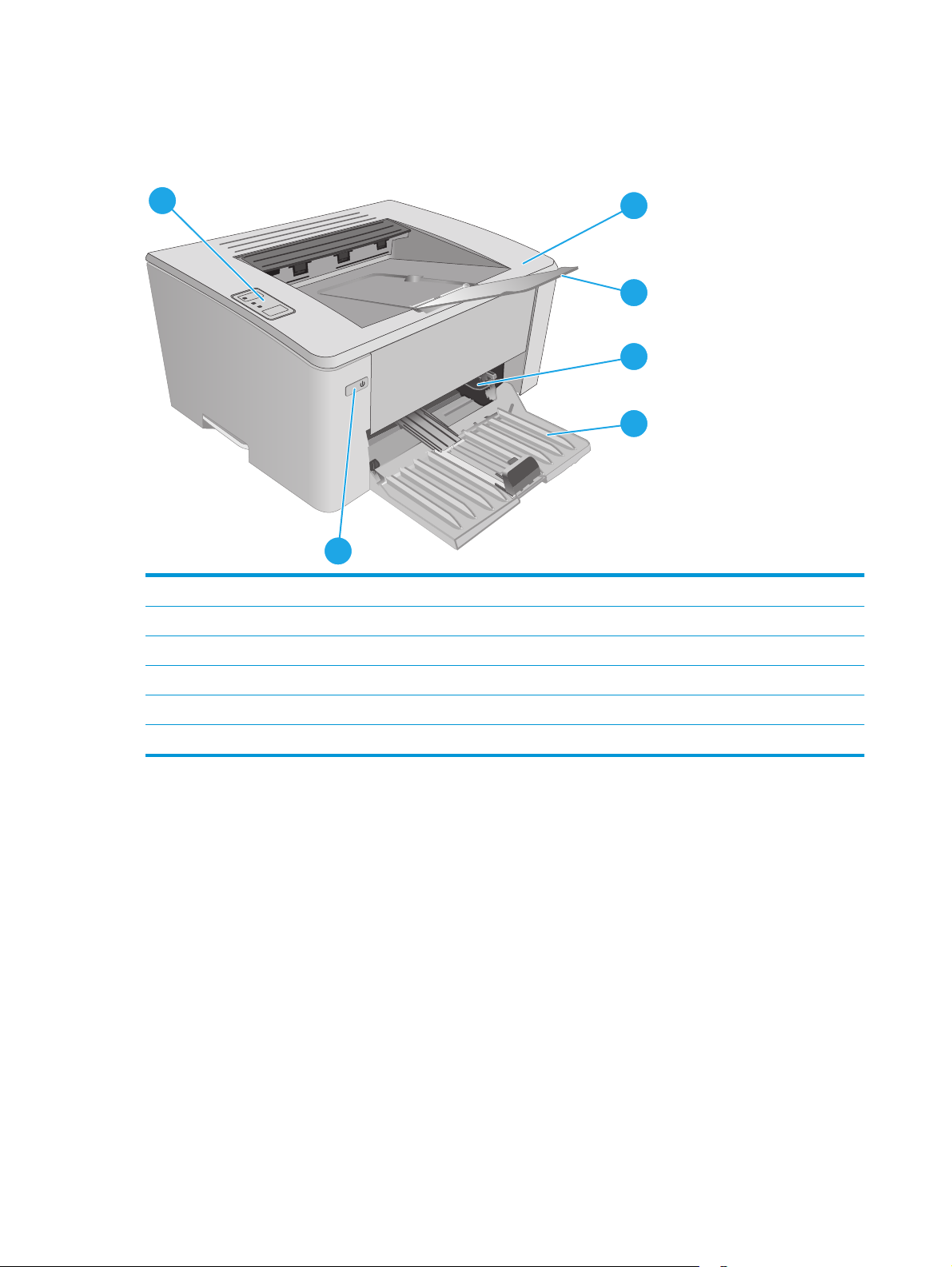
Pogledi na tiskalnik
Pogled na tiskalnik od spredaj
6
5
1 Zgornji pokrov (dostop do tonerja s kartušo) in izhodni predal
2 Podaljšek izhodnega predala
3 Prednostni vhodni pladenj (samo modeli M102w, M104w, M106w)
1
2
3
4
4 Vhodni pladenj
5 Gumb za vklop/izklop
6Nadzorna plošča
2 Poglavje 1 Pregled tiskalnika SLWW
Page 13

Pogled na tiskalnik od zadaj
4
3
1 Vmesniška vrata USB
2Vtičnica za napajanje
3 Reža za kabelsko varnostno ključavnico
4 Nalepka s serijsko številko in številko tiskalnika
1
2
SLWW Pogledi na tiskalnik 3
Page 14
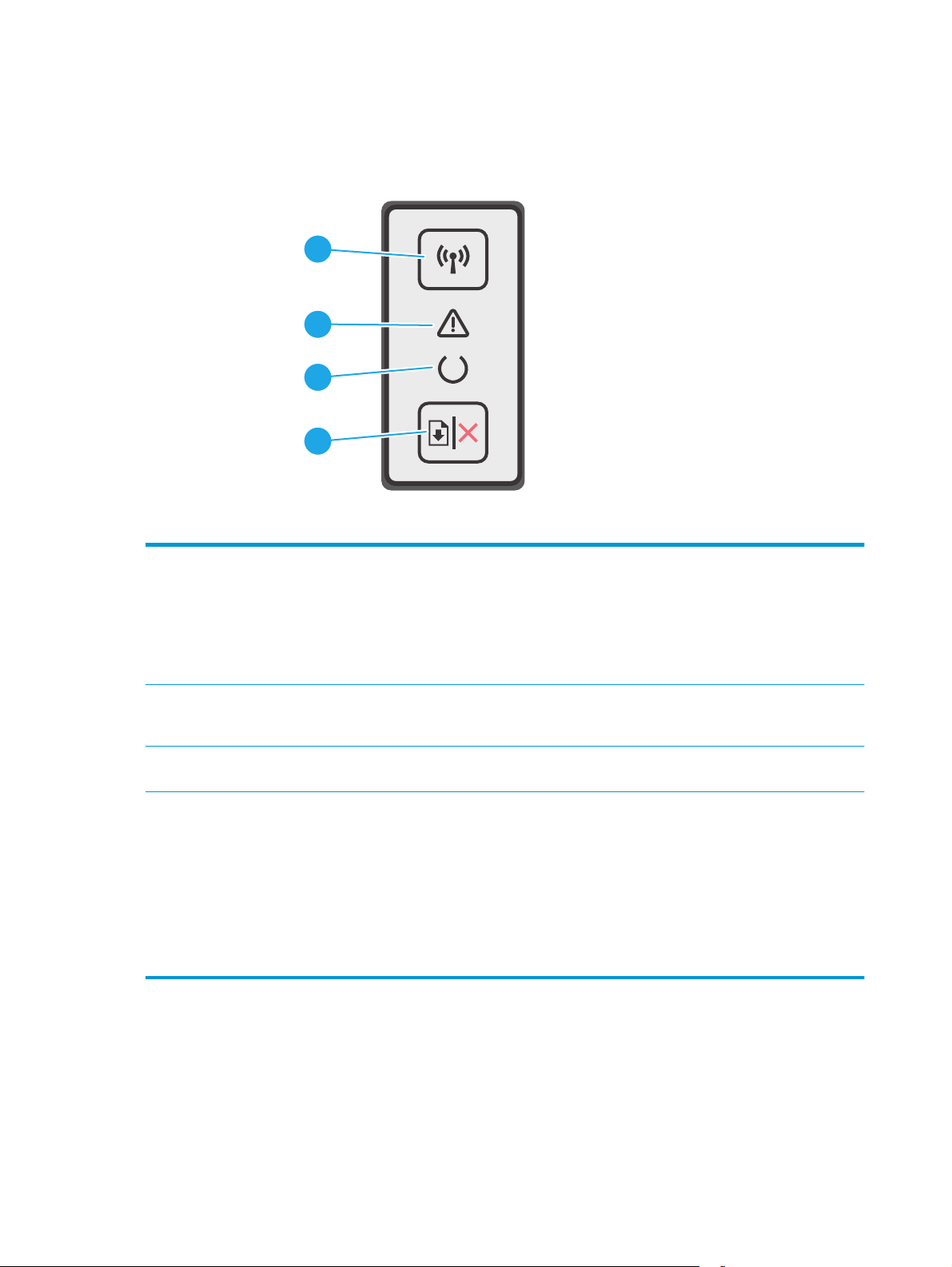
Pogled na nadzorno ploščo
1
2
3
4
1Gumb in lučka LED brezžične
povezave (samo brezžični modeli)
2 Indikator LED Opozorilo Opozorilna lučka utripa, ko je potrebno posredovanje uporabnika, kot v primeru, če
3 Indikator LED V pripravljenosti Lučka za pripravljenost sveti, ko je tiskalnik pripravljen za tiskanje, in utripa, ko
4 Gumb Nadaljuj/Prekliči Gumb pritisnite za naslednja dejanja:
Pritisnite gumb, da vklopite ali izklopite funkcijo brezžične povezave, ali konfigurirate
povezavo WiFi Direct.
Za konfiguracijo povezave WPS pridržite gumb.
Če lučka LED brezžične povezave sveti, je brezžična povezava stabilna. Če lučka utripa,
se izvaja postopek konfiguracije protokola WiFi Direct ali WPS. Hitro utripanje lučke
označuje težave z brezžično povezavo.
tiskalniku zmanjka papirja ali je treba zamenjati kartušo s tonerjem. Če lučka sveti in ne
utripa, je v tiskalniku prišlo do napake.
tiskalnik prejema podatke o tiskanju ali izvaja preklic opravila tiskanja.
●
Če je opozorilna lučka LED izklopljena, lučka LED pripravljenosti pa utripa, medtem
ko tiskalnik izvaja opravilo, pritisnite gumb za preklic opravila tiskanja.
●
Če je lučka LED pripravljenosti izklopljena, opozorilna lučka LED pa utripa, medtem
ko je v tiskalniku prišlo do napake ali je v stanju pripravljenosti, pritisnite gumb, da
odpravite napako in nadaljujete s tiskanjem.
●
Če je vklopljen ročni način za obojestransko tiskanje, pritisnite gumb, da natisnete
še na drugo stran lista.
4 Poglavje 1 Pregled tiskalnika SLWW
Page 15
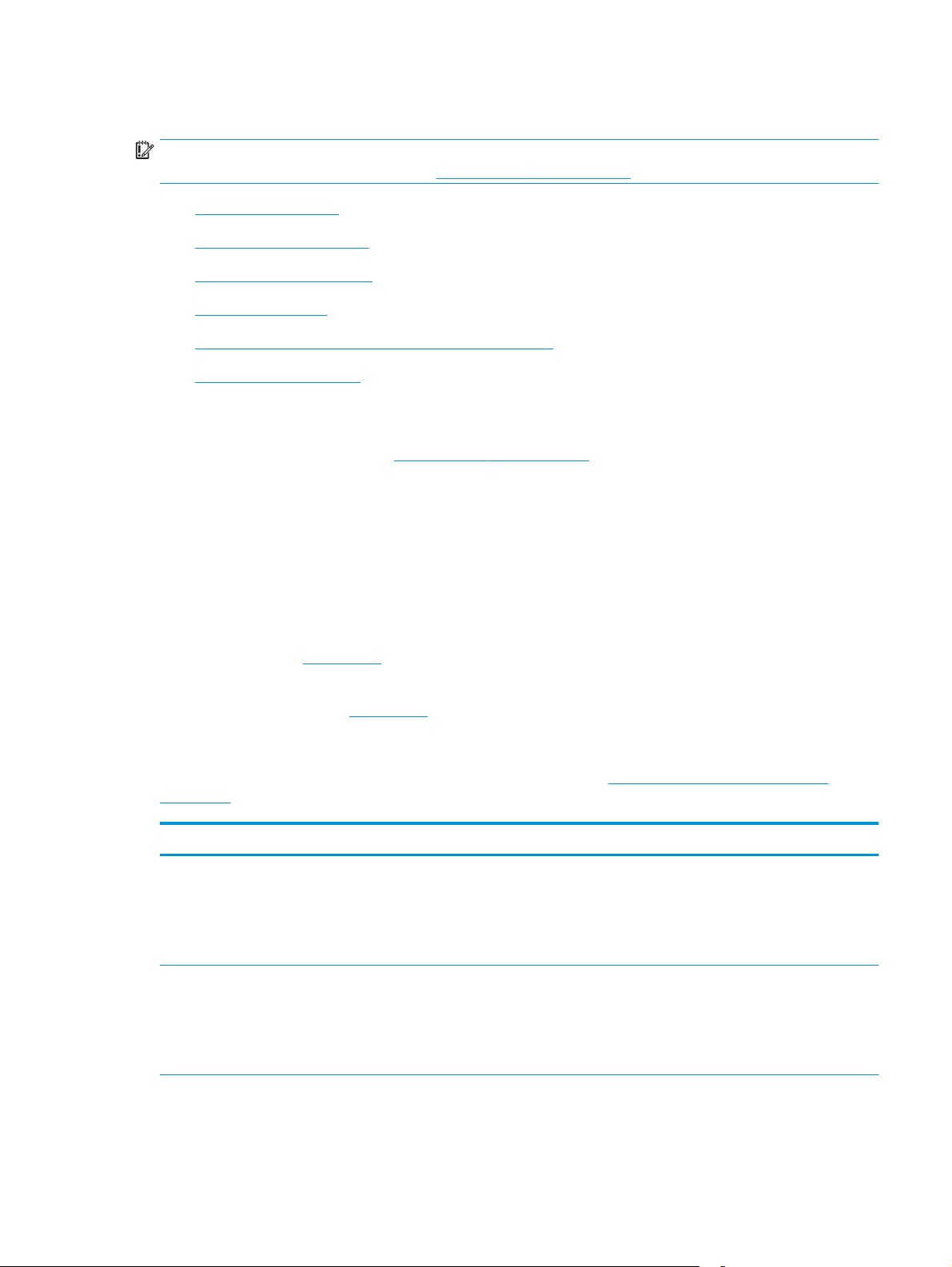
Specifikacije tiskalnika
POMEMBNO: Naslednje specifikacije so pravilne v času tiskanja navodil, vendar se lahko spremenijo.
Trenutne informacije si oglejte v razdelku
●
Tehnične specifikacije
●
Podprti operacijski sistemi
●
Rešitve mobilnega tiskanja
●
Dimenzije tiskalnika
●
Poraba energije, električne specifikacije in raven hrupa
●
Razpon delovnega okolja
Tehnične specifikacije
Za najnovejše informacije si oglejte www.hp.com/support/ljM101.
Podprti operacijski sistemi
Spodnje informacije veljajo za določene gonilnike tiskalnika za računalnike Windows PCLmS in OS X.
Windows: HP-jev program za namestitev programske opreme namesti gonilnik PCLm.S, PCLmS, ali PCLm-S
glede na operacijski sistem Windows in dodatno programsko opremo ob namestitvi celotne programske
opreme. Za več informacij si oglejte napotke za namestitev programske opreme.
www.hp.com/support/ljM101.
OS X: Tiskalnik podpira računalnike Mac. Prenesite pripomoček HP Easy Start s CD-ja za namestitev tiskalnika
ali s spletnega mesta
123.hp.com in nato s tem pripomočkom namestite HP-jev gonilnik tiskalnika in
pripomoček. Za več informacij si oglejte napotke za namestitev programske opreme.
1. Obiščite spletno mesto
123.hp.com.
2. Programsko opremo tiskalnika prenesite po naslednjem postopku.
Linux: Za informacije in gonilnike tiskalnika za sistem Linux obiščite
hplipopensource.com/hplip-web/
index.html.
Operacijski sistem Gonilnik tiskalnika nameščen Opombe
Windows® XP SP3 ali novejša
različica, 32‑bitni
Windows Vista®, 32-bitna
različica
Posebni gonilnik tiskalnika HP
PCLm.S se pri tem operacijskem
sistemu namesti kot del osnovne
namestitve programske opreme. Z
osnovno namestitvijo namestite
samo gonilnik.
Posebni gonilnik tiskalnika HP
PCLm.S se pri tem operacijskem
sistemu namesti kot del osnovne
namestitve programske opreme. Z
osnovno namestitvijo namestite
samo gonilnik.
Microsoft je redno podporo za Windows XP prekinil aprila
2009. HP bo še naprej poskušal zagotavljati najboljšo
možno podporo za ukinjeni operacijski sistem XP.
SLWW Specifikacije tiskalnika 5
Page 16
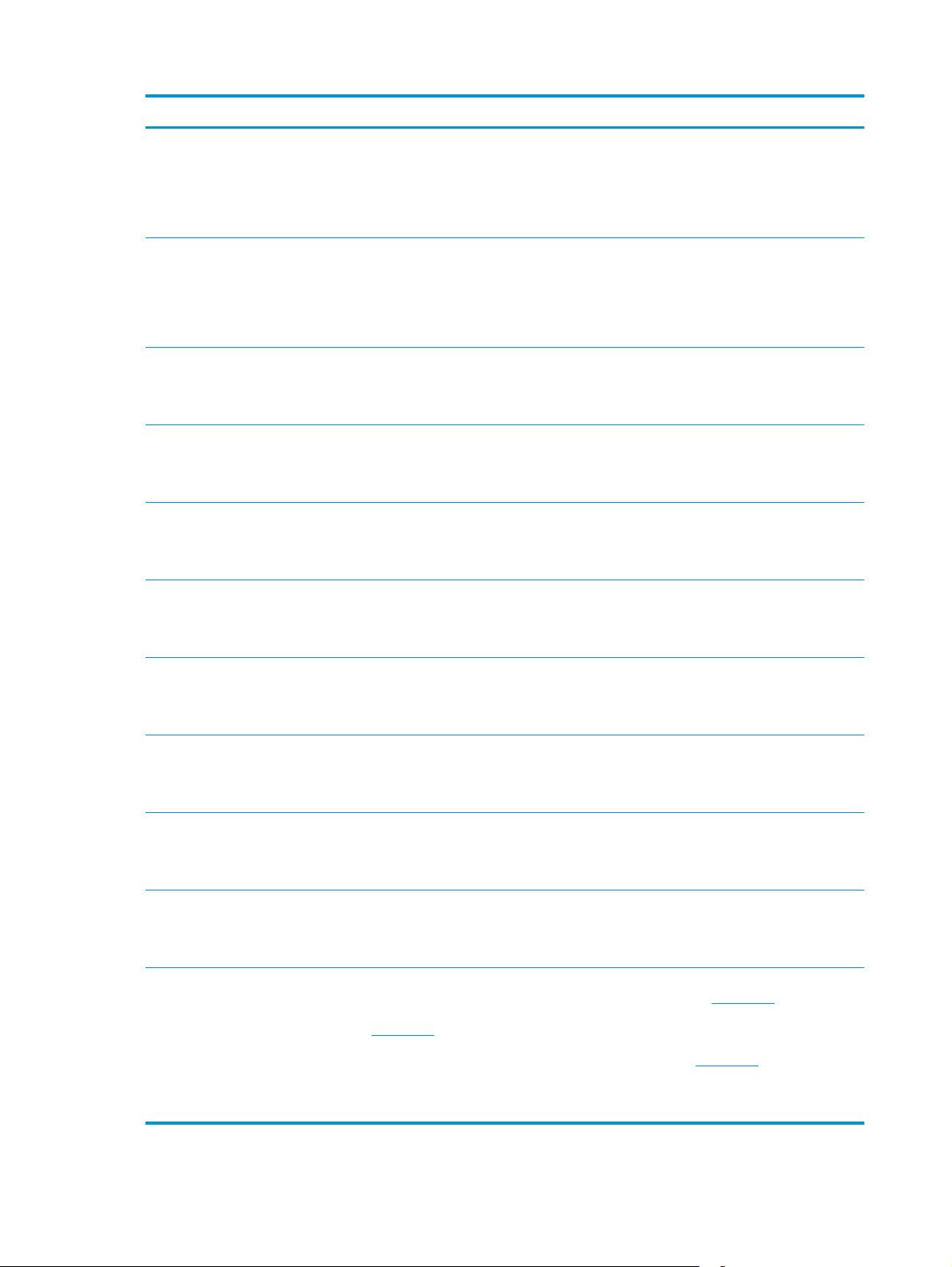
Operacijski sistem Gonilnik tiskalnika nameščen Opombe
Windows Server 2003, SP2 ali
novejši, 32-bitna različica
Windows Server 2003, R2, 32bitna različica
Windows 7, 32- in 64‑bitna
različica
Windows 8, 32- in 64‑bitna
različica
Windows 8.1, 32- in 64‑bitna
različica
Windows 10, 32- in 64‑bitna
različica
Posebni gonilnik tiskalnika HP
PCLm.S se pri tem operacijskem
sistemu namesti kot del osnovne
namestitve programske opreme. Z
osnovno namestitvijo namestite
samo gonilnik.
Posebni gonilnik tiskalnika HP
PCLm.S se pri tem operacijskem
sistemu namesti kot del osnovne
namestitve programske opreme. Z
osnovno namestitvijo namestite
samo gonilnik.
Posebni gonilnik tiskalnika HP
PCLmS se pri tem operacijskem
sistemu namesti kot del polne
namestitve programske opreme.
Posebni gonilnik tiskalnika HP
PCLmS se pri tem operacijskem
sistemu namesti kot del osnovne
namestitve programske opreme.
Posebni gonilnik tiskalnika HP
PCLm-S se pri tem operacijskem
sistemu namesti kot del osnovne
namestitve programske opreme.
Posebni gonilnik tiskalnika HP
PCLm-S se pri tem operacijskem
sistemu namesti kot del osnovne
namestitve programske opreme.
Microsoft je redno podporo za Windows Server 2003
prekinil julija 2010. HP bo še naprej poskušal zagotavljati
najboljšo možno podporo za ukinjeni operacijski sistem
Server 2003.
Microsoft je redno podporo za Windows Server 2003
prekinil julija 2010. HP bo še naprej poskušal zagotavljati
najboljšo možno podporo za ukinjeni operacijski sistem
Server 2003.
Podpora za Windows 8 RT je na voljo prek 32-bitnega
gonilnika Microsoft IN OS različice 4.
Podpora za Windows 8.1 RT je na voljo prek 32-bitnega
gonilnika Microsoft IN OS različice 4.
Windows Server 2008, 32- in
64-bitna različica
Windows Server 2008, R2, 64bitna različica
Windows Server 2012, 64-bitna
različica
Windows Server 2012 R2, 64bitna različica
OS X 10.9 Mavericks, OS X 10.10
e
mite in OS X 10.11 El
Yos
Capitan
Posebni gonilnik tiskalnika HP
PCLm.S se pri tem operacijskem
sistemu namesti kot del osnovne
namestitve programske opreme.
Posebni gonilnik tiskalnika HP
PCLmS se pri tem operacijskem
sistemu namesti kot del osnovne
namestitve programske opreme.
Posebni gonilnik tiskalnika HP
PCLmS se pri tem operacijskem
sistemu namesti kot del osnovne
namestitve programske opreme.
Posebni gonilnik tiskalnika HP
PCLm-S se pri tem operacijskem
sistemu namesti kot del osnovne
namestitve programske opreme.
Gonilnik tiskalnika in tiskalniški
pripomoček za OS X lahko prenesete
s CD-ja za namestitev ali s spletnega
mesta
123.hp.com.
Prenesite pripomoček HP Easy Start s CD-ja za namestitev
tiskalnika ali s spletnega mesta
pripomočkom namestite HP-jev gonilnik tiskalnika in
pripomoček.
1. Obiščite spletno mesto
2. Programsko opremo tiskalnika prenesite po
naslednjem postopku.
123.hp.com in nato s tem
123.hp.com.
6 Poglavje 1 Pregled tiskalnika SLWW
Page 17
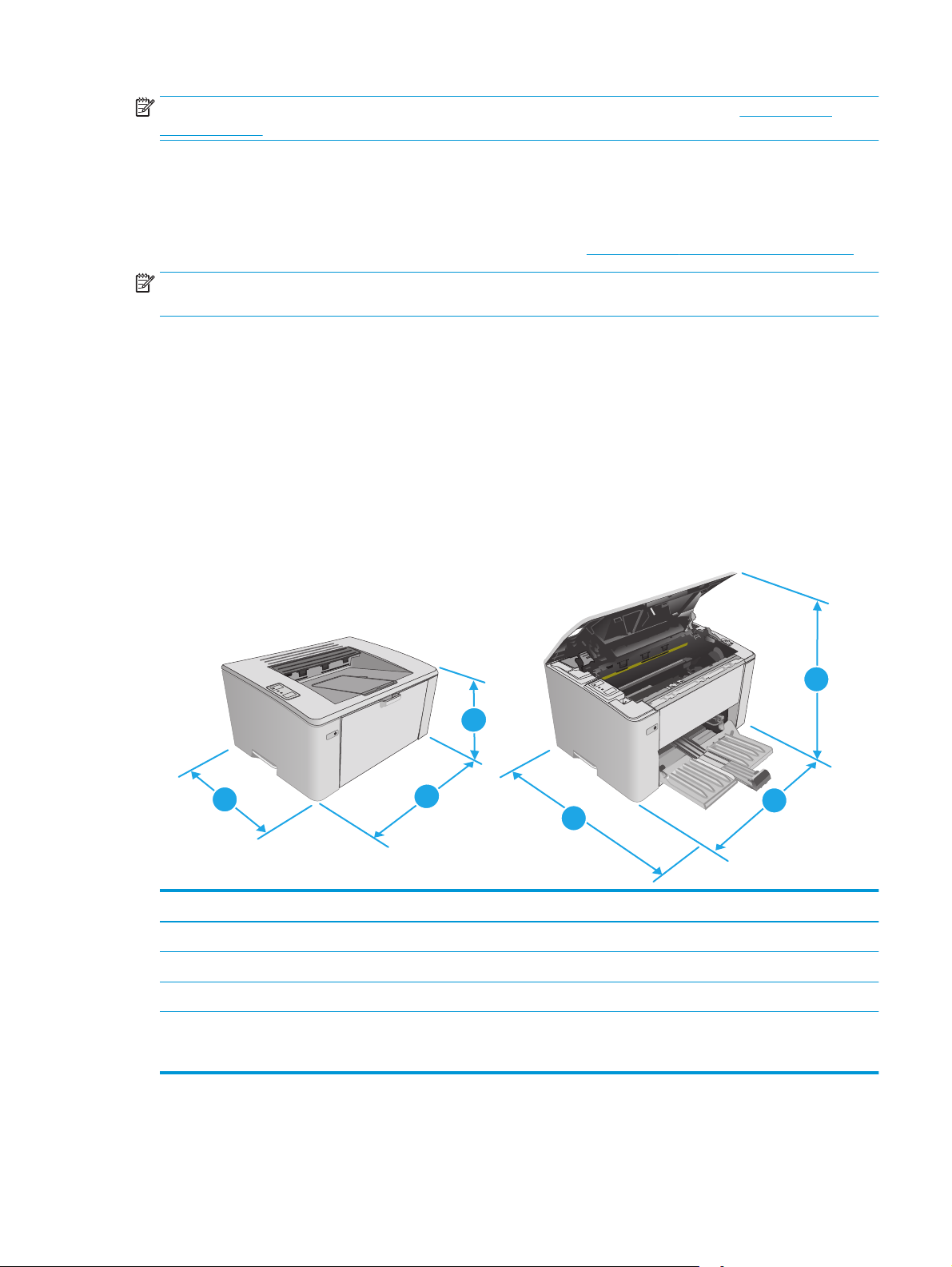
OPOMBA: Trenutni seznam podprtih operacijskih sistemov si lahko ogledate na mestu www.hp.com/
support/ljM101, kjer vam je na voljo HP-jeva celovita pomoč za tiskalnik.
Rešitve mobilnega tiskanja
HP nudi številne rešitve mobilnega in elektronskega tiskanja (ePrint) za enostavno tiskanje s HP-jevim
tiskalnikom iz prenosnega ali tabličnega računalnika, pametnega telefona ali druge mobilne naprave. Če
želite videti celoten seznam in zbrati najboljšo možnost, obiščite
OPOMBA: Posodobite vdelano programsko opremo tiskalnika, da zagotovite podporo za vse zmožnosti
mobilnega in elektronskega tiskanja (ePrint).
●
Wi-Fi Direct (samo brezžični modeli)
●
HP ePrint prek e-pošte (omogočene morajo biti HP-jeve spletne storitve, tiskalnik pa mora biti
registriran v storitvi HP Connected)
●
Programska oprema HP ePrint
●
Tiskanje prek Androida
●
AirPrint
Dimenzije tiskalnika
www.hp.com/go/LaserJetMobilePrinting.
1
3
2
3
Popolnoma zaprt tiskalnik Popolnoma odprt tiskalnik
1. Višina 190,7 mm 332,4 mm
2. Širina 364,7 mm 364,7 mm
3. Globina 247,8 mm 467 mm
Teža (s kartušami) S kartušo CF217A/CF218A: 5,1 kg
S kartušo CF233A: 5,26 kg
1
2
SLWW Specifikacije tiskalnika 7
Page 18
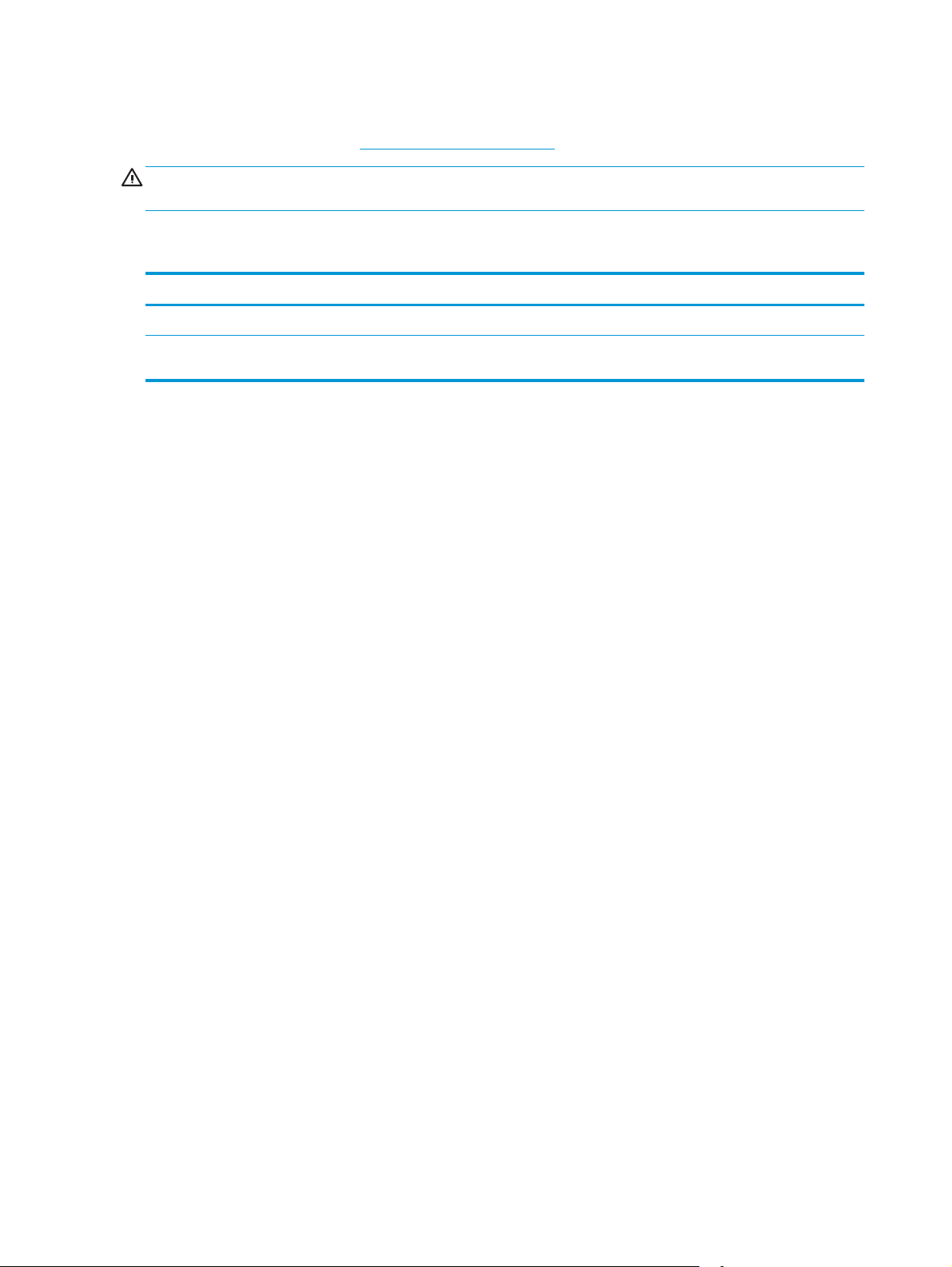
Poraba energije, električne specifikacije in raven hrupa
Za najnovejše podatke si oglejte www.hp.com/support/ljM101.
POZOR: Napajalne zahteve se razlikujejo glede na državo/regijo, kjer se tiskalnik prodaja. Ne pretvarjajte
napajalnih napetosti. Poškodovali boste tiskalnik, njegova garancija pa ne bo več veljala.
Razpon delovnega okolja
Okolje Priporočljivo Dovoljeno
Temperatura Od 15 do 27 °C Od 15 do 30 °C
Relativna vlažnost Od 20 do 70 % relativne vlage (RH),
nekondenzirajoče
Od 10 % do 80 % (RH), nekondenzirajoče
8 Poglavje 1 Pregled tiskalnika SLWW
Page 19
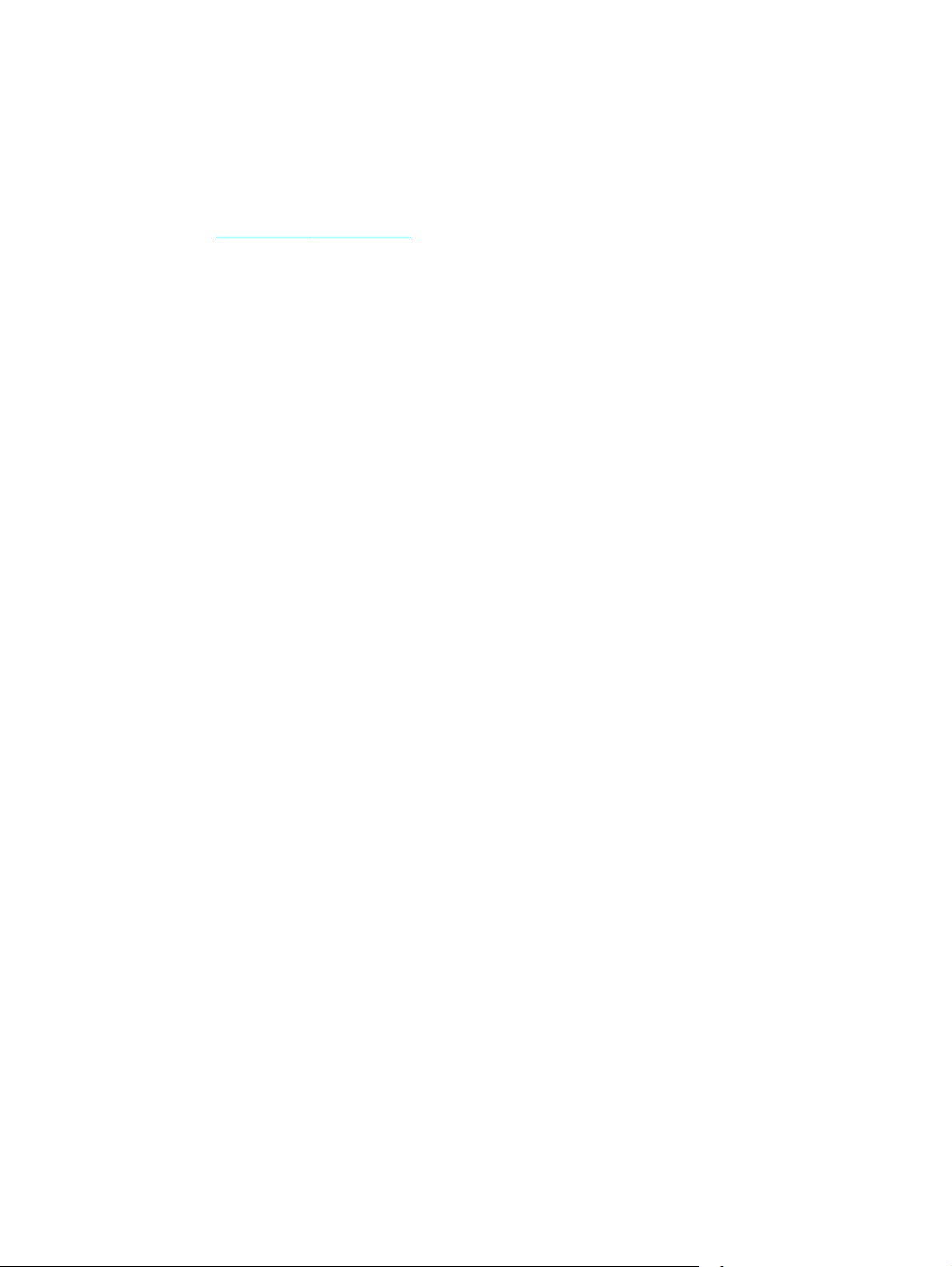
Namestitev strojne in namestitev programske opreme tiskalnika
Za osnovna navodila namestitve si oglejte namestitveni plakat in priročnik za začetek uporabe, ki sta priložen
tiskalniku. Za dodatna navodila obiščite HP-jevo podporo v spletu.
Obiščite
●
●
●
●
●
●
www.hp.com/support/ljM101 za HP-jevo celovito pomoč za tiskalnik. Poiščite naslednjo podporo:
Namestitev in konfiguracija
Spoznavanje in uporaba
Odpravljanje težav
Prenos posodobitev programske in vdelane programske opreme
Sodelovanje v forumih s podporo
Iskanje informacij o garanciji in predpisih
SLWW Namestitev strojne in namestitev programske opreme tiskalnika 9
Page 20

10 Poglavje 1 Pregled tiskalnika SLWW
Page 21
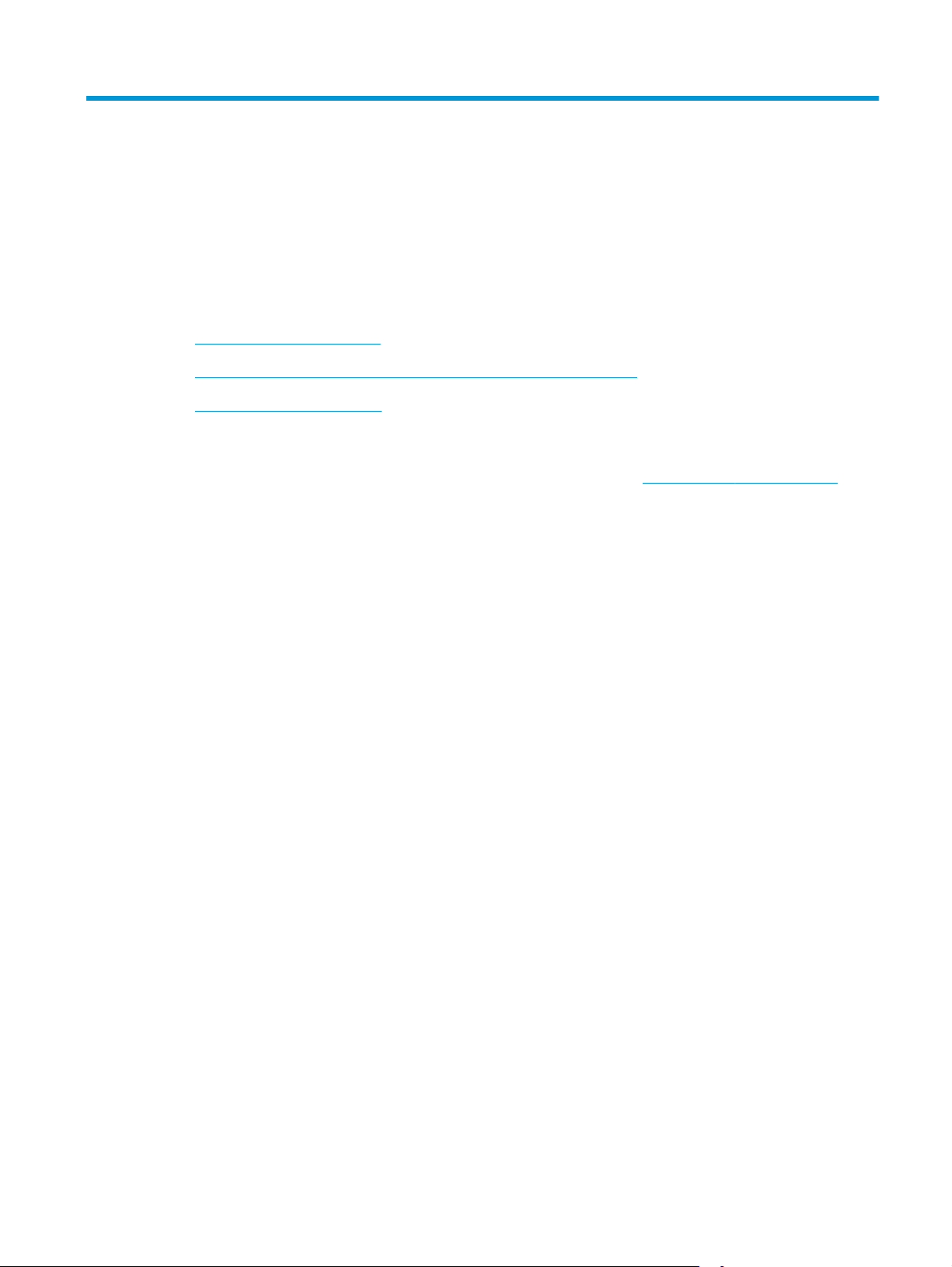
2 Pladnji za papir
●
Nalaganje na vhodni pladenj
●
Nalaganje prednostnega vhodnega pladnja (samo brezžični modeli)
●
Nalaganje in tiskanje ovojnic
Za več informacij:
Te informacije veljajo v času tiskanja. Najnovejše informacije si oglejte na
HP-jeva celovita podpora za tiskalnik vključuje te informacije:
●
Namestitev in konfiguracija
●
Spoznavanje in uporaba
●
Odpravljanje težav
●
Prenos posodobitev programske in vdelane programske opreme
●
Sodelovanje v forumih s podporo
●
Iskanje informacij o garanciji in predpisih
www.hp.com/support/ljM101.
SLWW 11
Page 22
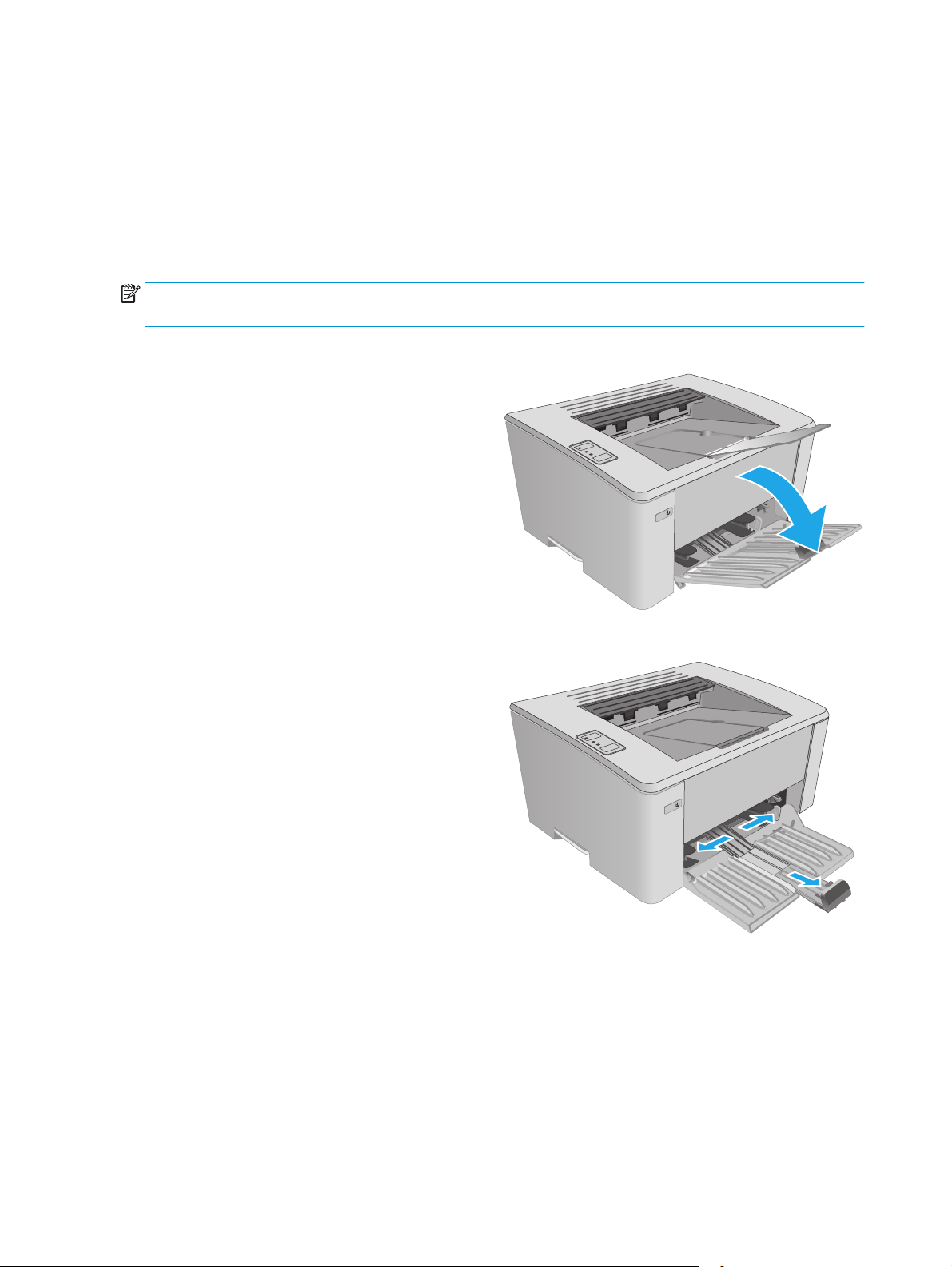
Nalaganje na vhodni pladenj
Uvod
Spodaj je opisano nalaganje papirja na vhodni pladenj. Na ta pladenj je mogoče naložiti 150 listov papirja s
težo 75 g/m
2
.
Naložite papir na vhodni pladenj
OPOMBA: Preden dodate nov papir, odstranite ves papir z vhodnega pladnja in poravnajte sveženj. Papirja
ne razpihujte. Tako izdelek ne bo zagrabil več listov hkrati in papir se ne bo zagozdil.
1. Če vhodni pladenj še ni odprt, ga odprite.
2. Vodila za širino in dolžino papirja potisnite
navzven.
12 Poglavje 2 Pladnji za papir SLWW
Page 23
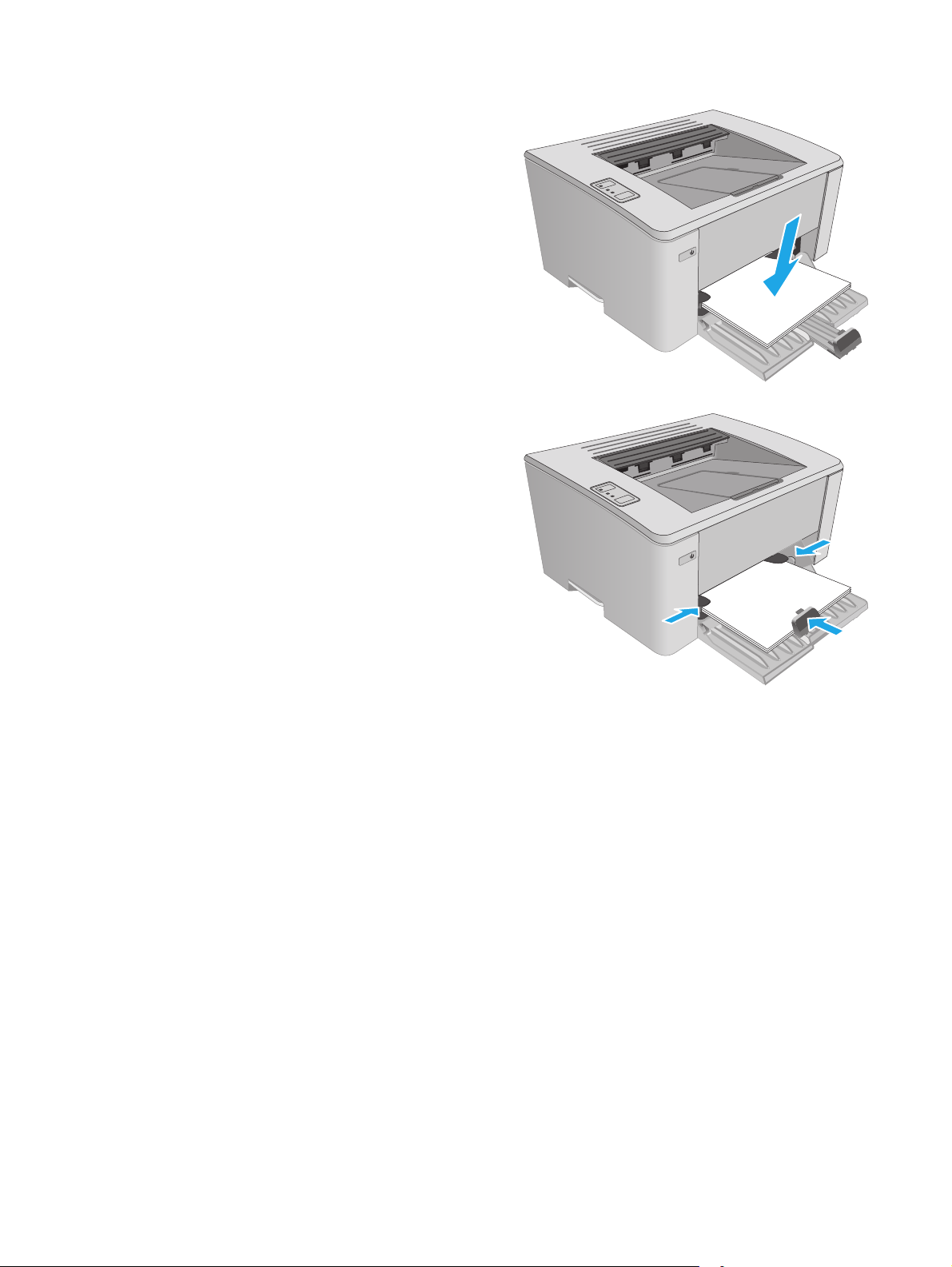
3. Na vhodni pladenj položite papir z licem navzgor
in zgornjim delom naprej.
Usmerjenost papirja na pladnju je odvisna od
vrste tiskalnega posla. Za dodatne informacije si
oglejte spodnjo tabelo.
4. Vodila za papir potisnite navznoter, dokler niso
nameščena tesno ob papir.
SLWW Nalaganje na vhodni pladenj 13
Page 24

Vrsta papirja Način obojestranskega tiskanja Nalaganje papirja
123
123
Vnaprej potiskan papir ali pisemski papir
z glavo
Predhodno naluknjani Eno- ali obojestransko tiskanje Z licem navzgor
Eno- ali obojestransko tiskanje Z licem navzgor
Z zgornjim robom naprej v izdelek
Luknje proti levi strani izdelka
14 Poglavje 2 Pladnji za papir SLWW
Page 25
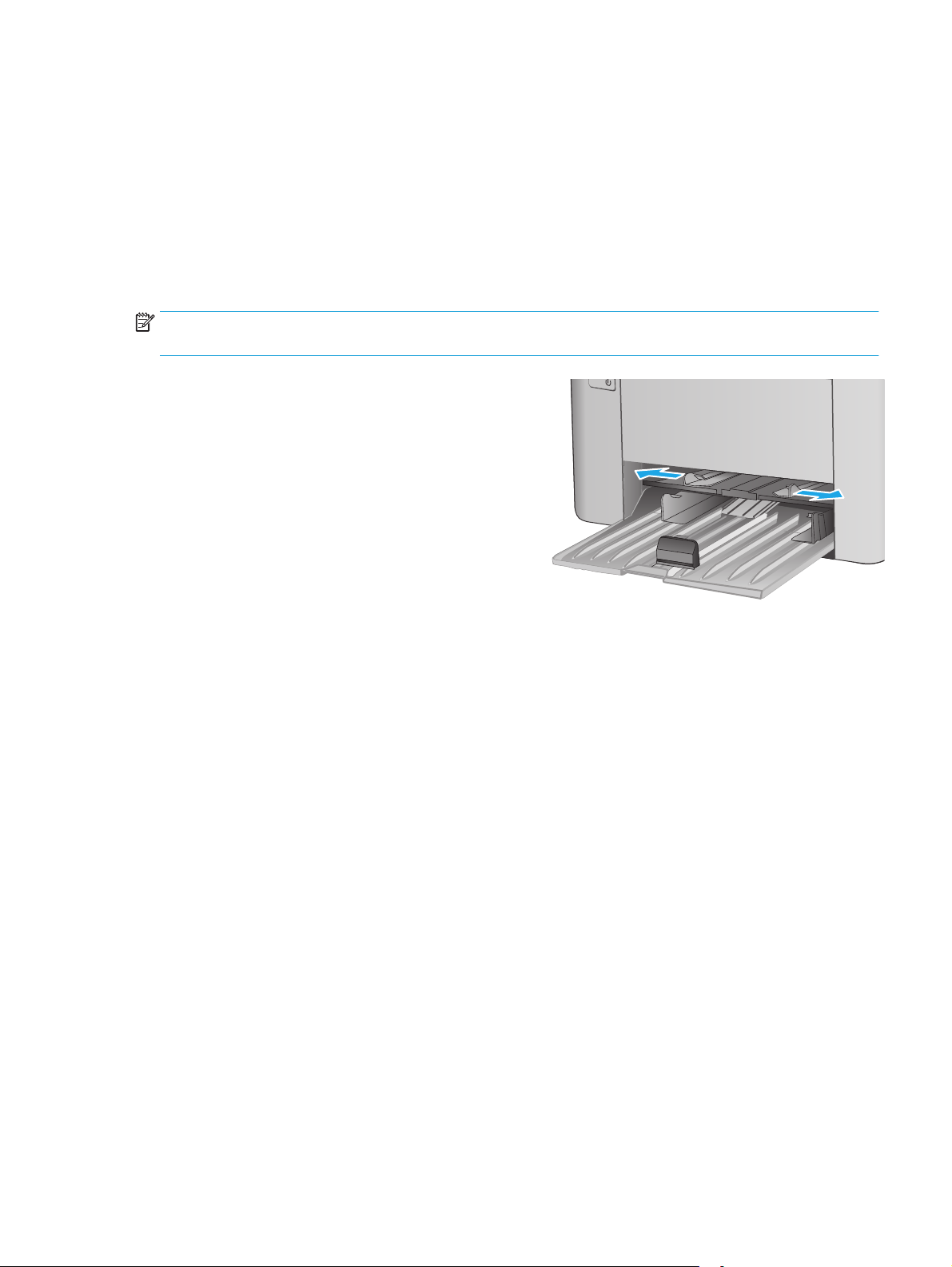
Nalaganje prednostnega vhodnega pladnja (samo brezžični modeli)
Uvod
Spodaj je opisano nalaganje papirja na prednostni vhodni pladenj. Na ta pladenj je mogoče naložiti 10 listov
papirja s težo 75 g/m
2
.
Naložite papir na prednostni vhodni pladenj
OPOMBA: Preden dodate nov papir, odstranite ves papir z vhodnega pladnja in poravnajte sveženj. Papirja
ne razpihujte. Tako izdelek ne bo zagrabil več listov hkrati in papir se ne bo zagozdil.
1. Prilagodite vodila za širino papirja navzven.
SLWW Nalaganje prednostnega vhodnega pladnja (samo brezžični modeli) 15
Page 26
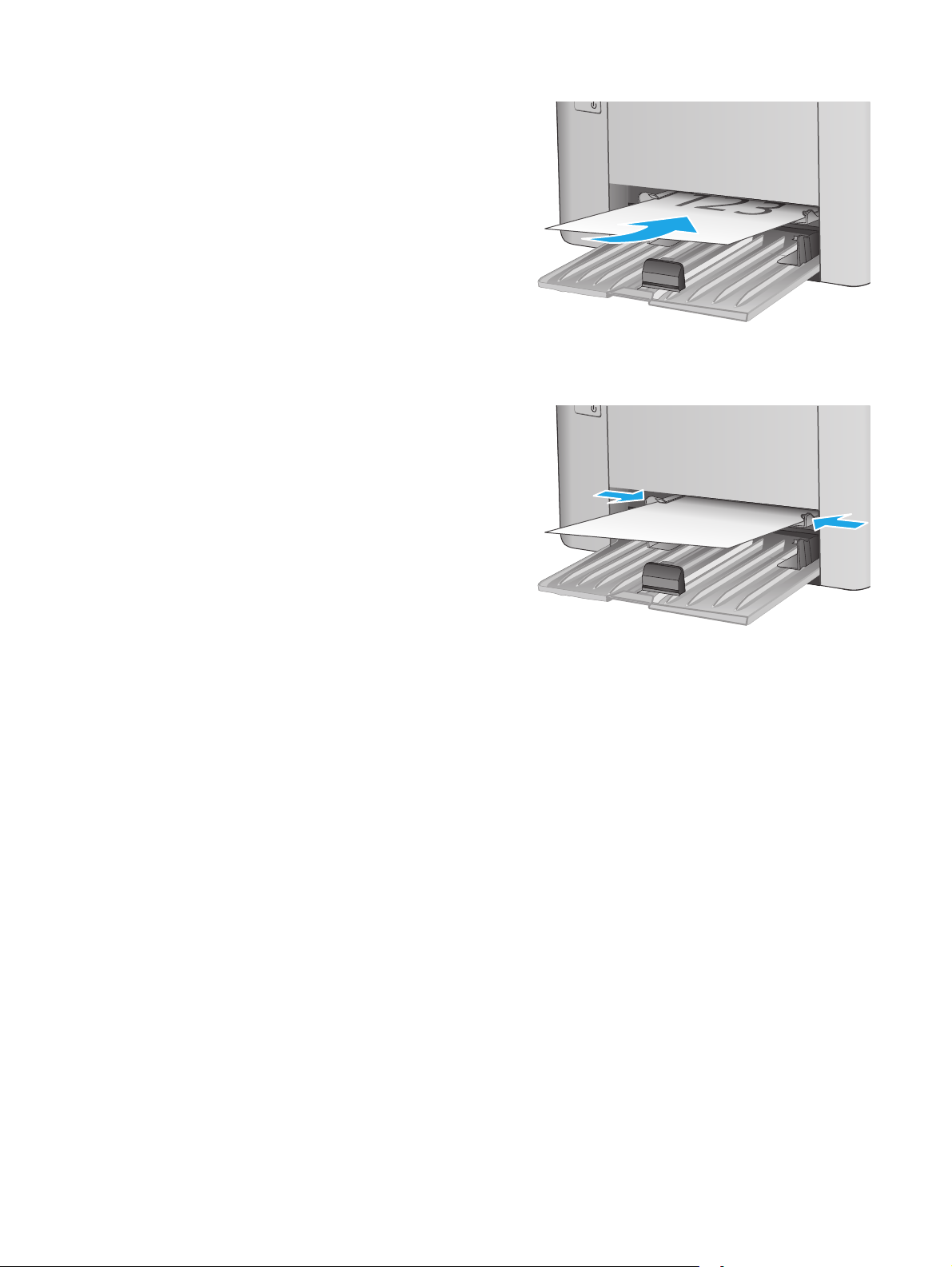
2. Na vhodni pladenj položite papir z licem navzgor
in zgornjim delom naprej.
Usmerjenost papirja na pladnju je odvisna od
vrste tiskalnega posla. Za dodatne informacije si
oglejte spodnjo tabelo.
3. Vodila za papir nastavite tesno ob papir.
16 Poglavje 2 Pladnji za papir SLWW
Page 27
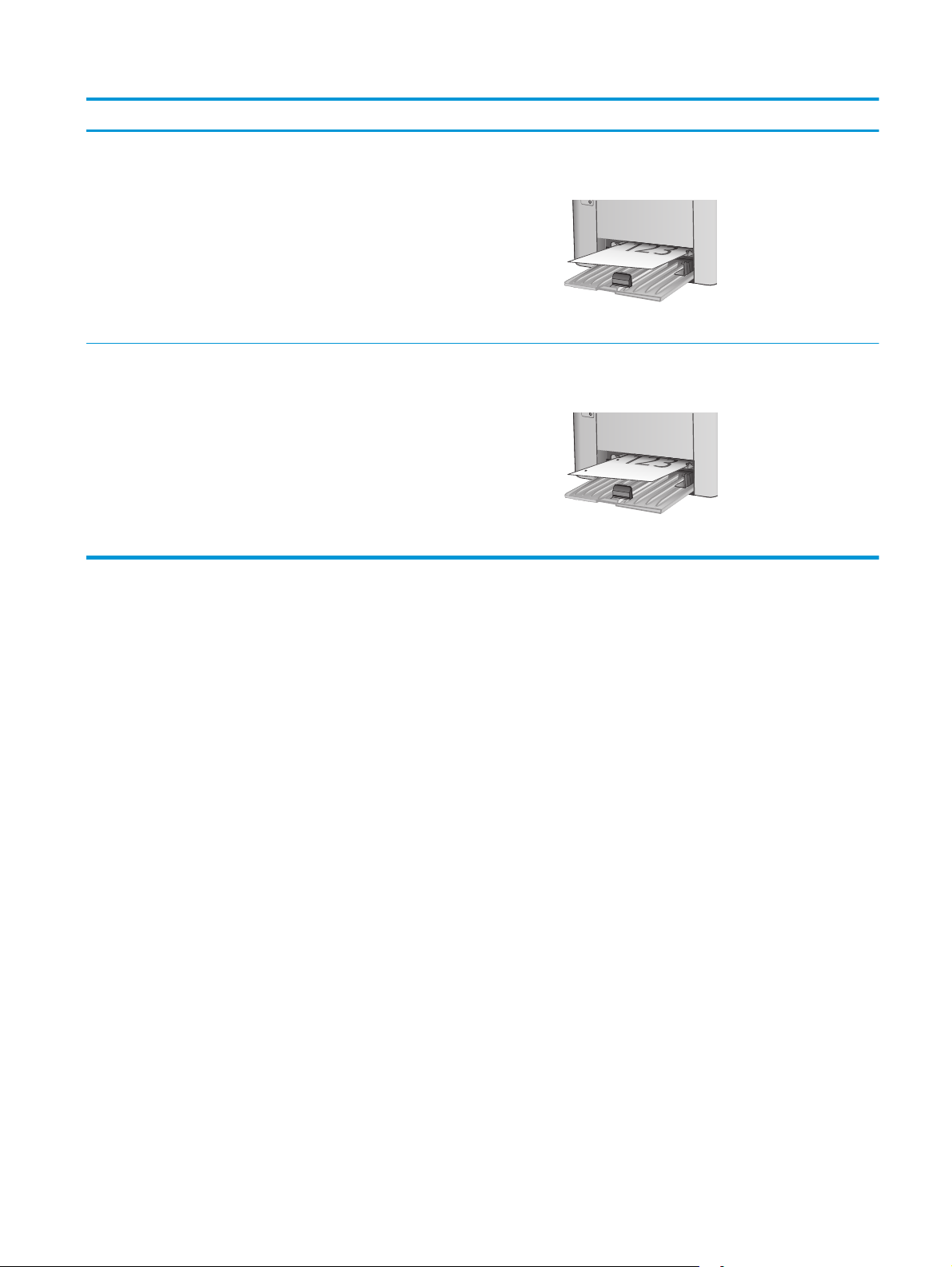
Vrsta papirja Način obojestranskega tiskanja Nalaganje papirja
Vnaprej potiskan papir ali pisemski papir
z glavo
Predhodno naluknjani Eno- ali obojestransko tiskanje Z licem navzgor
Eno- ali obojestransko tiskanje Z licem navzgor
Z zgornjim robom naprej v izdelek
Luknje proti levi strani izdelka
SLWW Nalaganje prednostnega vhodnega pladnja (samo brezžični modeli) 17
Page 28

Nalaganje in tiskanje ovojnic
Uvod
Spodaj je opisano tiskanje in nalaganje ovojnic. Za najboljše delovanje na prednostni podajalni pladenj
naložite samo 5 mm ovojnice (4 do 6 ovojnic), na vhodni pladenj pa samo 10 ovojnic.
Za tiskanje ovojnic sledite tem korakom, da izberete ustrezne nastavitve v gonilniku tiskalnika.
Tiskanje na ovojnice
1. V programski opremi izberite možnost Natisni.
2. Izberite tiskalnik na seznamu tiskalnikov in kliknite ali tapnite gumb Lastnosti ali Nastavitve, da
odprete gonilnik tiskalnika.
OPOMBA: Gumb se v različni programski opremi imenuje različno.
OPOMBA: Če želite do teh funkcij dostopati na začetnem zaslonu operacijskega sistema Windows 8 ali
8.1, izberite Naprave, Natisni in izberite tiskalnik.
3. Kliknite ali tapnite zavihek Papir/kakovost.
4. Na spustnem seznamu Vir papirja izberite pladenj, ki ga želite uporabiti.
5. Na spustnem seznamu Mediji izberite možnost Ovojnica.
6. Kliknite gumb V redu, da zaprete pogovorno okno Lastnosti dokumenta.
7. V pogovornem oknu Natisni kliknite gumb V redu, da natisnete posel.
Usmerjenost ovojnic
Na prednostni podajalni pladenj naložite ovojnice z licem navzgor
in s krajšim delom, ki je namenjen povratnemu naslovu, naprej v
tiskalnik.
Na vhodni pladenj naložite ovojnice z licem navzgor in s krajšim
delom, ki je namenjen povratnemu naslovu, naprej v tiskalnik.
18 Poglavje 2 Pladnji za papir SLWW
Page 29

3 Potrošni material, dodatna oprema in deli
●
Naročanje potrošnega materiala, pripomočkov in delov
●
Konfigurirajte nastavitve potrošnega materiala za zaščito HP-jevih kartuš s tonerjem
●
Menjava kartuše s tonerjem
Za več informacij:
Te informacije veljajo v času tiskanja. Najnovejše informacije si oglejte na
HP-jeva celovita podpora za tiskalnik vključuje te informacije:
●
Namestitev in konfiguracija
●
Spoznavanje in uporaba
●
Odpravljanje težav
●
Prenos posodobitev programske in vdelane programske opreme
●
Sodelovanje v forumih s podporo
●
Iskanje informacij o garanciji in predpisih
www.hp.com/support/ljM101.
SLWW 19
Page 30
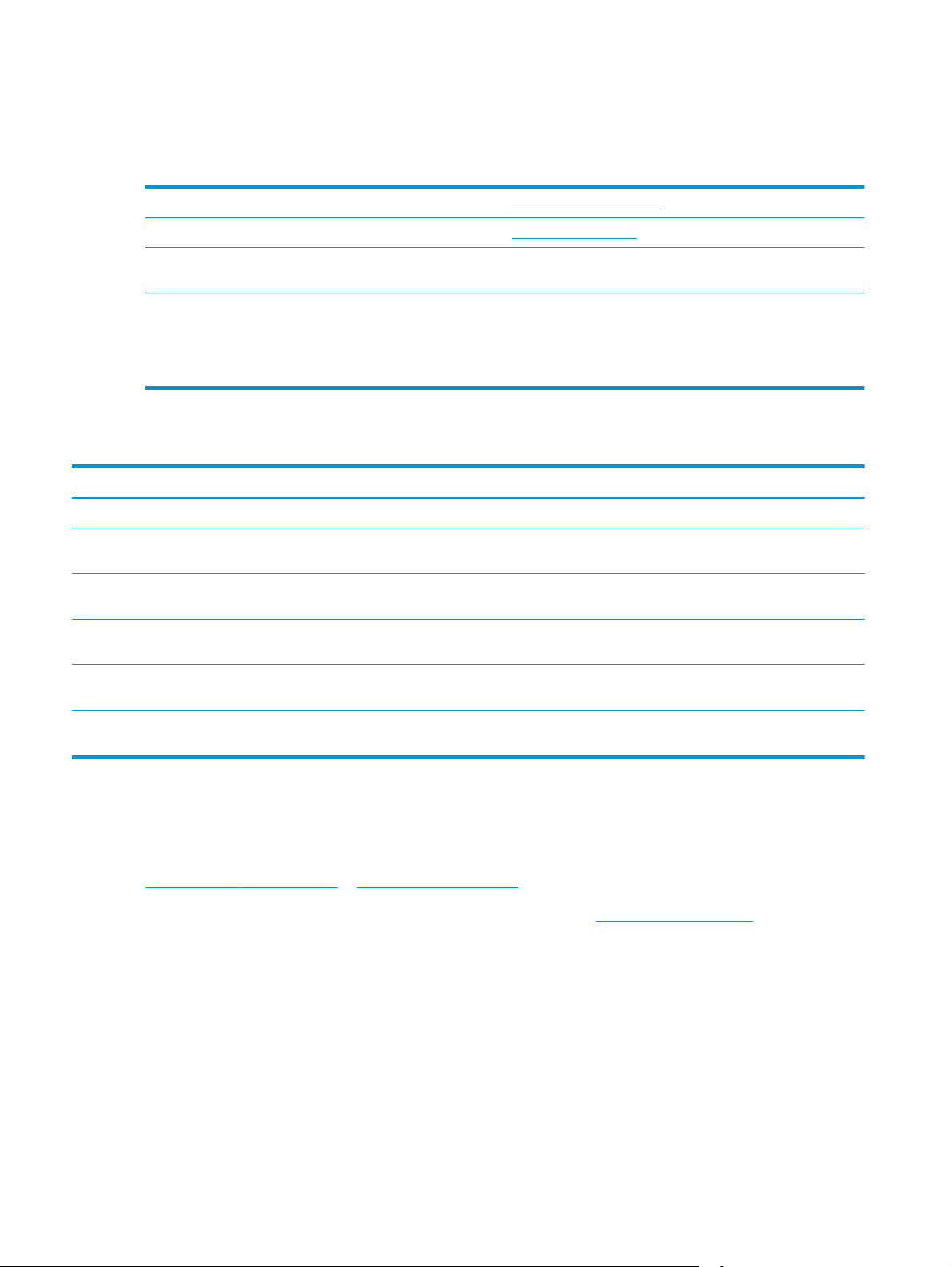
Naročanje potrošnega materiala, pripomočkov in delov
Naročanje
Naročanje potrošnega materiala in papirja www.hp.com/go/suresupply
Naročanje originalnih HP-jevih delov ali dodatne opreme
Naročanje pri ponudniku storitev ali podpore Obrnite se na pooblaščenega HP-jevega serviserja ali ponudnika
Naročanje prek HP-jevega vdelanega spletnega strežnika (EWS) Za dostop v podprtem spletnem brskalniku v računalniku vnesite
www.hp.com/buy/parts
podpore.
naslov IP ali ime gostitelja tiskalnika v polje za naslov/URL. V HPjevem vdelanem spletnem strežniku je povezava do spletnega
mesta HP SureSupply, kjer lahko kupite originalen HP-jev
potrošni material.
Potrebščine in dodatna oprema
Element Opis Številka kartuše Številka dela
potrošni material
Originalna kartuša s črnim tonerjem
HP 17A LaserJet
Originalna kartuša s črnim tonerjem
HP 18A LaserJet
Originalni slikovni boben HP 19A
LaserJet
Originalna kartuša s črnim tonerjem
HP 33A LaserJet
Nadomestna kartuša s črnim tonerjem za
modele M101–M102
Nadomestna kartuša s črnim tonerjem za
modele M103–M104
Nadomestni slikovni boben za modele M101–
M104
Nadomestna kartuša s črnim tonerjem za
modele M105–M106
17A CF217A
18A CF218A
19A CF219A
33A CF233A
Originalni slikovni boben HP 34A
LaserJet
Nadomestni slikovni boben za modele M105–
M106
Deli, ki jih lahko stranka popravi sama
Za številne tiskalnike HP LaserJet so na voljo deli, ki jih lahko stranka popravi sama (CSR), kar omogoča
hitrejše popravilo. Več informacij o programu CSR-jev in prednostih si lahko ogledate na spletnih straneh
www.hp.com/go/csr-support in www.hp.com/go/csr-faq.
Originalne HP-jeve nadomestne dele lahko naročite na spletni strani
obrnete na HP-jev pooblaščeni servis ali ponudnika podpore. Pri naročanju potrebujete naslednji podatek:
številko dela, serijsko številko (na hrbtni strani tiskalnika), številko izdelka ali ime tiskalnika.
●
Dele, za katere je samopopravilo navedeno kot obvezno, morajo stranke namestiti same, razen če so za
popravilo pripravljene plačati HP-jevemu serviserju. V okviru HP-jeve garancije za izdelke za te dele ni
na voljo podpora na mestu uporabe ali z vračilom v skladišče.
●
Dele, za katere je samopopravilo navedeno kot izbirno, lahko HP-jevo servisno osebje v garancijskem
obdobju tiskalnika namesti brezplačno.
34A CF234A
www.hp.com/buy/parts ali tako, da se
20 Poglavje 3 Potrošni material, dodatna oprema in deli SLWW
Page 31

Element Opis Zamenjava s strani
stranke
Zajemalni valj Nadomestni zajemalni valj za vhodni pladenj Obvezno RL1-2593-000CN
Številka dela
SLWW Naročanje potrošnega materiala, pripomočkov in delov 21
Page 32

Konfigurirajte nastavitve potrošnega materiala za zaščito HP- jevih kartuš s tonerjem
●
Uvod
●
Omogočite ali onemogočite funkcijo pravilnika o kartušah
●
Omogočite ali onemogočite funkcijo zaščite kartuše
Uvod
S HP-jevo politiko o kartušah in zaščito kartuše lahko nadzorujete, katere kartuše so nameščene v tiskalnik in
te kartuše zaščitite pred krajo.
●
Pravilnik o kartušah: Ta funkcija varuje tiskalnik pred ponarejenimi kartušami s tonerjem in omogoča,
da tiskalnik uporablja samo originalne HP-jeve kartuše. Uporaba originalnih HP-jevih kartuš zagotavlja
najboljšo možno kakovost tiskanja. Po namestitvi kartuše, ki ni originalna HP-jeva kartuša, utripata
opozorilna lučka in lučka tonerja, HP-jev vgrajen spletni strežnik pa prikaže sporočilo, da kartuša ni
odobrena in posreduje informacije za nadaljevanje postopka.
●
Zaščita kartuše: Ta funkcija trajno poveže kartuše s tonerjem z določenim tiskalnikom ali skupino
tiskalnikov, tako da jih ni mogoče uporabiti v drugih tiskalnikih. Zaščita kartuše ščiti vašo naložbo. Če je
ta funkcija omogočena in nekdo poskuša prenesti zaščiteno kartušo iz originalnega tiskalnika v
tiskalnik, ki ni odobren, ta tiskalnik ne bo tiskal s zaščitenih kartušo. Opozorilna lučka in lučka tonerja na
nadzorni plošči tiskalnika utripata, HP-jev vgrajen spletni strežnik pa prikaže sporočilo, da je kartuša
zaščitena in posreduje informacije za nadaljevanje postopka.
POZOR: Ko je omogočena zaščita kartuše za tiskalnik, so vse naslednje kartuše s tonerjem, ki so
nameščene v tiskalnik, samodejno in trajno zaščitene. Da preprečite zaščito nove kartuše, funkcijo
onemogočite pred njeno namestitvijo.
Z izklopom funkcije ne izklopite zaščite za kartuše, ki so trenutno nameščene.
Obe funkciji sta privzeto izklopljeni. Upoštevajte naslednje postopke, da funkciji omogočite ali onemogočite.
Omogočite ali onemogočite funkcijo pravilnika o kartušah
S HP-jev vgrajenim spletnim strežnikom omogočite funkcijo pravilnika o kartušah
1. Odprite HP-jev vdelani spletni strežnik:
Neposredno povezani tiskalniki
a. Odpiranje programa HP Printer Assistant.
●
Windows 8.1: Kliknite puščico za dol v levem kotu začetnega zaslona in izberite ime
tiskalnika.
●
Windows 8: Z desno tipko miške kliknite prazno območje na začetnem zaslonu, v vrstici z
aplikacijami kliknite Vse aplikacije in nato izberite ime tiskalnika.
●
Windows 7, Windows Vista in Windows XP: Na računalniškem namizju kliknite Zaženi,
izberite Vsi programi, HP, kliknite mapo za tiskalnik, izberite ikono z imenom tiskalnika in
odprite program HP Printer Assistant.
b. V programu HP Printer Assistant izberite možnost Natisniin nato HP Device Toolbox.
22 Poglavje 3 Potrošni material, dodatna oprema in deli SLWW
Page 33

Tiskalniki, ki so povezani v omrežje
a. Natisnite konfiguracijsko stran, da boste poznali naslov IP ali ime gostitelja.
i.
Pritisnite in držite gumb Nadaljuj/Prekliči
utripati.
ii.
Spustite gumb Nadaljuj/Prekliči
b. Odprite spletni brskalnik in v vrstico naslova vnesite naslov IP ali ime gostitelja tako, kot je
prikazano na konfiguracijski strani tiskalnika. Na računalniški tipkovnici pritisnite tipko Enter.
Odpre se vdelani spletni strežnik.
OPOMBA: Če se v spletnem brskalniku prikaže sporočilo, da dostopanje do spletnega mesta
morda ni varno, izberite možnost za vstop na spletno mesto. Dostopanje do tega spletnega mesta
ne bo škodilo računalniku.
2. Kliknite zavihek Sistem.
3. V levem podoknu za krmarjenje izberite možnost Nastavitve kopiranja.
4. Na spustnem seznamu Pravilnik o kartušah izberite Pooblaščene HP-jeve.
5. Kliknite gumb Uporabi.
.
, dokler lučka pripravljenosti ne začne
S HP-jevim vgrajenim spletnim strežnikom onemogočite funkcijo pravilnika o kartušah
1. Odprite HP-jev vdelani spletni strežnik:
Neposredno povezani tiskalniki
a. Odpiranje programa HP Printer Assistant.
●
Windows 8.1: Kliknite puščico za dol v levem kotu začetnega zaslona in izberite ime
tiskalnika.
●
Windows 8: Z desno tipko miške kliknite prazno območje na začetnem zaslonu, v vrstici z
aplikacijami kliknite Vse aplikacije in nato izberite ime tiskalnika.
●
Windows 7, Windows Vista in Windows XP: Na računalniškem namizju kliknite Zaženi,
izberite Vsi programi, HP, kliknite mapo za tiskalnik, izberite ikono z imenom tiskalnika in
odprite program HP Printer Assistant.
b. V programu HP Printer Assistant izberite možnost Natisniin nato HP Device Toolbox.
Tiskalniki, ki so povezani v omrežje
a. Natisnite konfiguracijsko stran, da boste poznali naslov IP ali ime gostitelja.
i.
Pritisnite in držite gumb Nadaljuj/Prekliči
utripati.
ii.
Spustite gumb Nadaljuj/Prekliči
.
, dokler lučka pripravljenosti ne začne
SLWW Konfigurirajte nastavitve potrošnega materiala za zaščito HP-jevih kartuš s tonerjem 23
Page 34

b. Odprite spletni brskalnik in v vrstico naslova vnesite naslov IP ali ime gostitelja tako, kot je
prikazano na konfiguracijski strani tiskalnika. Na računalniški tipkovnici pritisnite tipko Enter.
Odpre se vdelani spletni strežnik.
OPOMBA: Če se v spletnem brskalniku prikaže sporočilo, da dostopanje do spletnega mesta
morda ni varno, izberite možnost za vstop na spletno mesto. Dostopanje do tega spletnega mesta
ne bo škodilo računalniku.
2. Kliknite zavihek Sistem.
3. V levem podoknu za krmarjenje izberite možnost Nastavitve kopiranja.
4. V spustnem meniju Pravilnik o kartušah izberite Izklopljeno.
5. Kliknite gumb Uporabi.
Odpravljanje sporočil o napakah HP-jevega vgrajenega spletnega strežnika glede pravilnika o kartušah
Ogled strani Stanje naprave vgrajenega spletnega strežnika za prikaz sporočil o napakah.
Sporočilo o napaki Opis Priporočljiv ukrep
10.30.0X Unauthorized <Color> Cartridge
(10.30.0X Neodobrena <barva> kartuša)
Skrbnik je tiskalnik konfiguriral tako, da
uporablja le HP-jev originalni potrošni
material, za katerega še vedno velja
garancija. Za nadaljevanje tiskanja
zamenjajte kartušo.
Kartušo zamenjajte z originalno HP-jevo
kartušo s tonerjem.
Če menite, da ste kupili originalni HP-jev
potrošni material, obiščite spletno mesto
www.hp.com/go/anticounterfeit, da
ugotovite, ali je kartuša s tonerjem
originalna HP-jeva kartuša in izveste, kaj
storiti, če kartuša ni originalna.
Omogočite ali onemogočite funkcijo zaščite kartuše
S HP-jev vgrajenim spletnim strežnikom omogočite funkcijo zaščite kartuše
1. Odprite HP-jev vdelani spletni strežnik:
Neposredno povezani tiskalniki
a. Odpiranje programa HP Printer Assistant.
●
Windows 8.1: Kliknite puščico za dol v levem kotu začetnega zaslona in izberite ime
tiskalnika.
●
Windows 8: Z desno tipko miške kliknite prazno območje na začetnem zaslonu, v vrstici z
aplikacijami kliknite Vse aplikacije in nato izberite ime tiskalnika.
●
Windows 7, Windows Vista in Windows XP: Na računalniškem namizju kliknite Zaženi,
izberite Vsi programi, HP, kliknite mapo za tiskalnik, izberite ikono z imenom tiskalnika in
odprite program HP Printer Assistant.
b. V programu HP Printer Assistant izberite možnost Natisniin nato HP Device Toolbox.
24 Poglavje 3 Potrošni material, dodatna oprema in deli SLWW
Page 35

Tiskalniki, ki so povezani v omrežje
a. Natisnite konfiguracijsko stran, da boste poznali naslov IP ali ime gostitelja.
i.
Pritisnite in držite gumb Nadaljuj/Prekliči
utripati.
ii.
Spustite gumb Nadaljuj/Prekliči
b. Odprite spletni brskalnik in v vrstico naslova vnesite naslov IP ali ime gostitelja tako, kot je
prikazano na konfiguracijski strani tiskalnika. Na računalniški tipkovnici pritisnite tipko Enter.
Odpre se vdelani spletni strežnik.
OPOMBA: Če se v spletnem brskalniku prikaže sporočilo, da dostopanje do spletnega mesta
morda ni varno, izberite možnost za vstop na spletno mesto. Dostopanje do tega spletnega mesta
ne bo škodilo računalniku.
2. Kliknite zavihek Sistem.
3. V levem podoknu za krmarjenje izberite možnost Nastavitve kopiranja.
4. Na spustnem seznamu Zaščita kartuše izberite Zaščiti kartuše.
5. Kliknite gumb Uporabi.
POZOR: Ko je omogočena zaščita kartuše za tiskalnik, so vse naslednje kartuše s tonerjem, ki so
nameščene v tiskalnik, samodejno in trajno zaščitene. Da preprečite zaščito nove kartuše, funkcijo
zaščite kartuše onemogočite pred njeno namestitvijo.
.
, dokler lučka pripravljenosti ne začne
Z izklopom funkcije ne izklopite zaščite za kartuše, ki so trenutno nameščene.
S HP-jev vgrajenim spletnim strežnikom onemogočite funkcijo zaščite kartuše
1. Odprite HP-jev vdelani spletni strežnik:
Neposredno povezani tiskalniki
a. Odpiranje programa HP Printer Assistant.
●
Windows 8.1: Kliknite puščico za dol v levem kotu začetnega zaslona in izberite ime
tiskalnika.
●
Windows 8: Z desno tipko miške kliknite prazno območje na začetnem zaslonu, v vrstici z
aplikacijami kliknite Vse aplikacije in nato izberite ime tiskalnika.
●
Windows 7, Windows Vista in Windows XP: Na računalniškem namizju kliknite Zaženi,
izberite Vsi programi, HP, kliknite mapo za tiskalnik, izberite ikono z imenom tiskalnika in
odprite program HP Printer Assistant.
b. V programu HP Printer Assistant izberite možnost Natisniin nato HP Device Toolbox.
Tiskalniki, ki so povezani v omrežje
a. Natisnite konfiguracijsko stran, da boste poznali naslov IP ali ime gostitelja.
SLWW Konfigurirajte nastavitve potrošnega materiala za zaščito HP-jevih kartuš s tonerjem 25
Page 36

i.
Pritisnite in držite gumb Nadaljuj/Prekliči
utripati.
, dokler lučka pripravljenosti ne začne
ii.
Spustite gumb Nadaljuj/Prekliči
.
b. Odprite spletni brskalnik in v vrstico naslova vnesite naslov IP ali ime gostitelja tako, kot je
prikazano na konfiguracijski strani tiskalnika. Na računalniški tipkovnici pritisnite tipko Enter.
Odpre se vdelani spletni strežnik.
OPOMBA: Če se v spletnem brskalniku prikaže sporočilo, da dostopanje do spletnega mesta
morda ni varno, izberite možnost za vstop na spletno mesto. Dostopanje do tega spletnega mesta
ne bo škodilo računalniku.
2. Kliknite zavihek Sistem.
3. V levem podoknu za krmarjenje izberite možnost Nastavitve kopiranja.
4. Na spustnem seznamu Zaščita kartuše izberite Izklop.
5. Kliknite gumb Uporabi.
Odpravljanje sporočil o napakah HP-jevega vgrajenega spletnega strežnika glede zaščite kartuše
Ogled strani Stanje naprave vgrajenega spletnega strežnika za prikaz sporočil o napakah.
Sporočilo o napaki Opis Priporočljiv ukrep
10.57.0X Protected <Color> Cartridge
(10.57.0X Zaščitena <barva> kartuša)
Kartušo je mogoče uporabljati le v
tiskalniku ali skupini tiskalnikov, ki je bila
najprej zaščitena s funkcijo zaščite HP-jeve
kartuše.
Funkcija zaščite kartuše omogoča
skrbniku, da omeji kartuše tako, da jih je
mogoče uporabljati le v enem tiskalniku ali
eni skupini tiskalnikov. Za nadaljevanje
tiskanja zamenjajte kartušo.
Kartušo zamenjajte z novo kartušo s
tonerjem.
26 Poglavje 3 Potrošni material, dodatna oprema in deli SLWW
Page 37

Menjava kartuše s tonerjem
●
Uvod
●
Informacije o kartuši s tonerjem in slikovnem bobnu
●
Zamenjajte kartušo s tonerjem (modeli M101–M104)
●
Zamenjajte kartušo s tonerjem (modela M105 in M106)
●
Zamenjajte slikovni boben (modeli M101–M104)
●
Zamenjajte slikovni boben (modela M105 in M106)
Uvod
Spodaj so navedene podrobnosti o kartuši s tonerjem in slikovnem bobnu za tiskalnik, ki vključujejo tudi
navodila za njihovo menjavo.
Informacije o kartuši s tonerjem in slikovnem bobnu
Tiskalnik navede, kdaj je raven kartuše s tonerjem nizka in zelo nizka. Dejanska preostala življenjska doba
kartuše s tonerjem je lahko drugačna. Priporočamo, da pripravite nadomestno kartušo in jo namestite, ko
kakovost tiskanja ne bo več zadovoljiva.
Na spletni strani HP SureSupply na
www.hp.com/go/suresupply lahko kupite kartuše in preverite združljivost
kartuš za tiskalnik. Pomaknite se na dno strani in preverite, ali je država/regija pravilna.
Element Opis Številka kartuše Številka dela
Originalna kartuša s črnim tonerjem
HP 17A LaserJet
Originalna kartuša s črnim tonerjem
HP 18A LaserJet
Originalni slikovni boben HP 19A
LaserJet
Originalna kartuša s črnim tonerjem
HP 33A LaserJet
Originalni slikovni boben HP 34A
LaserJet
Nadomestna kartuša s črnim tonerjem za
modele M101–M102
Nadomestna kartuša s črnim tonerjem za
modele M103–M104
Nadomestni slikovni boben za modele M101–
M104
Nadomestna kartuša s črnim tonerjem za
modele M105–M106
Nadomestni slikovni boben za modele M105–
M106
17A CF217A
18A CF218A
19A CF219A
33A CF233A
34A CF234A
Kartuše s tonerjem ne odstranjujte iz embalaže do menjave.
POZOR: Kartuše s tonerjem ne izpostavljajte svetlobi več kot nekaj minut, saj se lahko poškoduje. Če boste
kartušo s tonerjem za daljše časovno obdobje odstranili iz tiskalnika, pokrijte zeleni slikovni boben.
Na naslednji sliki so prikazani sestavni deli kartuše s tonerjem in slikovnega bobna.
SLWW Menjava kartuše s tonerjem 27
Page 38

1 2
3
1
2
3
1 Slikovni boben
POZOR: Ne dotikajte se slikovnega bobna. Prstni odtisi lahko povzročijo težave s kakovostjo tiskanja.
2 Pomnilniško vezje
3 Kartuša s tonerjem
POZOR: Če pride toner v stik z oblačili, ga obrišite s suho krpo in oblačila operite v mrzli vodi. Vroča voda
toner utrdi v blago.
OPOMBA: Informacije o recikliranju rabljenih kartuš s tonerjem so v škatli kartuše.
Zamenjajte kartušo s tonerjem (modeli M101–M104)
1. Odprite zgornji pokrov.
28 Poglavje 3 Potrošni material, dodatna oprema in deli SLWW
Page 39

2. Odstranite rabljeno kartušo s tonerjem iz
tiskalnika.
3. Iz škatle vzemite omot z novimi kartušami s
tonerjem in nato povlecite jeziček za sprostitev
na embalaži.
4. Iz odprte embalaže vzemite novo kartušo s
tonerjem. Rabljeno kartušo s tonerjem dajte v
ovoj za recikliranje.
SLWW Menjava kartuše s tonerjem 29
Page 40

5. Novo kartušo s tonerjem poravnajte z vodili v
tiskalniku in jo namestite tako, da se trdno
prilega ležišču.
6. Zaprite zgornji pokrov.
Zamenjajte kartušo s tonerjem (modela M105 in M106)
1. Odprite zgornji pokrov.
30 Poglavje 3 Potrošni material, dodatna oprema in deli SLWW
Page 41

2. Rabljeno kartušo s tonerjem zasukajte v
odklenjeni položaj.
3. Odstranite rabljeno kartušo s tonerjem iz
tiskalnika.
4. Iz škatle vzemite omot z novo kartušo s tonerjem
in nato sprostite embalažo.
1
2
SLWW Menjava kartuše s tonerjem 31
Page 42

5. Iz škatle vzemite omot z novo kartušo s tonerjem
in nato povlecite kartušo iz zaščitne vrečke.
6. Puščico nove kartuše s tonerjem poravnajte z
ikono odklepanja na slikovnem bobnu in kartušo
vstavite.
32 Poglavje 3 Potrošni material, dodatna oprema in deli SLWW
Page 43

7. Novo kartušo s tonerjem zasukajte v zaklenjeni
položaj.
8. Zaprite zgornji pokrov.
Zamenjajte slikovni boben (modeli M101–M104)
1. Odprite zgornji pokrov.
SLWW Menjava kartuše s tonerjem 33
Page 44

2. Začasno odstranite kartušo s tonerjem iz
tiskalnika.
3. Odstranite rabljeni slikovni boben iz tiskalnika.
4. Iz škatle vzemite omot z novim slikovnim
bobnom in nato povlecite jeziček za sprostitev na
embalaži.
1
2
34 Poglavje 3 Potrošni material, dodatna oprema in deli SLWW
Page 45

5. Iz škatle vzemite omot z novim slikovnim
bobnom in nato povlecite boben iz zaščitne
vrečke.
6. Novi slikovni boben poravnajte z vodili v
tiskalniku in ga namestite tako, da se trdno
prilega ležišču.
SLWW Menjava kartuše s tonerjem 35
Page 46

7. Znova namestite začasno odstranjeno kartušo s
tonerjem.
8. Zaprite zgornji pokrov.
Zamenjajte slikovni boben (modela M105 in M106)
1. Odprite zgornji pokrov.
36 Poglavje 3 Potrošni material, dodatna oprema in deli SLWW
Page 47

2. Iz tiskalnika odstranite rabljeni slikovni boben
(skupaj z rabljeno kartušo s tonerjem).
OPOMBA: Tudi kartuša s tonerjem ima zelo
nizko raven in jo je treba zamenjati.
3. Iz škatle vzemite omot z novim slikovnim
bobnom in kartušo s tonerjem ter nato sprostite
embalažo.
4. Vzemite novi slikovni boben in kartušo s
tonerjem iz zaščitne vrečke.
1
2
SLWW Menjava kartuše s tonerjem 37
Page 48

5. Novi slikovni boben in kartušo s tonerjem
poravnajte z vodili v tiskalniku in ju namestite
tako, da se trdno prilegata ležišču.
OPOMBA: Na novem slikovnem bobnu je
pritrjena nova kartuša s tonerjem, pripravljena za
uporabo.
6. Zaprite zgornji pokrov.
38 Poglavje 3 Potrošni material, dodatna oprema in deli SLWW
Page 49

4Tiskanje
●
Tiskalniški posli (Windows)
●
Tiskalniški posli (OS X)
●
Mobilno tiskanje
Za več informacij:
Te informacije veljajo v času tiskanja. Najnovejše informacije si oglejte na
HP-jeva celovita podpora za tiskalnik vključuje te informacije:
●
Namestitev in konfiguracija
●
Spoznavanje in uporaba
●
Odpravljanje težav
●
Prenos posodobitev programske in vdelane programske opreme
●
Sodelovanje v forumih s podporo
●
Iskanje informacij o garanciji in predpisih
www.hp.com/support/ljM101.
SLWW 39
Page 50

Tiskalniški posli (Windows)
Tiskanje (Windows)
Naslednji postopek predstavlja osnovo tiskanje v sistemu Windows.
1. V programski opremi izberite možnost Natisni.
2. Izberite tiskalnik s seznama tiskalnikov. Če želite spremeniti nastavitve, kliknite ali tapnite gumb
Lastnosti ali Nastavitve, da odprete gonilnik tiskalnika.
OPOMBA: Gumb se v različni programski opremi imenuje različno.
OPOMBA: Če želite do teh funkcij dostopati na začetnem zaslonu operacijskega sistema Windows 8 ali
8.1, izberite Naprave, Natisni in izberite tiskalnik.
OPOMBA: Če želite več informacij, kliknite gumb Pomoč (?) v gonilniku tiskalnika.
OPOMBA: Gonilnik tiskalnika je lahko videti drugače od tukaj prikazanega, koraki pa so enaki.
3. Kliknite ali tapnite zavihke v gonilniku tiskalnika, da konfigurirate razpoložljive možnosti.
4. Kliknite ali tapnite gumb V redu, da se vrnete na pogovorno okno Natisni. Izberite število kopij, ki jih
želite natisniti s tega zaslona.
5. Kliknite ali tapnite gumb V redu, da natisnete posel.
Ročno obojestransko tiskanje (Windows)
Ta postopek uporabite pri tiskalnikih, v katerih ni nameščena enota za samodejno obojestransko tiskanje, ali
za tiskanje na papir, ki ga enota ne podpira.
1. V programski opremi izberite možnost Natisni.
2. Izberite tiskalnik na seznamu tiskalnikov in kliknite ali tapnite gumb Lastnosti ali Nastavitve, da
odprete gonilnik tiskalnika.
OPOMBA: Gumb se v različni programski opremi imenuje različno.
OPOMBA: Če želite do teh funkcij dostopati na začetnem zaslonu operacijskega sistema Windows 8 ali
8.1, izberite Naprave, Natisni in izberite tiskalnik.
3. Kliknite zavihek Postavitev.
40 Poglavje 4 Tiskanje SLWW
Page 51

4. Na spustnem seznamu Ročno obojestransko tiskanje izberite ustrezno možnost obojestranskega
123
tiskanja in nato kliknite gumb V redu.
5. V pogovornem oknu Natisni kliknite gumb V redu, da natisnete opravilo. Tiskalnik najprej natisne prvo
stran vseh strani v dokumentu.
6. Vzemite natisnjeni sveženj z izhodnega predala in ga položite z natisnjeno stranjo navzdol in zgornjim
robom naprej na vhodni pladenj.
7. Če želite natisniti še drugo stran opravila, v računalniku kliknite gumb OK.
SLWW Tiskalniški posli (Windows) 41
Page 52

Tiskanje več strani na en list (Windows)
1. V programski opremi izberite možnost Natisni.
2. Izberite tiskalnik na seznamu tiskalnikov in kliknite ali tapnite gumb Lastnosti ali Nastavitve, da
odprete gonilnik tiskalnika.
OPOMBA: Gumb se v različni programski opremi imenuje različno.
OPOMBA: Če želite do teh funkcij dostopati na začetnem zaslonu operacijskega sistema Windows 8 ali
8.1, izberite Naprave, Natisni in izberite tiskalnik.
3. Kliknite ali tapnite zavihek Postavitev.
4. Na spustnem seznamu izberite pravilno možnost za Usmerjenost.
5. Na spustnem seznamu Strani na list izberite pravilno število strani na list in nato kliknite ali tapnite
gumb Dodatno.
6. Na spustnem seznamu izberite pravilno možnost za Pages per Sheet Layout (Postavitev strani na list).
7. Na spustnem seznamu izberite pravilno možnost za Obrobe strani, kliknite ali tapnite gumb V redu, da
zaprete pogovorno okno Napredne možnosti, in nato kliknite ali tapnite gumb V redu, da zaprete
pogovorno okno Lastnosti ali Nastavitve.
8. V pogovornem oknu Natisni kliknite gumb V redu, da natisnete posel.
Izbira vrste papirja (Windows)
1. V programski opremi izberite možnost Natisni.
2. Izberite tiskalnik na seznamu tiskalnikov in kliknite ali tapnite gumb Lastnosti ali Nastavitve, da
odprete gonilnik tiskalnika.
OPOMBA: Gumb se v različni programski opremi imenuje različno.
OPOMBA: Če želite do teh funkcij dostopati na začetnem zaslonu operacijskega sistema Windows 8 ali
8.1, izberite Naprave, Natisni in izberite tiskalnik.
3. Kliknite zavihek Tiskalne bližnjice.
4. Na spustnem seznamu Vrsta papirja izberite pravilno vrsto papirja in kliknite ali tapnite gumb V redu,
da zaprete pogovorno okno Lastnosti ali Nastavitve.
5. V pogovornem oknu Natisni kliknite gumb V redu, da natisnete opravilo.
Dodatni tiskalni posli
Obiščite www.hp.com/support/ljM101.
Na voljo so navodila za določena tiskalniška opravila, kot so naslednja:
●
Izbira velikosti papirja
●
Izbira usmerjenosti strani
●
Ustvarjanje knjižice
●
Izbira nastavitev kakovosti
42 Poglavje 4 Tiskanje SLWW
Page 53

Tiskalniški posli (OS X)
Tiskanje (OS X)
Naslednji postopek predstavlja osnovno tiskanje v sistemu OS X.
1. Kliknite meni File (Datoteka) in nato možnost Print (Tiskanje).
2. Izberite tiskalnik.
3. Kliknite Pokaži podrobnosti ali Kopije in strani in izberite druge menije za prilagoditev nastavitev
tiskanja.
OPOMBA: Gumb se v različnih programskih opremah imenuje različno.
4. Kliknite gumb Print (Tiskanje).
Ročno obojestransko tiskanje (OS X)
OPOMBA: Ta funkcija je na voljo, če namestite HP-jev gonilnik tiskalnika. Morda ni na voljo, če uporabljate
AirPrint.
1. Kliknite meni File (Datoteka) in nato možnost Print (Tiskanje).
2. Izberite tiskalnik.
3. Kliknite Pokaži podrobnosti ali Kopije in strani in nato še meni Ročno obojestransko tiskanje.
OPOMBA: Gumb se v različnih programskih opremah imenuje različno.
4. Kliknite polje Manual Duplex (Ročno obojestransko) in izberite možnost vezave.
5. Kliknite gumb Print (Tiskanje).
6. Pojdite do tiskalnika in odstranite prazen papir s pladnja 1.
7. Vzemite natisnjeni sveženj z izhodnega pladnja in ga položite v vhodni pladenj z natisnjeno stranjo
navzdol.
8. Če želite opraviti še drugi del tiskalnega posla, v računalniku kliknite gumb Continue (Nadaljuj).
Tiskanje več strani na en list (OS X)
1. Kliknite meni File (Datoteka) in nato možnost Print (Tiskanje).
2. Izberite tiskalnik.
3. Kliknite Pokaži podrobnosti ali Kopije in strani in nato še meni Postavitev.
OPOMBA: Gumb se v različnih programskih opremah imenuje različno.
4. Na spustnem seznamu Pages per Sheet (Strani na list) izberite število strani, ki jih želite natisniti na
vsak list.
5. Na območju Layout Direction (Usmeritev postavitve) izberite vrstni red in postavitev strani na listu.
SLWW Tiskalniški posli (OS X) 43
Page 54

6. V meniju Borders (Robovi) izberite vrsto roba, ki ga želite natisniti okoli vsake strani na listu.
7. Kliknite gumb Print (Tiskanje).
Izbira vrste papirja (OS X)
1. Kliknite meni File (Datoteka) in nato možnost Print (Tiskanje).
2. Izberite tiskalnik.
3. Odprite spustni seznam menijev ali kliknite Pokaži podrobnosti in nato meni Zaključna obdelava.
OPOMBA: Gumb se v različnih programskih opremah imenuje različno.
4. Na spustnem seznamu Media-type (Vrsta medijev) izberite vrsto.
5. Kliknite gumb Print (Tiskanje).
Dodatni tiskalni posli
Obiščite www.hp.com/support/ljM101.
Na voljo so navodila za določena tiskalniška opravila, kot so naslednja:
●
Izbira velikosti papirja
●
Izbira usmerjenosti strani
●
Ustvarjanje knjižice
●
Izbira nastavitev kakovosti
44 Poglavje 4 Tiskanje SLWW
Page 55

Mobilno tiskanje
Uvod
HP nudi številne rešitve mobilnega in elektronskega tiskanja (ePrint) za enostavno tiskanje s HP-jevim
tiskalnikom iz prenosnega ali tabličnega računalnika, pametnega telefona ali druge mobilne naprave. Če
želite videti celoten seznam in zbrati najboljšo možnost, obiščite
OPOMBA: Posodobite vdelano programsko opremo tiskalnika, da zagotovite podporo za vse zmožnosti
mobilnega in elektronskega tiskanja (ePrint).
●
Wi-Fi Direct (samo brezžični modeli)
●
HP ePrint po e-pošti
●
Programska oprema HP ePrint
●
AirPrint
●
Funkcija tiskanja, vdelana v napravah Android
Wi-Fi Direct (samo brezžični modeli)
Wi-Fi Direct omogoča tiskanje iz brezžične mobilne naprave, ne da bi to morali priključiti v omrežje ali
internet.
www.hp.com/go/LaserJetMobilePrinting.
OPOMBA: Nekateri operacijski sistemi za mobilne naprave ne podpirajo protokola Wi-Fi Direct.
OPOMBA: Za mobilne naprave, ki ne podpirajo protokola Wi-Fi, omogoča povezava Wi-Fi Direct samo
tiskanje. Po uporabi protokola Wi-Fi Direct za tiskanje morate za dostop do interneta ponovno vzpostaviti
povezavo z lokalnim omrežjem.
Za dostop do povezave Wi-Fi Direct tiskalnika sledite naslednjim korakom:
1. V mobilni napravi odprite meni Wi-Fi ali Wi-Fi Direct.
2. Na seznamu razpoložljivih omrežij izberite ime tiskalnika.
OPOMBA: Če ime tiskalnika ni prikazano, ste morda zunaj območja signala povezave Wi-Fi Direct.
Napravo približajte tiskalniku.
3. Ob pozivu vnesite geslo za Wi-Fi Direct ali pritisnite gumb brezžične povezave na nadzorni plošči
tiskalnika.
OPOMBA: Če gesla ne poznate, ga poiščite na konfiguracijski strani tiskalnika. Če želite natisniti stran,
pritisnite in pridržite gumb Nadaljuj/Prekliči
gumb Nadaljuj/Prekliči
OPOMBA: Če je pri napravah Android, ki podpirajo protokol Wi-Fi Direct, način povezave nastavljen na
Samodejno, se povezave vzpostavijo samodejno, brez poziva za vnos gesla. Če je način povezave
nastavljen na Ročno, boste morali pritisniti gumb za brezžično povezavo
identifikacijsko številko (PIN), ki je kot geslo navedena na samodejno natisnjeni strani s številko PIN.
spustite.
, dokler lučka pripravljenosti ne začne utripati, nato
, ali pa vnesti osebno
4. Odprite dokument in izberite možnost Tiskanje.
SLWW Mobilno tiskanje 45
Page 56

OPOMBA: Če prenosna naprava ne podpira tiskanja, namestite mobilno aplikacijo HP ePrint.
5. Na seznamu razpoložljivih tiskalnikov najprej izberite tiskalnik in nato možnost Tiskanje.
6. Po končanem opravilu tiskanja je treba nekatere mobilne naprave ponovno povezati v lokalno omrežje.
Naprave in operacijski sistemi računalnika, ki podpirajo protokol Wi-Fi Direct, so:
●
Android 4.0 in novejše različice tabličnih računalnikov in telefonov z nameščeno HP-jevo storitvijo za
tiskanje ali mobilno aplikacijo Mopria
●
Večina računalnikov z operacijskim sistemom Windows 8.1, tabličnih in prenosnih računalnikov z
nameščenim HP-jevim gonilnikom tiskalnika
Naprave in operacijski sistemi računalnika, ki ne podpirajo protokola Wi-Fi Direct, vendar omogočajo tiskanje
prek tiskalnika, ki protokol podpira:
●
Apple iPhone in iPad
●
Računalniki Mac z operacijskim sistemom OS X
Za več informacij o tiskanju prek protokola Wi-Fi Direct obiščite
Zmožnosti protokola Wi-Fi Direct omogočite ali onemogočite na nadzorni plošči tiskalnika.
Omogočanje ali onemogočanje protokola Wi-Fi Direct
Možnosti povezave Wi-Fi Direct morate najprej omogočiti na vgrajenem spletnem strežniku tiskalnika.
1. Natisnite konfiguracijsko stran, da boste poznali naslov IP ali ime gostitelja.
a.
Pritisnite in držite gumb Nadaljuj/Prekliči
b.
Spustite gumb Nadaljuj/Prekliči
2. Odprite spletni brskalnik in v vrstico naslova vnesite naslov IP ali ime gostitelja tako, kot je prikazano na
konfiguracijski strani tiskalnika. Na računalniški tipkovnici pritisnite tipko Enter. Odpre se vdelani
spletni strežnik.
OPOMBA: Če se v spletnem brskalniku prikaže sporočilo, da dostopanje do spletnega mesta morda ni
varno, izberite možnost za vstop na spletno mesto. Dostopanje do tega spletnega mesta ne bo škodilo
računalniku.
3. Kliknite zavihek Omrežje.
.
www.hp.com/go/wirelessprinting.
, dokler lučka pripravljenosti ne začne utripati.
4. Na strani Wi-Fi Direct Setup (Nastavitev protokola Wi-Fi Direct) izberite možnost On (Vklop) in kliknite
Apply (Uporabi).
OPOMBA: V okoljih, kjer je nameščenih več modelov istega tiskalnika, je priročno vsakemu dodeliti enolično
ime za Wi-Fi Direct za lažje prepoznavanje tiskalnikov pri tiskanju prek protokola Wi-Fi Direct.
Spreminjanje imena tiskalnika za Wi-Fi Direct
S tem postopkom spremenite ime tiskalnika za Wi-Fi Direct s HP-jevim vdelanim spletnim strežnikom (EWS):
46 Poglavje 4 Tiskanje SLWW
Page 57

Prvi korak: Odpiranje HP-jevega vgrajenega spletnega strežnika
1. Natisnite konfiguracijsko stran, da boste poznali naslov IP ali ime gostitelja.
a.
Pritisnite in držite gumb Nadaljuj/Prekliči
b.
Spustite gumb Nadaljuj/Prekliči
2. Odprite spletni brskalnik in v vrstico naslova vnesite naslov IP ali ime gostitelja tako, kot je prikazano na
konfiguracijski strani tiskalnika. Na računalniški tipkovnici pritisnite tipko Enter. Odpre se vdelani
spletni strežnik.
OPOMBA: Če se v spletnem brskalniku prikaže sporočilo, da dostopanje do spletnega mesta morda ni
varno, izberite možnost za vstop na spletno mesto. Dostopanje do tega spletnega mesta ne bo škodilo
računalniku.
Drugi korak: Spreminjanje imena za Wi-Fi Direct
1. Kliknite zavihek Omrežje.
2. V levem podoknu za krmarjenje kliknite povezavo Nastavitev protokola Wi-Fi Direct.
3. V polje Ime za Wi-Fi Direct vnesite novo ime.
4. Kliknite Uporabi.
, dokler lučka pripravljenosti ne začne utripati.
.
HP ePrint po e-pošti
S storitvijo HP ePrint lahko dokumente tiskate tako, da jih pošljete kot e-poštno prilogo na e-poštni naslov
tiskalnika iz katere koli naprave, ki podpira e-pošto.
Za uporabo storitve HP ePrint mora tiskalnik izpolnjevati te zahteve:
●
Tiskalnik mora imeti vzpostavljeno povezavo z žičnim ali brezžičnim omrežjem in imeti dostop do
interneta.
●
V tiskalniku morajo biti omogočene HP-jeve spletne storitve in tiskalnik mora biti registriran v storitvi
HP Connected.
Za omogočanje HP-jevih spletnih storitev in registracijo v storitvi HP Connected sledite temu postopku:
1. Natisnite konfiguracijsko stran, da boste poznali naslov IP ali ime gostitelja.
a.
b.
Pritisnite in držite gumb Nadaljuj/Prekliči
utripati.
Spustite gumb Nadaljuj/Prekliči
.
, dokler lučka pripravljenosti ne začne
SLWW Mobilno tiskanje 47
Page 58

2. Odprite spletni brskalnik in v vrstico naslova vnesite naslov IP ali ime gostitelja tako, kot je
prikazano na konfiguracijski strani. Na računalniški tipkovnici pritisnite tipko Enter. Odpre se
vdelani spletni strežnik.
OPOMBA: Če se v spletnem brskalniku prikaže sporočilo, da dostopanje do spletnega mesta
morda ni varno, izberite možnost za vstop na spletno mesto. Dostopanje do tega spletnega mesta
ne bo škodilo računalniku.
3. Kliknite zavihek HP-jeve spletne storitve in nato še Enable (Omogoči). Tiskalnik omogoči spletne
storitve in nato natisne stran z informacijami.
Na strani z informacijami je koda tiskalnika, ki jo potrebujete za registracijo HP-jevega tiskalnika v
storitvi HP Connected.
4. Obiščite
www.hpconnected.com in ustvarite račun za HP ePrint ter izvedite postopek nastavitve.
Programska oprema HP ePrint
S programsko opremo HP ePrint lahko iz namiznega ali prenosnega računalnika s sistemom Windows ali Mac
enostavno tiskate z vsemi tiskalniki s podporo za HP ePrint. S to programsko opremo boste lahko preprosto
našli tiskalnike s podporo za HP ePrint, ki so registrirani v računu za storitev HP Connected. Ciljni HP-jev
tiskalnik je lahko v pisarni ali kjer koli na planetu.
●
Windows: Po namestitvi programske opreme v programu odprite možnost Natisni, nato pa na seznamu
nameščenih tiskalnikov izberite HP ePrint. Kliknite gumb Lastnosti za konfiguriranje možnosti tiskanja.
●
OS X: Po namestitvi programske opreme izberite File (Datoteka), Print (Natisni) in nato izberite puščico
poleg možnosti PDF (spodaj levo na zaslonu gonilnika). Izberite HP ePrint.
V sistemu Windows programska oprema HP ePrint podpira tiskanje prek TCP/IP lokalnih omrežnih tiskalnikov
v omrežju (LAN ali WAN) z izdelki, ki podpirajo UPD PostScript®.
Windows in OS X podpirata tiskanje prek IPP z izdelki v omrežju LAN ali WAN, ki podpirajo ePCL.
Windows in OS X podpirata tudi tiskanje dokumentov PDF na javnih lokacijah tiskanja in tiskanje s
programsko opremo HP ePrint po e-pošti prek oblaka.
Gonilnike in dodatne informacije lahko poiščete na
OPOMBA: V operacijskem sistemu Windows se gonilnik tiskalnika programske opreme HP ePrint imenuje
HP ePrint + JetAdvantage.
www.hp.com/go/eprintsoftware.
OPOMBA: Programska oprema HP ePrint je pripomoček za potek dela s PDF-ji za računalnike s sistemom OS
X in ni dejanski gonilnik tiskalnika.
OPOMBA: Programska oprema HP ePrint ne podpira tiskanja prek USB-ja.
AirPrint
Neposredno tiskanje z Applovo funkcijo AirPrint je podprto v operacijskem sistemu iOS in v računalnikih Mac z
operacijskim sistemom OS X 10.7 Lion ali novejšim. S funkcijo AirPrint lahko s tem tiskalnikom tiskate
neposredno iz naprav iPad, iPhone (3GS in novejših različic) in iPod touch (tretje generacije in novejših)
z uporabo naslednjih mobilnih aplikacij:
48 Poglavje 4 Tiskanje SLWW
Page 59

●
Pošta
●
Fotografije
●
Safari
●
iBooks
●
Izbrane aplikacije drugih proizvajalcev
Če želite uporabljati funkcijo AirPrint, mora biti tiskalnik povezan v isto omrežje (podomrežje) kot Applova
naprava. Za več informacij o uporabi funkcije AirPrint in o tem, kateri HP-jevi tiskalniki so združljivi s to
funkcijo, obiščite
OPOMBA: Pred uporabo funkcije AirPrint s povezavo USB, preverite številko različice. AirPrint različice 1.3 in
starejše ne podpirajo povezav USB.
www.hp.com/go/LaserJetMobilePrinting.
Funkcija tiskanja, vdelana v napravah Android
HP-jeva vgrajena rešitev tiskanja iz naprav Android in Kindle omogoča, da mobilne naprave samodejno
najdejo HP-jeve tiskalnike, ki so v omrežju ali dosegu brezžične povezave za tiskanje Wi-Fi Direct, in tiskajo
vanje.
Tiskalnik mora biti povezan v isto omrežje (podomrežje) kot naprave Android.
Veliko različic operacijskega sistema ima vgrajeno rešitev za tiskanje.
OPOMBA: Če naprava nima možnosti tiskanja, obiščite spletno mesto na
namestite vtičnik HP-jeve storitve za tiskanje.
Za več informacij o uporabi funkcije tiskanja, vdelane v napravah Android, in o tem, katere naprave Android
so podprte, obiščite
www.hp.com/go/LaserJetMobilePrinting.
Google Play > Android aplikacije in
SLWW Mobilno tiskanje 49
Page 60

50 Poglavje 4 Tiskanje SLWW
Page 61

5 Upravljanje tiskalnika
●
Spreminjanje vrste povezave tiskalnika (Windows)
●
Napredna konfiguracija s HP-jevim vdelanim spletnim strežnikom in programsko opremo HP Device
Toolbox (Windows)
●
Napredna konfiguracija s pripomočkom HP Utility za OS X
●
Konfiguriranje nastavitev omrežja IP
●
Varnostne funkcije tiskalnika
●
Nastavitve za varčevanje z energijo
●
Posodobitev vdelane programske opreme
Za več informacij:
Te informacije veljajo v času tiskanja. Najnovejše informacije si oglejte na
HP-jeva celovita podpora za tiskalnik vključuje te informacije:
●
Namestitev in konfiguracija
●
Spoznavanje in uporaba
●
Odpravljanje težav
●
Prenos posodobitev programske in vdelane programske opreme
●
Sodelovanje v forumih s podporo
●
Iskanje informacij o garanciji in predpisih
www.hp.com/support/ljM101.
SLWW 51
Page 62

Spreminjanje vrste povezave tiskalnika (Windows)
Če tiskalnik že uporabljate in želite spremeniti njegovo povezavo, lahko to storite z bližnjico Nastavitev
naprave in programska oprema na računalniškem namizju. Nov tiskalnik lahko na primer povežete z
računalnikom prek povezave USB ali omrežne povezave ali pa povezavo USB zamenjate z brezžično
povezavo.
52 Poglavje 5 Upravljanje tiskalnika SLWW
Page 63

Napredna konfiguracija s HP-jevim vdelanim spletnim
strežnikom in programsko opremo HP Device Toolbox
(Windows)
Za upravljanje tiskanja namesto nadzorne plošče tiskalnika uporabite HP-jev vdelani spletni strežnik v
računalniku.
●
Ogled informacij o stanju tiskalnika
●
Ugotavljanje življenjske dobe potrošnega materiala in naročanje novega
●
Ogled in sprememba konfiguracij pladnjev
●
ogled in spreminjanje konfiguracije menija nadzorne plošče tiskalnika
●
Ogled in tiskanje notranjih strani
●
Prejemanje obvestil o dogodkih tiskalnika in potrošnega materiala
●
Ogled in sprememba omrežne konfiguracije
HP-jev vgrajeni spletni strežnik deluje, ko je tiskalnik povezan v omrežje IP. HP-jev vgrajeni spletni strežnik
ne podpira povezav tiskalnika na osnovi protokola IPX. Za odpiranje in uporabo HP-jevega vgrajenega
spletnega strežnika ne potrebujete dostopa do interneta.
Če je tiskalnik povezan v omrežje, je HP-jev vgrajeni spletni strežnik samodejno na voljo.
OPOMBA: HP Device Toolbox je programska oprema za vzpostavljanje povezave s HP-jevim vdelanim
spletnim strežnikom, ko je tiskalnik povezan z računalnikom prek USB-ja. Na voljo je samo, če ste ob
namestitvi tiskalnika v računalnik izvedli polno namestitev. Odvisno od načina povezave tiskalnika nekatere
funkcije morda ne bodo na voljo.
OPOMBA: Do HP-jevega vdelanega spletnega strežnika ni mogoče dostopiti prek omrežnega požarnega
zida.
Prvi način: Odpiranje HP-jevega vdelanega spletnega strežnika v meniju Start
1. Odpiranje programa HP Printer Assistant.
●
Windows 8.1: Kliknite puščico za dol v levem kotu začetnega zaslona in izberite ime tiskalnika.
●
Windows 8: Z desno tipko miške kliknite prazno območje na začetnem zaslonu, v vrstici z
aplikacijami kliknite Vse aplikacije in nato izberite ime tiskalnika.
●
Windows 7, Windows Vista in Windows XP: Na računalniškem namizju kliknite Zaženi, izberite Vsi
programi, HP, kliknite mapo za tiskalnik, izberite ikono z imenom tiskalnika in odprite program HP
Printer Assistant.
2. V programu HP Printer Assistant izberite možnost Natisniin nato HP Device Toolbox.
Drugi način: Odpiranje HP-jevega vgrajenega spletnega strežnika v spletnem brskalniku
1. Natisnite konfiguracijsko stran, da boste poznali naslov IP ali ime gostitelja.
SLWW Napredna konfiguracija s HP-jevim vdelanim spletnim strežnikom in programsko opremo HP Device
Toolbox (Windows)
53
Page 64

a.
Pritisnite in držite gumb Nadaljuj/Prekliči
, dokler lučka pripravljenosti ne začne utripati.
b.
Spustite gumb Nadaljuj/Prekliči
.
2. Odprite spletni brskalnik in v vrstico naslova vnesite naslov IP ali ime gostitelja tako, kot je prikazano na
konfiguracijski strani tiskalnika. Na računalniški tipkovnici pritisnite tipko Enter. Odpre se vdelani
spletni strežnik.
OPOMBA: Če se v spletnem brskalniku prikaže sporočilo, da dostopanje do spletnega mesta morda ni
varno, izberite možnost za vstop na spletno mesto. Dostopanje do tega spletnega mesta ne bo škodilo
računalniku.
Zavihek ali razdelek Opis
Zavihek Home (Domov)
Vsebuje informacije o tiskalniku,
stanju in konfiguraciji.
●
Stanje naprave: Prikaže stanje tiskalnika in približen odstotek preostale življenjske dobe
HP-jevega potrošnega materiala.
●
Supplies Status (Stanje potrošnega materiala): prikaže približen odstotek preostale
življenjske dobe HP-jevega potrošnega materiala. Dejanska preostala življenjska doba
potrošnega materiala se lahko razlikuje. Imejte pripravljen nadomesten potrošni
material za takrat, ko kakovost tiskanja ne bo več zadovoljiva. Potrošnega materiala ni
treba takoj zamenjati, razen če kakovost tiskanja ni več zadovoljiva.
●
Konfiguracija naprave: Prikaže informacije, ki so prikazane na konfiguracijski strani
tiskalnika.
●
Povzetek omrežja: Prikaže informacije, ki so prikazane na strani z omrežno konfiguracijo
tiskalnika.
●
Poročila: Tiskanje strani s konfiguracijo in strani s stanjem potrošnega materiala, ki ju
ustvari tiskalnik.
●
Dnevnik dogodkov: Prikaže seznam vseh dogodkov in napak tiskalnika.
54 Poglavje 5 Upravljanje tiskalnika SLWW
Page 65

Zavihek ali razdelek Opis
Zavihek System (Sistem)
Omogoča konfiguracijo tiskalnika iz
računalnika.
Zavihek Print (Tiskanje)
Omogoča spreminjanje privzetih
nastavitev iz računalnika.
●
Informacije o napravi: Vsebuje osnovne informacije o tiskalniku in podjetju.
●
Nastavitev papirja: Spreminjanje privzetih nastavitev tiskalnika za ravnanje s papirjem.
●
Kakovost tiskanja: Spreminjanje privzetih nastavitev kakovosti tiskanja za tiskalnik.
●
Nastavitve porabe energije: Spreminjanje privzetega časa za preklop v način mirovanja/
samodejnega izklopa ali samodejne zaustavitve.
●
Vrste papirja: Konfiguriranje načinov tiskanja, ki ustrezajo vrstam papirja, ki jih sprejme
tiskalnik.
●
Nastavitev sistema: Spreminjanje privzetih sistemskih nastavitev tiskalnika.
●
Nastavitve potrošnega materiala: Spreminjanje nastavitev za opozorila Raven kartuše
je nizka in druge informacije o potrošnem materialu.
●
Storitev: Izvajanje čiščenja tiskalnika.
●
Shrani in obnovi: Shranjevanje trenutnih nastavitev izdelka v datoteko v računalniku. To
datoteko uporabite za nalaganje istih nastavitev v drug tiskalnik ali kasnejšo obnovitev
teh nastavitev v tem tiskalniku.
●
Skrbništvo: Nastavitev ali spreminjanje gesla tiskalnika. Omogočanje ali onemogočanje
funkcij tiskalnika.
OPOMBA: Zavihek Sistem je mogoče zaščititi z geslom. Če je tiskalnik v omrežju, se pred
spreminjanjem nastavitev na tem zavihku obvezno posvetujte s skrbnikom sistema.
●
Tiskanje: Spreminjanje privzetih nastavitev tiskanja tiskalnika, kot sta število kopij in
usmerjenost papirja. To so iste možnosti, kot so na voljo na nadzorni plošči.
Zavihek Omrežje
(Samo tiskalniki, ki so povezani v
omrežje)
Omogoča spreminjanje omrežnih
nastavitev iz računalnika.
Zavihek HP Web Services (HP-jeve
spletne storitve)
(Samo tiskalniki, ki so povezani v
omrežje)
nadzor z omrežjem povezanih nastavitev za
Skrbniki omrežja lahko uporabljajo ta zavihek z
tiskalnik, ko je ta povezan v omrežje na osnovi naslovov IP. Skrbniku omrežja omogoča tudi
nastavitev funkcije Wi-Fi Direct. Zavihek se ne prikaže, če je tiskalnik neposredno povezan z
računalnikom.
Na tem zavihku lahko nastavite in uporabite različna spletna orodja za tiskalnik.
a
SLWW Napredna konfiguracija s HP-jevim vdelanim spletnim strežnikom in programsko opremo HP Device
Toolbox (Windows)
55
Page 66

Napredna konfiguracija s pripomočkom HP Utility za OS X
HP Utility uporabite za preverjanje stanja tiskalnika ali prikaz in spreminjanje nastavitev tiskalnika v
računalniku.
HP Utility lahko uporabljate, če je tiskalnik povezan s kablom USB ali v omrežje TCP/IP.
Odpiranje pripomočka HP Utility
1. V računalniku odprite mapo Aplikacije.
2. Izberite HP in nato HP Utility.
Funkcije pripomočka HP Utility
V orodni vrstici HP Utility so ti elementi:
●
Devices (Naprave): Ta gumb kliknite, če želite prikazati ali skriti izdelke Mac, ki jih je našel HP Utility.
●
All Settings (Vse nastavitve): Ta gumb kliknite, če se želite vrniti v glavni pogled pripomočka HP Utility.
●
HP Support (HP-jeva podpora): Ta gumb kliknite, če želite odpreti brskalnik in obiskati HP-jevo spletno
mesto za podporo.
●
Supplies (Potrošni material): Ta gumb kliknite, da odprete spletno mesto HP SureSupply.
●
Registration (Registracija): Ta gumb kliknite, da odprete HP-jevo spletno mesto za registracijo.
●
Recycling (Recikliranje): Ta gumb kliknite, da odprete spletno mesto programa HP Planet Partners za
recikliranje.
HP Utility sestavljajo strani, ki jih odprete tako, da kliknete seznam All Settings (Vse nastavitve). V naslednji
tabeli so opisana opravila, ki jih lahko izvajate s pripomočkom HP Utility.
Element Opis
Stanje potrošnega materiala Prikaže stanje potrošnega materiala tiskalnika in vsebuje povezave za spletno naročanje
Informacije o napravi Prikaže informacije o trenutno izbranem tiskalniku, vključno s servisnim ID-jem
Ukazi Po tiskalnem opravilu tiskalniku pošlje pozive glede posebnih znakov ali tiskanja.
Nalaganje datotek Prenos datotek iz računalnika v tiskalnik. Naložiti je mogoče naslednje vrste datotek:
potrošnega materiala.
tiskalnika (če mu je dodeljen), različico vdelane programske opreme, serijsko številko in
naslovom IP.
OPOMBA: Ta možnost je na voljo potem, ko ste odprli meni Pogled in izbrali element
Pokaži dodatno.
◦
Tiskalniški ukazni jezik HP LaserJet (.PRN)
◦
Portable document format (.PDF)
◦
Postscript (.PS)
◦
Besedilo (.TXT)
Upravljanje porabe energije Konfiguriranje varčevalnih nastavitev tiskalnika.
56 Poglavje 5 Upravljanje tiskalnika SLWW
Page 67

Element Opis
Posodobitev vdelane programske
opreme
HP Connected Dostop do spletnega mesta HP Connected.
Središče za sporočila Prikaz dogodkov napak tiskalnika.
Omrežne nastavitve
(Samo tiskalniki, ki so povezani v omrežje)
Upravljanje potrošnega materiala Konfiguriranje, kako naj se vede tiskalnik, ko se potrošnemu materialu izteka
Konfiguracija pladnjev Spreminjanje velikosti in vrste papirja za posamezni pladenj.
Dodatne nastavitve Odprite HP-jev vdelani spletni strežnik tiskalnika.
Nastavitve strežnika proxy Konfiguriranje strežnika proxy za tiskalnik.
V tiskalnik prenese datoteko za posodobitev vdelane programske opreme.
OPOMBA: Ta možnost je na voljo potem, ko ste odprli meni Pogled in izbrali element
Pokaži dodatno.
Konfiguracija omrežnih nastavitev, kot so nastavitve za IPv4, IPv6, Bonjour in druge.
predvidena življenjska doba.
OPOMBA: Povezave USB niso podprte.
SLWW Napredna konfiguracija s pripomočkom HP Utility za OS X 57
Page 68

Konfiguriranje nastavitev omrežja IP
●
Uvod
●
Omejitve skupne rabe tiskalnika
●
Prikaz in spreminjanje omrežnih nastavitev
●
Preimenovanje tiskalnika v omrežju
●
Ročno konfiguriranje parametrov IPv4 TCP/IP
●
Nastavitev hitrosti povezave
Uvod
Če želite konfigurirati omrežne nastavitve tiskalnika, preberite te razdelke.
Omejitve skupne rabe tiskalnika
HP ne podpira povezovanja iz enakovrednih računalnikov, saj je to funkcija operacijskih sistemov Microsoft,
ne pa gonilnikov tiskalnikov HP. Obiščite Microsoft na
Prikaz in spreminjanje omrežnih nastavitev
Nastavitve konfiguracije naslova IP lahko prikažete ali spremenite s HP-jevim vdelanim spletnim strežnikom.
www.microsoft.com.
1. Odprite HP-jev vdelani spletni strežnik:
a. Natisnite konfiguracijsko stran, da boste poznali naslov IP ali ime gostitelja.
i.
Pritisnite in držite gumb Nadaljuj/Prekliči
utripati.
ii.
Spustite gumb Nadaljuj/Prekliči
b. Odprite spletni brskalnik in v vrstico naslova vnesite naslov IP ali ime gostitelja tako, kot je
prikazano na konfiguracijski strani tiskalnika. Na računalniški tipkovnici pritisnite tipko Enter.
Odpre se vdelani spletni strežnik.
OPOMBA: Če se v spletnem brskalniku prikaže sporočilo, da dostopanje do spletnega mesta
morda ni varno, izberite možnost za vstop na spletno mesto. Dostopanje do tega spletnega mesta
ne bo škodilo računalniku.
2. Kliknite zavihek Omrežje, da pridobite informacije o omrežju. Nastavitve po potrebi spremenite.
Preimenovanje tiskalnika v omrežju
Če želite tiskalnik v omrežju preimenovati tako, da ga bo mogoče enolično prepoznati, uporabite HP‑jev
vdelani spletni strežnik.
, dokler lučka pripravljenosti ne začne
.
1. Odprite HP-jev vdelani spletni strežnik:
a. Natisnite konfiguracijsko stran, da boste poznali naslov IP ali ime gostitelja.
58 Poglavje 5 Upravljanje tiskalnika SLWW
Page 69

i.
Pritisnite in držite gumb Nadaljuj/Prekliči
utripati.
, dokler lučka pripravljenosti ne začne
ii.
Spustite gumb Nadaljuj/Prekliči
b. Odprite spletni brskalnik in v vrstico naslova vnesite naslov IP ali ime gostitelja tako, kot je
prikazano na konfiguracijski strani tiskalnika. Na računalniški tipkovnici pritisnite tipko Enter.
Odpre se vdelani spletni strežnik.
OPOMBA: Če se v spletnem brskalniku prikaže sporočilo, da dostopanje do spletnega mesta
morda ni varno, izberite možnost za vstop na spletno mesto. Dostopanje do tega spletnega mesta
ne bo škodilo računalniku.
2. Odprite zavihek Sistem.
3. Na strani Informacije o napravi je v polju Opis naprave privzeto ime tiskalnika. Ime lahko spremenite
tako, da bo mogoče tiskalnik enolično prepoznati.
OPOMBA: Ostala polja na strani so izbirna.
4. Kliknite gumb Uporabi, da shranite spremembe.
.
Ročno konfiguriranje parametrov IPv4 TCP/IP
Z vgrajenim spletnim strežnikom ročno nastavite naslov IPv4, masko podomrežja in privzeti prehod.
1. Odprite HP-jev vdelani spletni strežnik:
a. Natisnite konfiguracijsko stran, da boste poznali naslov IP ali ime gostitelja.
i.
Pritisnite in držite gumb Nadaljuj/Prekliči
utripati.
ii.
Spustite gumb Nadaljuj/Prekliči
b. Odprite spletni brskalnik in v vrstico naslova vnesite naslov IP ali ime gostitelja tako, kot je
prikazano na konfiguracijski strani tiskalnika. Na računalniški tipkovnici pritisnite tipko Enter.
Odpre se vdelani spletni strežnik.
OPOMBA: Če se v spletnem brskalniku prikaže sporočilo, da dostopanje do spletnega mesta
morda ni varno, izberite možnost za vstop na spletno mesto. Dostopanje do tega spletnega mesta
ne bo škodilo računalniku.
2. Na zavihku Omrežje kliknite Način konfiguracije IPV4 v levem podoknu za krmarjenje.
3. Na spustnem seznamu Želen način naslova IP izberite ročnoin nato uredite nastavitve
konfiguracijeIPv4.
4. Kliknite gumb Uporabi.
.
, dokler lučka pripravljenosti ne začne
SLWW Konfiguriranje nastavitev omrežja IP 59
Page 70

Nastavitev hitrosti povezave
OPOMBA: Te informacije se nanašajo samo na ethernetna omrežja. Ne nanašajo se na brezžična omrežja.
Hitrost povezave in način komunikacije tiskalnega strežnika morata ustrezati omrežnemu zvezdišču. V večini
primerov tiskalnik pustite v samodejnem načinu. Napačne spremembe nastavitev hitrosti povezave lahko
tiskalniku preprečijo komuniciranje z drugimi omrežnimi napravami.
OPOMBA: Nastavitev tiskalnika se mora ujemati z nastavitvijo omrežne naprave (omrežnega zvezdišča,
stikala, prehoda, usmerjevalnika ali računalnika).
OPOMBA: Spreminjanje teh nastavitev povzroči, da se tiskalnik izklopi in znova vklopi. Spremembe izvedite
samo, ko je tiskalnik nedejaven.
1. Odprite HP-jev vdelani spletni strežnik:
a. Natisnite konfiguracijsko stran, da boste poznali naslov IP ali ime gostitelja.
i.
Pritisnite in držite gumb Nadaljuj/Prekliči
utripati.
ii.
Spustite gumb Nadaljuj/Prekliči
b. Odprite spletni brskalnik in v vrstico naslova vnesite naslov IP ali ime gostitelja tako, kot je
prikazano na konfiguracijski strani tiskalnika. Na računalniški tipkovnici pritisnite tipko Enter.
Odpre se vdelani spletni strežnik.
OPOMBA: Če se v spletnem brskalniku prikaže sporočilo, da dostopanje do spletnega mesta
morda ni varno, izberite možnost za vstop na spletno mesto. Dostopanje do tega spletnega mesta
ne bo škodilo računalniku.
2. Kliknite zavihek Omrežje.
3. V območju Hitrost povezave izberite eno od naslednjih možnosti:
●
Samodejno: Tiskalni strežnik se samodejno konfigurira za najvišjo hitrost povezave in način
komunikacije, ki sta dovoljena v omrežju.
●
10T polna: 10 Mb/s, polno dupleksno delovanje
●
10T polovična: 10 Mb/s, polovično dupleksno delovanje
.
, dokler lučka pripravljenosti ne začne
●
100TX polna: 100 Mb/s, polno dupleksno delovanje
●
100TX polovična: 100 Mb/s, polovično dupleksno delovanje
●
1000T polna: 1000 Mb/s, polno dupleksno delovanje
4. Kliknite gumb Uporabi. Tiskalnik se izklopi in znova vklopi.
60 Poglavje 5 Upravljanje tiskalnika SLWW
Page 71

Varnostne funkcije tiskalnika
Uvod
Tiskalnik ima več varnostnih funkcij, ki omejujejo, kdo ima dostop do nastavitev konfiguracije in zaščitenih
podatkov, ter preprečujejo dostop do dragocene strojne opreme.
●
Dodelitev ali spreminjanje sistemskega gesla s HP-jevim vdelanim spletnim strežnikom
●
zaklep matične plošče
Dodelitev ali spreminjanje sistemskega gesla s HP-jevim vdelanim spletnim
strežnikom
Dodelite skrbniško geslo za dostop do tiskalnika in HP-jevega vdelanega spletnega strežnika, tako da
nepooblaščeni uporabniki ne bodo mogli spreminjati nastavitev tiskalnika.
1. Odprite HP-jev vdelani spletni strežnik:
Neposredno povezani tiskalniki
a. Odpiranje programa HP Printer Assistant.
●
Windows 8.1: Kliknite puščico za dol v levem kotu začetnega zaslona in izberite ime
tiskalnika.
●
Windows 8: Z desno tipko miške kliknite prazno območje na začetnem zaslonu, v vrstici z
aplikacijami kliknite Vse aplikacije in nato izberite ime tiskalnika.
●
Windows 7, Windows Vista in Windows XP: Na računalniškem namizju kliknite Zaženi,
izberite Vsi programi, HP, kliknite mapo za tiskalnik, izberite ikono z imenom tiskalnika in
odprite program HP Printer Assistant.
b. V programu HP Printer Assistant izberite možnost Natisniin nato HP Device Toolbox.
Tiskalniki, ki so povezani v omrežje
a. Natisnite konfiguracijsko stran, da boste poznali naslov IP ali ime gostitelja.
i.
Pritisnite in držite gumb Nadaljuj/Prekliči
utripati.
ii.
Spustite gumb Nadaljuj/Prekliči
b. Odprite spletni brskalnik in v vrstico naslova vnesite naslov IP ali ime gostitelja tako, kot je
prikazano na konfiguracijski strani tiskalnika. Na računalniški tipkovnici pritisnite tipko Enter.
Odpre se vdelani spletni strežnik.
OPOMBA: Če se v spletnem brskalniku prikaže sporočilo, da dostopanje do spletnega mesta
morda ni varno, izberite možnost za vstop na spletno mesto. Dostopanje do tega spletnega mesta
ne bo škodilo računalniku.
.
, dokler lučka pripravljenosti ne začne
2. Na zavihku Sistem kliknite povezavo Skrbništvo v levem podoknu za krmarjenje.
SLWW Varnostne funkcije tiskalnika 61
Page 72

3. Na območju Varnost izdelka vnesite geslo v polje Geslo.
4. Znova vnesite geslo v polje Potrditev gesla.
5. Kliknite gumb Uporabi.
OPOMBA: Zabeležite si geslo in ga shranite na varno mesto.
zaklep matične plošče
Na matični plošči je reža, v katero lahko priključite varnostni kabel. Če zaklenete matično ploščo, preprečite,
da bi lahko kdo iz nje odstranil pomembne komponente.
62 Poglavje 5 Upravljanje tiskalnika SLWW
Page 73

Nastavitve za varčevanje z energijo
●
Uvod
●
Tiskanje v načinu EconoMode
●
Konfiguriranje nastavitve Mirovanje/samodejni izklop po nedejavnosti
●
Nastavite zakasnitev možnosti Izklop po nedejavnosti in konfigurirajte tiskalnik tako, da porablja 1 W
energije ali manj
●
Spreminjanje nastavitve Zakasnitev izklopa
Uvod
Tiskalnik vsebuje več funkcij za varčevanje z energijo in potrošnim materialom.
Tiskanje v načinu EconoMode
Osnutke dokumentov lahko pri tem tiskalniku tiskate z možnostjo EconoMode. Če uporabite možnost
EconoMode, lahko porabite manj tonerja. Z uporabo možnosti EconoMode pa se lahko tudi zniža kakovost
tiskanja.
HP ne priporoča stalne uporabe funkcije EconoMode. Če jo uporabljate neprekinjeno, lahko življenjska doba
tonerja preseže življenjsko dobo mehanskih delov v kartuši s tonerjem. Če se kakovost tiskanja slabša in ni
več sprejemljiva, zamenjajte kartušo s tonerjem.
OPOMBA: Če ta možnost v vašem tiskalniku ni na voljo, jo lahko nastavite tako, da uporabite HP‑jev vdelani
spletni strežnik.
1. V programski opremi izberite možnost Natisni.
2. Izberite tiskalnik in kliknite gumb Lastnosti ali Nastavitve.
3. Kliknite zavihek Papir/kakovost.
4. Kliknite možnost EconoMode.
Konfiguriranje nastavitve Mirovanje/samodejni izklop po nedejavnosti
Časovno obdobje, po katerem tiskalnik preklopi v način mirovanja, nastavite z vgrajenim spletnim
strežnikom.
Če želite spremeniti nastavitev Mirovanje/samodejni izklop po, naredite to:
1. Odprite HP-jev vdelani spletni strežnik:
Neposredno povezani tiskalniki
a. Odpiranje programa HP Printer Assistant.
SLWW Nastavitve za varčevanje z energijo 63
Page 74

●
Windows 8.1: Kliknite puščico za dol v levem kotu začetnega zaslona in izberite ime
tiskalnika.
●
Windows 8: Z desno tipko miške kliknite prazno območje na začetnem zaslonu, v vrstici z
aplikacijami kliknite Vse aplikacije in nato izberite ime tiskalnika.
●
Windows 7, Windows Vista in Windows XP: Na računalniškem namizju kliknite Zaženi,
izberite Vsi programi, HP, kliknite mapo za tiskalnik, izberite ikono z imenom tiskalnika in
odprite program HP Printer Assistant.
b. V programu HP Printer Assistant izberite možnost Natisniin nato HP Device Toolbox.
Tiskalniki, ki so povezani v omrežje
a. Natisnite konfiguracijsko stran, da boste poznali naslov IP ali ime gostitelja.
i.
Pritisnite in držite gumb Nadaljuj/Prekliči
utripati.
ii.
Spustite gumb Nadaljuj/Prekliči
b. Odprite spletni brskalnik in v vrstico naslova vnesite naslov IP ali ime gostitelja tako, kot je
prikazano na konfiguracijski strani tiskalnika. Na računalniški tipkovnici pritisnite tipko Enter.
Odpre se vdelani spletni strežnik.
OPOMBA: Če se v spletnem brskalniku prikaže sporočilo, da dostopanje do spletnega mesta
morda ni varno, izberite možnost za vstop na spletno mesto. Dostopanje do tega spletnega mesta
ne bo škodilo računalniku.
2. Kliknite zavihek Sistem in izberite stran Nastavitve porabe energije.
3. Na spustnem seznamu Mirovanje/Samodejni izklop po nedejavnosti izberite čas zakasnitve.
4. Kliknite gumb Uporabi.
.
, dokler lučka pripravljenosti ne začne
Nastavite zakasnitev možnosti Izklop po nedejavnosti in konfigurirajte tiskalnik
tako, da porablja 1 W energije ali manj
Časovno obdobje, po katerem se tiskalnik izklopi, nastavite z vgrajenim spletnim strežnikom.
OPOMBA: Ko se tiskalnik izklopi, je poraba energije 1 W ali manj.
Če želite spremeniti nastavitev Izklop po, naredite to:
1. Odprite HP-jev vdelani spletni strežnik:
Neposredno povezani tiskalniki
a. Odpiranje programa HP Printer Assistant.
64 Poglavje 5 Upravljanje tiskalnika SLWW
Page 75

●
Windows 8.1: Kliknite puščico za dol v levem kotu začetnega zaslona in izberite ime
tiskalnika.
●
Windows 8: Z desno tipko miške kliknite prazno območje na začetnem zaslonu, v vrstici z
aplikacijami kliknite Vse aplikacije in nato izberite ime tiskalnika.
●
Windows 7, Windows Vista in Windows XP: Na računalniškem namizju kliknite Zaženi,
izberite Vsi programi, HP, kliknite mapo za tiskalnik, izberite ikono z imenom tiskalnika in
odprite program HP Printer Assistant.
b. V programu HP Printer Assistant izberite možnost Natisniin nato HP Device Toolbox.
Tiskalniki, ki so povezani v omrežje
a. Natisnite konfiguracijsko stran, da boste poznali naslov IP ali ime gostitelja.
i.
Pritisnite in držite gumb Nadaljuj/Prekliči
utripati.
ii.
Spustite gumb Nadaljuj/Prekliči
b. Odprite spletni brskalnik in v vrstico naslova vnesite naslov IP ali ime gostitelja tako, kot je
prikazano na konfiguracijski strani tiskalnika. Na računalniški tipkovnici pritisnite tipko Enter.
Odpre se vdelani spletni strežnik.
OPOMBA: Če se v spletnem brskalniku prikaže sporočilo, da dostopanje do spletnega mesta
morda ni varno, izberite možnost za vstop na spletno mesto. Dostopanje do tega spletnega mesta
ne bo škodilo računalniku.
2. Kliknite zavihek Sistem in izberite stran Nastavitve porabe energije.
3. Na spustnem seznamu Izklop po nedejavnosti izberite čas zakasnitve.
OPOMBA: Privzeta vrednost je 4 ure.
4. Kliknite gumb Uporabi.
Spreminjanje nastavitve Zakasnitev izklopa
, dokler lučka pripravljenosti ne začne
.
Če želite izbrati, ali naj tiskalnik počaka z izklopom po pritisku gumba za izklop, uporabite vgrajeni spletni
strežnik.
Če želite spremeniti nastavitev Zakasnitev izklopa, naredite to:
1. Odprite HP-jev vdelani spletni strežnik:
Neposredno povezani tiskalniki
a. Odpiranje programa HP Printer Assistant.
SLWW Nastavitve za varčevanje z energijo 65
Page 76

●
Windows 8.1: Kliknite puščico za dol v levem kotu začetnega zaslona in izberite ime
tiskalnika.
●
Windows 8: Z desno tipko miške kliknite prazno območje na začetnem zaslonu, v vrstici z
aplikacijami kliknite Vse aplikacije in nato izberite ime tiskalnika.
●
Windows 7, Windows Vista in Windows XP: Na računalniškem namizju kliknite Zaženi,
izberite Vsi programi, HP, kliknite mapo za tiskalnik, izberite ikono z imenom tiskalnika in
odprite program HP Printer Assistant.
b. V programu HP Printer Assistant izberite možnost Natisniin nato HP Device Toolbox.
Tiskalniki, ki so povezani v omrežje
a. Natisnite konfiguracijsko stran, da boste poznali naslov IP ali ime gostitelja.
i.
Pritisnite in držite gumb Nadaljuj/Prekliči
, dokler lučka pripravljenosti ne začne
utripati.
ii.
Spustite gumb Nadaljuj/Prekliči
.
b. Odprite spletni brskalnik in v vrstico naslova vnesite naslov IP ali ime gostitelja tako, kot je
prikazano na konfiguracijski strani tiskalnika. Na računalniški tipkovnici pritisnite tipko Enter.
Odpre se vdelani spletni strežnik.
OPOMBA: Če se v spletnem brskalniku prikaže sporočilo, da dostopanje do spletnega mesta
morda ni varno, izberite možnost za vstop na spletno mesto. Dostopanje do tega spletnega mesta
ne bo škodilo računalniku.
2. Kliknite zavihek Sistem in izberite stran Nastavitve porabe energije.
3. V območju Zakasnitev izklopa izberite ali počistite možnost Zakasnitev, ko so vrata aktivna.
OPOMBA: Ko je izbrana ta možnost, se tiskalnik ne bo izklopil, če niso vsa vrata neaktivna. Če je
aktivna omrežna povezava ali povezava s faksom, se tiskalnik ne bo izklopil.
66 Poglavje 5 Upravljanje tiskalnika SLWW
Page 77

Posodobitev vdelane programske opreme
HP zagotavlja redne posodobitve tiskalnikov, nove aplikacije spletnih storitev in nove funkcije obstoječih
aplikacij spletnih storitev. Sledite tem korakom za posodobitev vdelane programske opreme enega
tiskalnika. Ko posodobite vdelano programsko opremo, se samodejno posodobijo aplikacije spletnih storitev.
Posodobitev vdelane programske opreme s pripomočkom Firmware Update Utility
S temi koraki ročno prenesite in namestite Update Utility s spletnega mesta HP.com.
OPOMBA: Ta način je edina možnost posodobitve vdelane programske opreme za tiskalnike, ki so z
računalnikom povezani prek kabla USB. Deluje tudi za tiskalnike, ki so povezani v omrežje.
OPOMBA: Za uporabo te metode morate imeti nameščen gonilnik tiskalnika.
1. Obiščite spletno mesto www.hp.com/support, izberite svojo državo/regijo, kliknite povezavo Get
software and drivers (Pridobi gonilnike in programsko opremo), v polje za iskanje vnesite ime
tiskalnika, pritisnite gumb Enter in izberite tiskalnik na seznamu rezultatov iskanja.
2. Izberite operacijski sistem.
3. V razdelku Firmware (Vdelana programska oprema) poiščite Firmware Update Utility.
4. Kliknite Download (Prenos), kliknite Run (Zaženi) in nato znova Run (Zaženi).
5. Ko se pripomoček zažene, izberite tiskalnik na spustnem seznamu in kliknite Send Firmware (Pošlji
vdelano programsko opremo).
OPOMBA: Pred posodobitvijo ali po njej kliknite Natisni konfiguracijo za tiskanje strani s konfiguracijo
za preverjanje nameščene različice vdelane programske opreme.
6. Sledite navodilom na zaslonu za dokončanje namestitve in nato kliknite gumb Exit (Izhod), da
pripomoček zaprete.
SLWW Posodobitev vdelane programske opreme 67
Page 78

68 Poglavje 5 Upravljanje tiskalnika SLWW
Page 79

6 Odpravljanje težav
●
Podpora za stranke
●
Razlaga vzorcev lučk na nadzorni plošči
●
Obnovitev tovarniških privzetih nastavitev
●
Na HP-jevem vgrajenem spletnem strežniku se prikaže sporočilo "Raven kartuše je nizka" ali "Raven
kartuše je zelo nizka"
●
Odpravljanje težav s podajanjem papirja ali zastoji
●
Odstranjevanje zagozdenega papirja
●
Izboljšanje kakovosti tiskanja
●
Odpravljanje težav z žičnim omrežjem
●
Za več informacij:
Te informacije veljajo v času tiskanja. Najnovejše informacije si oglejte na
HP-jeva celovita podpora za tiskalnik vključuje te informacije:
●
●
●
●
●
●
Odpravljanje težav z brezžičnim omrežjem
www.hp.com/support/ljM101.
Namestitev in konfiguracija
Spoznavanje in uporaba
Odpravljanje težav
Prenos posodobitev programske in vdelane programske opreme
Sodelovanje v forumih s podporo
Iskanje informacij o garanciji in predpisih
SLWW 69
Page 80

Podpora za stranke
Telefonska podpora v vaši državi/regiji
Imejte pri roki ime tiskalnika, serijsko številko, datum nakupa in
opis težave
Pridobite 24-urno internetno podporo ter prenesite programske
pripomočke in gonilnike
Naročanje pogodb o dodatnih HP-jevih storitvah ali vzdrževanju
Registrirajte tiskalnik.
Telefonske številke za državo/regijo so na letaku, ki ste ga dobili
v škatli skupaj s tiskalnikom, ali na spletni strani
support/.
www.hp.com/support/ljM101
www.hp.com/go/carepack
www.register.hp.com
www.hp.com/
70 Poglavje 6 Odpravljanje težav SLWW
Page 81

Razlaga vzorcev lučk na nadzorni plošči
Če je potrebno posredovanje, se na zaslonu nadzorne plošče tiskalnik prikaže koda napake.
Tabela 6-1 Legenda lučk stanja
Znak za "ne sveti"
Znak za "sveti"
Znak za "utripa"
Tabela 6-2 Vzorci lučk na nadzorni plošči
Stanje lučke Stanje tiskalnika Ukrep
Opozorilna lučka utripa.
Tiskalnik je v načinu ročnega podajanja. Na vhodni pladenj naložite ustrezno vrsto in
Tiskalnik obdeluje opravilo ročnega
obojestranskega tiskanja.
Vhodni pladenj je prazen. Na pladenj naložite medije.
Vratca so odprta. Preverite, ali so vratca kartuše s tonerjem
Tiskalnik ni vzel lista papirja za obdelavo
opravila tiskanja.
V tiskalniku se je zagozdil papir. Preverite, ali se je v vhodnem pladnju, izhodnem
Kartuša s tonerjem ali slikovni boben ni
nameščen ali je nepravilno nameščen.
Kartuša s tonerjem ali slikovni boben je
skoraj prazen.
velikost papirja. Za nadaljevanje pritisnite gumb
Nadaljuj/Prekliči
Naložite liste na vhodni pladenj, da natisnete druge
strani. Za nadaljevanje pritisnite gumb Nadaljuj/
Prekliči
popolnoma zaprta.
Preverite, ali je papir pravilno naložen, in pritisnite
gumb Nadaljuj/Prekliči
opravilom.
predalu in na območju kartuše s tonerjem zagozdil
papir. Odpravite zastoj. Za nadaljevanje pritisnite
gumb Nadaljuj/Prekliči
Preverite, ali je ves potrošni material na svojem
mestu in pravilno nameščen.
Zamenjajte kartušo s tonerjem ali slikovni boben.
.
.
, da nadaljujete z
.
Večine potrošnega materiala je začelo
primanjkovati.
Kartuša s tonerjem ali slikovni boben ni
združljiv s tiskalnikom, verjetno zaradi
manjkajočega ali poškodovanega
pomnilniškega vezja.
Več potrošnega materiala ni združljivega
s tiskalnikom, verjetno zaradi
manjkajočega ali poškodovanega
pomnilniškega vezja.
Zamenjajte potrošni material.
Zamenjajte kartušo s tonerjem ali slikovni boben.
Zamenjajte potrošni material.
SLWW Razlaga vzorcev lučk na nadzorni plošči71
Page 82

Tabela 6-2 Vzorci lučk na nadzorni plošči (Se nadaljuje)
Stanje lučke Stanje tiskalnika Ukrep
Kartuša s tonerjem ali slikovni boben je
zaščiten na drugem tiskalniku.
Več potrošnega materiala je zaščitenega
na drugem tiskalniku.
Tiskalnik je zaznal neodobreno kartušo s
tonerjem ali slikovni boben.
Tiskalnik je zaznal več neodobrenega
potrošnega materiala.
Senzor kartuše je v okvari. Zamenjajte kartušo z tonerjem.
Naložen papir ni velikosti, ki je določena
za opravilo tiskanja.
V tiskalniku je prišlo do splošne okvare
mehanizma.
Naložena je neustrezna vdelana
programska oprema.
Zamenjajte kartušo s tonerjem ali slikovni boben.
Zamenjajte potrošni material.
Zamenjajte kartušo s tonerjem ali slikovni boben.
Zamenjajte potrošni material.
Zamenjajte papir, ali pritisnite gumb Nadaljuj/
Prekliči
naloženim papirjem.
Za nadaljevanje pritisnite gumb Nadaljuj/Prekliči
Če se napaka ponovi, izklopite tiskalnik. Počakajte
30 sekund in vklopite tiskalnik.
Pritisnite gumb Nadaljuj/Prekliči
nadaljevati z nalaganjem ustrezne vdelane
programske opreme.
, če želite nadaljevati s trenutno
.
, če želite
Opozorilna lučka in lučka
pripravljenosti svetita.
V tiskalniku je prišlo do nepravilnega
podpisa kode.
V tiskalniku je prišlo do okvare kabla
mehanizma.
V tiskalniku je prišlo do okvare kabla
nadzorne plošče.
V tiskalniku je prišlo do usodne napake, ki
je izdelek ne more odpraviti.
Pritisnite gumb Nadaljuj/Prekliči
sprejmete.
Za nadaljevanje pritisnite gumb Nadaljuj/Prekliči
.
Če napake ne uspete odpraviti, se obrnite na HPjevo podporo za stranke.
Za nadaljevanje pritisnite gumb Nadaljuj/Prekliči
.
Če napake ne uspete odpraviti, se obrnite na HPjevo podporo za stranke.
1. Izklopite tiskalnik ali iz njega izklopite
napajalni kabel.
2. Počakajte 30 sekund in nato vklopite tiskalnik
ali pa nanj znova priklopite napajalni kabel.
3. Počakajte, da se tiskalnik zažene.
Če napake ne uspete odpraviti, se obrnite na HP-
jevo podporo za stranke.
, da podpis
72 Poglavje 6 Odpravljanje težav SLWW
Page 83

Obnovitev tovarniških privzetih nastavitev
Obnovitev tovarniških privzetih nastavitev povrne vse nastavitve tiskalnika in omrežja na privzete vrednosti.
Število strani, velikost pladnja in jezik se ne bodo ponastavili. Če želite obnoviti tovarniške nastavitve
tiskalnika, sledite tem korakom.
POZOR: Obnovitev tovarniških privzetih nastavitev povrne vse nastavitve na privzete vrednosti in izbriše
vse morebitne strani, shranjene v pomnilniku.
1. Odprite HP-jev vdelani spletni strežnik:
Neposredno povezani tiskalniki
a. Odpiranje programa HP Printer Assistant.
●
Windows 8.1: Kliknite puščico za dol v levem kotu začetnega zaslona in izberite ime
tiskalnika.
●
Windows 8: Z desno tipko miške kliknite prazno območje na začetnem zaslonu, v vrstici z
aplikacijami kliknite Vse aplikacije in nato izberite ime tiskalnika.
●
Windows 7, Windows Vista in Windows XP: Na računalniškem namizju kliknite Zaženi,
izberite Vsi programi, HP, kliknite mapo za tiskalnik, izberite ikono z imenom tiskalnika in
odprite program HP Printer Assistant.
b. V programu HP Printer Assistant izberite možnost Natisniin nato HP Device Toolbox.
Tiskalniki, ki so povezani v omrežje
a. Natisnite konfiguracijsko stran, da boste poznali naslov IP ali ime gostitelja.
i.
Pritisnite in držite gumb Nadaljuj/Prekliči
utripati.
ii.
Spustite gumb Nadaljuj/Prekliči
b. Odprite spletni brskalnik in v vrstico naslova vnesite naslov IP ali ime gostitelja tako, kot je
prikazano na konfiguracijski strani tiskalnika. Na računalniški tipkovnici pritisnite tipko Enter.
Odpre se vdelani spletni strežnik.
OPOMBA: Če se v spletnem brskalniku prikaže sporočilo, da dostopanje do spletnega mesta
morda ni varno, izberite možnost za vstop na spletno mesto. Dostopanje do tega spletnega mesta
ne bo škodilo računalniku.
2. Na zavihku Sistem kliknite povezavo Shrani in obnovi v levem podoknu za krmarjenje.
3. V območju Obnovi privzete nastavitve kliknite gumb Obnovi privzete nastavitve.
Tiskalnik se samodejno zažene ponovno.
.
, dokler lučka pripravljenosti ne začne
SLWW Obnovitev tovarniških privzetih nastavitev 73
Page 84

Na HP-jevem vgrajenem spletnem strežniku se prikaže sporočilo
"Raven kartuše je nizka" ali "Raven kartuše je zelo nizka"
Raven kartuše je nizka: Vgrajeni spletni strežnik tiskalnika vas opozori, ko je raven kartuše nizka. Dejanska
preostala življenjska doba kartuše se lahko razlikuje. Imejte pripravljen nadomestni del za takrat, ko
kakovost tiskanja ne bo več zadovoljiva. Kartuše ni treba takoj zamenjati.
Raven kartuše je zelo nizka: Vgrajeni spletni strežnik tiskalnika vas opozori, ko je raven kartuše zelo nizka.
Dejanska preostala življenjska doba kartuše se lahko razlikuje. Imejte pripravljen nadomestni del za takrat,
ko kakovost tiskanja ne bo več zadovoljiva. Kartuše ni treba takoj zamenjati, razen če kakovost tiskanja ni več
zadovoljiva.
Ko HP-jeva kartuša doseže prag Zelo nizka raven, preneha veljati HP-jeva garancija za zaščito te kartuše.
OPOMBA: Kartušo je treba zamenjati, ko tiskalnik opozori na zelo nizko raven kartuše za originalno kartušo
s črnim tonerjem HP 33A LaserJet in originalni slikovni boben HP 34A LaserJet.
Spreminjanje nastavitev zelo nizke ravni
Spremenite lahko, kako se tiskalnik odzove, ko potrošni material doseže zelo nizko raven. Po namestitvi
nove kartuše teh nastavitev ni treba znova določati.
OPOMBA: Nastavitve zelo nizke ravni za originalno kartušo s črnim tonerjem HP 33A LaserJet in originalni
slikovni boben HP 34A LaserJet ni mogoče spremeniti.
1. Odprite HP-jev vdelani spletni strežnik:
Neposredno povezani tiskalniki
a. Odpiranje programa HP Printer Assistant.
●
Windows 8.1: Kliknite puščico za dol v levem kotu začetnega zaslona in izberite ime
tiskalnika.
●
Windows 8: Z desno tipko miške kliknite prazno območje na začetnem zaslonu, v vrstici z
aplikacijami kliknite Vse aplikacije in nato izberite ime tiskalnika.
●
Windows 7, Windows Vista in Windows XP: Na računalniškem namizju kliknite Zaženi,
izberite Vsi programi, HP, kliknite mapo za tiskalnik, izberite ikono z imenom tiskalnika in
odprite program HP Printer Assistant.
b. V programu HP Printer Assistant izberite možnost Natisniin nato HP Device Toolbox.
Tiskalniki, ki so povezani v omrežje
a. Natisnite konfiguracijsko stran, da boste poznali naslov IP ali ime gostitelja.
i.
Pritisnite in držite gumb Nadaljuj/Prekliči
utripati.
ii.
Spustite gumb Nadaljuj/Prekliči
.
, dokler lučka pripravljenosti ne začne
74 Poglavje 6 Odpravljanje težav SLWW
Page 85

b. Odprite spletni brskalnik in v vrstico naslova vnesite naslov IP ali ime gostitelja tako, kot je
prikazano na konfiguracijski strani tiskalnika. Na računalniški tipkovnici pritisnite tipko Enter.
Odpre se vdelani spletni strežnik.
OPOMBA: Če se v spletnem brskalniku prikaže sporočilo, da dostopanje do spletnega mesta
morda ni varno, izberite možnost za vstop na spletno mesto. Dostopanje do tega spletnega mesta
ne bo škodilo računalniku.
2. Izberite zavihek Sistem in nato Nastavitve potrošnega materiala.
3. Izberite eno od naslednjih možnosti:
●
Izberite možnost Nadaljuj, da vas tiskalnik opozori, da je raven kartuše s tonerjem zelo nizka,
vendar nadaljuje s tiskanjem.
●
Izberite možnost Ustavi, da tiskalnik neha tiskati, dokler ne zamenjate kartuše.
●
Izberite možnost Poziv, da tiskalnik neha tiskati in vas pozove, da zamenjate kartušo. Poziv lahko
potrdite in nadaljujete s tiskanjem. Uporabnik lahko pri tem tiskalniku nastavi možnost "S pozivom
me opozori čez 100, 200, 300, 400 strani ali nikoli". Možnost je dodana za priročnejšo uporabo in ni
zagotovilo, da bodo te strani natisnjene z ustrezno kakovostjo.
Naročanje potrošnega materiala
Naročanje potrošnega materiala in papirja www.hp.com/go/suresupply
Naročanje pri ponudniku storitev ali podpore Obrnite se na pooblaščenega HP-jevega serviserja ali ponudnika
Naročanje prek HP-jevega vdelanega spletnega strežnika (EWS) Za dostop v podprtem spletnem brskalniku v računalniku vnesite
podpore.
naslov IP ali ime gostitelja tiskalnika v polje za naslov/URL. V HPjevem vgrajenem spletnem strežniku je povezava do spletnega
mesta HP SureSupply, kjer lahko kupite originalen HP-jev
potrošni material.
SLWW Na HP-jevem vgrajenem spletnem strežniku se prikaže sporočilo "Raven kartuše je nizka" ali "Raven
kartuše je zelo nizka"
75
Page 86

Odpravljanje težav s podajanjem papirja ali zastoji
Če se pri tiskalniku ponavljajo težave s podajanjem papirja ali zastoji, uporabite naslednje informacije, da
zmanjšate število teh pojavov.
Tiskalnik ne pobira papirja
Če tiskalnik ne pobira papirja s pladnja, poskusite z naslednjimi rešitvami.
1. Odprite tiskalnik in odstranite vse liste papirja, ki so se zagozdili.
2. Na pladenj naložite papir velikosti, ki ustreza poslu.
3. Poskrbite, da sta na nadzorni plošči tiskalnika velikost in vrsta papirja nastavljena pravilno.
4. Preverite, ali sta vodili za papir v pladnju pravilno nastavljeni za uporabljeno velikost papirja. Prilagodite
vodila na ustrezno zarezo na pladnju.
5. Na nadzorni plošči tiskalnika preverite, ali tiskalnik čaka, da potrdite poziv za ročno podajanje papirja.
Naložite papir in nadaljujte.
6. Zajemalni valj in ločevalna blazinica sta morda umazana.
Tiskalnik pobere več listov papirja naenkrat
Če tiskalnik s pladnja pobere več listov papirja, poskusite z naslednjimi rešitvami.
1. S pladnja odstranite sveženj papirja in ga upognite, zavrtite za 180 stopinj in ga obrnite. Papirja ne
razpihujte. Sveženj papirja znova položite na pladenj.
2. Uporabljajte samo papir, ki ustreza HP-jevim specifikacijam za ta tiskalnik.
3. Uporabljajte papir, ki ni naguban, prepognjen ali poškodovan. Po potrebi uporabite papir iz drugega
paketa.
4. Poskrbite, da pladenj ni prenapolnjen. Če je, z njega odstranite cel sveženj papirja, tega poravnajte in
nato nekaj papirja naložite nazaj na pladenj.
5. Preverite, ali sta vodili za papir v pladnju pravilno nastavljeni za uporabljeno velikost papirja. Prilagodite
vodila na ustrezno zarezo na pladnju.
6. Poskrbite, da so pogoji okolja tiskanje znotraj priporočenih vrednosti.
Pogosti ali ponavljajoči se zastoji papirja
Sledite tem korakom, da boste odpravili težave s pogostimi zastoji papirja. Če prvi korak ne odpravi težave,
nadaljujte z naslednjim, dokler ne odpravite težave.
1. Če se je v tiskalniku zagozdil papir, odpravite zastoj in natisnite konfiguracijsko stran, da testirate
tiskalnik.
2. Prepričajte se, da je na nadzorni plošči tiskalnika pladenj konfiguriran za pravilno velikost in vrsto
papirja. Po potrebi prilagodite nastavitve papirja.
3. Izklopite tiskalnik, počakajte 30 sekund in ga nato znova vklopite.
4. Natisnite čistilno stran, da odstranite odvečni toner iz notranjosti tiskalnika.
76 Poglavje 6 Odpravljanje težav SLWW
Page 87

a. Odpiranje programa HP Printer Assistant.
●
Windows 8.1: Kliknite puščico za dol v levem kotu začetnega zaslona in izberite ime
tiskalnika.
●
Windows 8: Z desno tipko miške kliknite prazno območje na začetnem zaslonu, v vrstici z
aplikacijami kliknite Vse aplikacije in nato izberite ime tiskalnika.
●
Windows 7, Windows Vista in Windows XP: Na računalniškem namizju kliknite Zaženi,
izberite Vsi programi, HP, kliknite mapo za tiskalnik, izberite ikono z imenom tiskalnika in
odprite program HP Printer Assistant.
b. V programu HP Printer Assistant izberite možnost Natisniin nato HP Device Toolbox.
c. Na zavihku Sistemi kliknite Storitve.
d. V območju Način čiščenja kliknite Začni za začetek čiščenja.
5. Natisnite konfiguracijsko stran, da preizkusite tiskalnik.
a.
Pritisnite in držite gumb Nadaljuj/Prekliči
b.
Spustite gumb Nadaljuj/Prekliči
Če z nobenim od teh korakov ne uspete odpraviti težave, je morda treba tiskalnik servisirati. Stopite v stik
s HP-jevo podporo za stranke.
Preprečevanje zastojev papirja
Število zastojev papirja poskusite zmanjšati z naslednjimi rešitvami.
1. Uporabljajte samo papir, ki ustreza HP-jevim specifikacijam za ta tiskalnik.
2. Uporabljajte papir, ki ni naguban, prepognjen ali poškodovan. Po potrebi uporabite papir iz drugega
paketa.
3. Uporabljajte papir, na katerega se še ni tiskalo ali kopiralo.
4. Poskrbite, da pladenj ni prenapolnjen. Če je, z njega odstranite cel sveženj papirja, tega poravnajte in
nato nekaj papirja naložite nazaj na pladenj.
5. Preverite, ali sta vodili za papir v pladnju pravilno nastavljeni za uporabljeno velikost papirja. Prilagodite
stranski vodili za papir tako, da se papirja dotikata in ne upogibata.
6. Če tiskate na težki, vtisnjeni ali preluknjani papir, uporabite funkcijo ročnega podajanja in podajajte po
en list naenkrat.
, dokler lučka pripravljenosti ne začne utripati.
.
7. Preverite, ali je pladenj pravilno konfiguriran za uporabljeno vrsto in velikost papirja.
8. Poskrbite, da so pogoji okolja tiskanje znotraj priporočenih vrednosti.
SLWW Odpravljanje težav s podajanjem papirja ali zastoji 77
Page 88

Odstranjevanje zagozdenega papirja
Uvod
Te informacije vključujejo navodila za odstranjevanje zastojev papirja iz izdelka.
●
Mesta zastoja papirja
●
Prihaja do pogostih ali ponavljajočih se zastojev papirja?
●
Odpravite zastoj papirja na vhodnem pladnju
●
Odpravite zastoje papirja na območju kartuše s tonerjem
●
Odpravljanje zastojev papirja v izhodnem predalu
Mesta zastoja papirja
1
2
1 Izhodni predal
2Območje kartuše s tonerjem
3 Glavni vhodni pladenj ali prednostni vhodni pladenj (samo brezžični modeli)
Prihaja do pogostih ali ponavljajočih se zastojev papirja?
Sledite tem korakom, da boste odpravili težave s pogostimi zastoji papirja. Če prvi korak ne odpravi težave,
nadaljujte z naslednjim, dokler ne odpravite težave.
1. Če se je v tiskalniku zagozdil papir, odpravite zastoj in natisnite konfiguracijsko stran, da testirate
tiskalnik.
2. Prepričajte se, da je v HP-jevem vgrajenem spletnem strežniku tiskalnika pladenj konfiguriran za
pravilno velikost in vrsto papirja. Po potrebi prilagodite nastavitve papirja.
3
78 Poglavje 6 Odpravljanje težav SLWW
Page 89

a. Odprite HP-jev vdelani spletni strežnik:
Neposredno povezani tiskalniki
i. Odpiranje programa HP Printer Assistant.
●
Windows 8.1: Kliknite puščico za dol v levem kotu začetnega zaslona in izberite ime
tiskalnika.
●
Windows 8: Z desno tipko miške kliknite prazno območje na začetnem zaslonu, v vrstici
z aplikacijami kliknite Vse aplikacije in nato izberite ime tiskalnika.
●
Windows 7, Windows Vista in Windows XP: Na računalniškem namizju kliknite Zaženi,
izberite Vsi programi, HP, kliknite mapo za tiskalnik, izberite ikono z imenom tiskalnika
in odprite program HP Printer Assistant.
ii. V programu HP Printer Assistant izberite možnost Natisniin nato HP Device Toolbox.
Tiskalniki, ki so povezani v omrežje
i. Natisnite konfiguracijsko stran, da boste poznali naslov IP ali ime gostitelja.
1.
Pritisnite in držite gumb Nadaljuj/Prekliči
, dokler lučka pripravljenosti ne začne
utripati.
2.
Spustite gumb Nadaljuj/Prekliči
.
ii. Odprite spletni brskalnik in v vrstico naslova vnesite naslov IP ali ime gostitelja tako, kot je
prikazano na konfiguracijski strani tiskalnika. Na računalniški tipkovnici pritisnite tipko Enter.
Odpre se vdelani spletni strežnik.
OPOMBA: Če se v spletnem brskalniku prikaže sporočilo, da dostopanje do spletnega mesta
morda ni varno, izberite možnost za vstop na spletno mesto. Dostopanje do tega spletnega
mesta ne bo škodilo računalniku.
b. Kliknite zavihek Sistem in izberite stran Nastavitev papirja.
c. Izberite vrsto papirja, ki je na pladnju.
d. Izberite velikost papirja, ki je na pladnju.
3. Izklopite tiskalnik, počakajte 30 sekund in ga nato znova vklopite.
4. Natisnite čistilno stran, da odstranite odvečni toner iz notranjosti tiskalnika.
a. Odpiranje programa HP Printer Assistant.
SLWW Odstranjevanje zagozdenega papirja 79
Page 90

●
Windows 8.1: Kliknite puščico za dol v levem kotu začetnega zaslona in izberite ime
tiskalnika.
●
Windows 8: Z desno tipko miške kliknite prazno območje na začetnem zaslonu, v vrstici z
aplikacijami kliknite Vse aplikacije in nato izberite ime tiskalnika.
●
Windows 7, Windows Vista in Windows XP: Na računalniškem namizju kliknite Zaženi,
izberite Vsi programi, HP, kliknite mapo za tiskalnik, izberite ikono z imenom tiskalnika in
odprite program HP Printer Assistant.
b. V programu HP Printer Assistant izberite možnost Natisniin nato HP Device Toolbox.
c. Na zavihku Sistemi kliknite Storitve.
d. V območju Način čiščenja kliknite Začni za začetek čiščenja.
5. Natisnite konfiguracijsko stran, da preizkusite tiskalnik.
a.
Pritisnite in držite gumb Nadaljuj/Prekliči
b.
Spustite gumb Nadaljuj/Prekliči
Če z nobenim od teh korakov ne uspete odpraviti težave, je morda treba tiskalnik servisirati. Stopite v stik
s HP-jevo podporo za stranke.
.
Odpravite zastoj papirja na vhodnem pladnju
Če pride do zastoja, utripa opozorilna lučka na nadzorni plošči tiskalnika.
1. Z vhodnega pladnja odstranite prosti papir.
, dokler lučka pripravljenosti ne začne utripati.
80 Poglavje 6 Odpravljanje težav SLWW
Page 91

2. Odprite zgornji pokrov.
3. Odstranite kartušo s tonerjem in slikovni boben.
●
Modeli M101-M105: Najprej odstranite
kartušo s tonerjem in nato slikovni boben.
●
Modeli M106: Odstranite kartušo s tonerjem
in slikovni boben skupaj kot eno enoto.
4. Odstranite morebitni zagozdeni papir, ki ga vidite
na območju vhodnega pladnja. Zagozdeni papir
odstranite z obema rokama, da se ne bo strgal.
SLWW Odstranjevanje zagozdenega papirja 81
Page 92

5. Odstranite zagozdeni papir z območja kartuše s
tonerjem. Zagozdeni papir odstranite z obema
rokama, da se ne bo strgal.
6. Znova vstavite slikovni boben in kartušo s
tonerjem.
●
Modeli M101-M105: Najprej namestite
slikovni boben, nato pa še kartušo s
tonerjem.
●
Modeli M106: Namestite kartušo s tonerjem
in slikovni boben skupaj kot eno enoto.
7. Zaprite zgornji pokrov.
Odpravite zastoje papirja na območju kartuše s tonerjem
Če pride do zastoja, utripa opozorilna lučka na nadzorni plošči tiskalnika.
82 Poglavje 6 Odpravljanje težav SLWW
Page 93

1. Odprite zgornji pokrov.
2. Odstranite kartušo s tonerjem in slikovni boben.
●
Modeli M101-M105: Najprej odstranite
kartušo s tonerjem in nato slikovni boben.
●
Modeli M106: Odstranite kartušo s tonerjem
in slikovni boben skupaj kot eno enoto.
3. Odstranite zagozdeni papir z območja kartuše s
tonerjem. Zagozdeni papir odstranite z obema
rokama, da se ne bo strgal.
SLWW Odstranjevanje zagozdenega papirja 83
Page 94

4. Znova vstavite slikovni boben in kartušo s
tonerjem.
●
Modeli M101-M105: Najprej namestite
slikovni boben, nato pa še kartušo s
tonerjem.
●
Modeli M106: Namestite kartušo s tonerjem
in slikovni boben skupaj kot eno enoto.
5. Zaprite zgornji pokrov.
Odpravljanje zastojev papirja v izhodnem predalu
Če pride do zastoja, utripa opozorilna lučka na nadzorni plošči tiskalnika.
1. Odstranite zagozdeni papir, ki ga vidite na
območju izhodnega predala. Zagozdeni papir
odstranite z obema rokama, da se ne bo strgal.
84 Poglavje 6 Odpravljanje težav SLWW
Page 95

2. Odprite zgornji pokrov.
3. Odstranite kartušo s tonerjem in slikovni boben.
●
Modeli M101-M105: Najprej odstranite
tiskalno kartušo, nato pa še slikovni boben.
●
Modeli M106: Odstranite kartušo s tonerjem
in slikovni boben skupaj kot eno enoto.
4. Odstranite zagozdeni papir z območja kartuše s
tonerjem.
SLWW Odstranjevanje zagozdenega papirja 85
Page 96

5. Znova vstavite slikovni boben in kartušo s
tonerjem.
●
Modeli M101-M105: Najprej namestite
slikovni boben, nato pa še kartušo s
tonerjem.
●
Modeli M106: Namestite kartušo s tonerjem
in slikovni boben skupaj kot eno enoto.
6. Zaprite zgornji pokrov.
86 Poglavje 6 Odpravljanje težav SLWW
Page 97

Izboljšanje kakovosti tiskanja
Uvod
Če ima tiskalnik težave s kakovostjo tiskanja, jih poskusite odpraviti s spodnjimi rešitvami, in sicer v vrstnem
redu, v katerem so navedene.
Tiskanje iz drugega programa
Poskusite tiskati iz drugega programa. Če se stran pravilno natisne, je vzrok težave v programu, iz katerega
ste tiskali.
Preverjanje nastavitve vrste papirja za tiskalni posel
Preverite nastavitve vrste papirja, če tiskate iz programa, če so na natisnjenih straneh madeži, če so natisi
nejasni ali temni, če je papir zguban, če so na njem razpršene pike tonerja, če se je toner slabo prijel ali če so
na njem področja z manjkajočim tonerjem.
Preverjanje nastavitve vrste papirja (Windows)
1. V programski opremi izberite možnost Natisni.
2. Izberite tiskalnik in kliknite gumb Lastnosti ali Nastavitve.
3. Kliknite zavihek Papir in kakovost.
4. Na spustnem seznamu Mediji: izberite pravilno vrsto papirja.
5. Kliknite gumb V redu, da zaprete pogovorno okno Lastnosti dokumenta. V pogovornem oknu Natisni
kliknite gumb V redu za tiskanje posla.
Preverjanje nastavitve vrste papirja (OS X)
1. Kliknite meni File (Datoteka) in nato možnost Print (Tiskanje).
2. V meniju Tiskalnik izberite tiskalnik.
3. Privzeto gonilnik tiskalnika prikaže meni Copies & Pages (Kopije in strani). Odprite spustni seznam
menijev in kliknite meni Finishing (Zaključna obdelava).
4. Na spustnem seznamu Media-type (Vrsta medijev) izberite vrsto.
5. Kliknite gumb Print (Tiskanje).
Preverjanje stanja kartuše s tonerjem
Na strani s stanjem potrošnega materiala so naslednje informacije:
●
Odstotek predvidene preostale življenjske dobe kartuše
●
Približno število preostalih strani
●
Številke delov za HP-jeve kartuše s tonerjem
●
Število natisnjenih strani
Tiskalnik skupaj s konfiguracijsko stranjo natisne tudi stran s stanjem potrošnega materiala.
SLWW Izboljšanje kakovosti tiskanja 87
Page 98

1.
Pritisnite in držite gumb Nadaljuj/Prekliči
, dokler lučka pripravljenosti ne začne utripati.
2.
Spustite gumb Nadaljuj/Prekliči
Čiščenje tiskalnika
Tiskanje čistilne strani
1. Odpiranje programa HP Printer Assistant.
●
Windows 8.1: Kliknite puščico za dol v levem kotu začetnega zaslona in izberite ime tiskalnika.
●
Windows 8: Z desno tipko miške kliknite prazno območje na začetnem zaslonu, v vrstici z
aplikacijami kliknite Vse aplikacije in nato izberite ime tiskalnika.
●
Windows 7, Windows Vista in Windows XP: Na računalniškem namizju kliknite Zaženi, izberite Vsi
programi, HP, kliknite mapo za tiskalnik, izberite ikono z imenom tiskalnika in odprite program HP
Printer Assistant.
2. V programu HP Printer Assistant izberite možnost Natisniin nato HP Device Toolbox.
3. Na zavihku Sistemi kliknite Storitve.
4. V območju Način čiščenja kliknite Začni za začetek čiščenja.
Vizualni pregled kartuše s tonerjem
.
Upoštevajte tem korakom za pregled posamezne kartuše s tonerjem.
1. Odstranite kartušo s tonerjem iz tiskalnika.
2. Preverite, ali je pomnilniški čip poškodovan.
3. Preglejte površino zelenega slikovnega bobna.
POZOR: Ne dotikajte se slikovnega bobna. Prstni odtisi na slikovnem bobnu lahko povzročijo težave s
kakovostjo tiskanja.
4. Če na slikovnem bobnu vidite praske, prstne odtise ali druge poškodbe, zamenjajte kartušo s tonerjem.
5. Znova namestite kartušo s tonerjem in natisnite nekaj strani, da preverite, ali ste odpravili težavo.
Preverjanje papirja in okolja za tiskanje
Prvi korak: Uporaba papirja, ki ustreza HP-jevim specifikacijam
Do nekaterih težav s kakovostjo tiskanja pride zaradi uporabe papirja, ki ne ustreza HP-jevim specifikacijam.
●
Vedno uporabite vrsto in težo papirja, ki ju podpira tiskalnik.
●
Uporabljajte papir, ki je kakovosten, brez vrezov, zarez, raztrganin, madežev, odpadajočih delcev,
prahu, gub, lukenj, sponk in zvitih ali upognjenih robov.
●
Uporabljajte papir, na katerega se še ni tiskalo.
●
Uporabljajte papir, ki ne vsebuje kovinskega materiala, kot so bleščice.
88 Poglavje 6 Odpravljanje težav SLWW
Page 99

●
Uporabljajte papir za laserske tiskalnike. Ne uporabljajte papirja, ki je zasnovan samo za brizgalne
tiskalnike.
●
Uporabljajte papir, ki ni pregrob. Kakovost tiskanja je običajno boljša pri uporabi bolj gladkega papirja.
Drugi korak: Preverjanje okolja
Okolje lahko neposredno vpliva na kakovost tiskanja in je pogost vzrok za težave s kakovostjo tiskanja ali
podajanje papirja. Preizkusite te rešitve:
●
Tiskalnik odmaknite od mest s prepihom, na primer odprtih oken ali vrat ali klimatskih naprav.
●
Zagotovite, da tiskalnik ni izpostavljen temperaturam ali vlažnosti izven tistih, ki so navedene v
specifikacijah tiskalnika.
●
Tiskalnika ne postavljajte v zaprt prostor, kot je omara.
●
Tiskalnik postavite na stabilno in ravno površino.
●
Odstranite vse, kar blokira prezračevalne odprtine tiskalnika. Tiskalnik zahteva dober pretok zraka na
obeh straneh, tudi na vrhu.
●
Tiskalnik zaščitite pred odpadki, prahom, paro, maščobo in drugimi elementi, ki lahko v njem pustijo
umazanijo.
Preverjanje nastavitev funkcije EconoMode
HP ne priporoča stalne uporabe funkcije EconoMode. Če jo uporabljate neprekinjeno, lahko življenjska doba
tonerja preseže življenjsko dobo mehanskih delov v kartuši s tonerjem. Če se kakovost tiskanja slabša in ni
več sprejemljiva, zamenjajte kartušo s tonerjem.
OPOMBA: Ta funkcija je na voljo pri gonilniku tiskalnika PCL 6 za sisteme Windows. Če ne uporabljate tega
gonilnika, lahko funkcijo omogočite s HP-jevim vdelanim spletnim strežnikom.
Če je cela stran pretemna ali presvetla, sledite naslednjim korakom.
1. V programski opremi izberite možnost Natisni.
2. Izberite tiskalnik in kliknite gumb Lastnosti ali Nastavitve.
3. Kliknite zavihek Papir in kakovost in poiščite območje Nastavitve kakovosti.
●
Če je cela stran pretemna, izberite nastavitev EconoMode.
●
Če je cela stran presvetla, izberite nastavitev FastRes 1200.
4. Kliknite gumb V redu, da zaprete pogovorno okno Lastnosti dokumenta. V pogovornem oknu Natisni
kliknite gumb V redu za tiskanje posla.
Prilagoditev gostote tiskanja
Za prilagoditev gostote tiskanja sledite naslednjim korakom.
1. Odprite HP-jev vdelani spletni strežnik:
Neposredno povezani tiskalniki
a. Odpiranje programa HP Printer Assistant.
SLWW Izboljšanje kakovosti tiskanja 89
Page 100

●
Windows 8.1: Kliknite puščico za dol v levem kotu začetnega zaslona in izberite ime
tiskalnika.
●
Windows 8: Z desno tipko miške kliknite prazno območje na začetnem zaslonu, v vrstici z
aplikacijami kliknite Vse aplikacije in nato izberite ime tiskalnika.
●
Windows 7, Windows Vista in Windows XP: Na računalniškem namizju kliknite Zaženi,
izberite Vsi programi, HP, kliknite mapo za tiskalnik, izberite ikono z imenom tiskalnika in
odprite program HP Printer Assistant.
b. V programu HP Printer Assistant izberite možnost Natisniin nato HP Device Toolbox.
Tiskalniki, ki so povezani v omrežje
a. Natisnite konfiguracijsko stran, da boste poznali naslov IP ali ime gostitelja.
i.
Pritisnite in držite gumb Nadaljuj/Prekliči
utripati.
ii.
Spustite gumb Nadaljuj/Prekliči
b. Odprite spletni brskalnik in v vrstico naslova vnesite naslov IP ali ime gostitelja tako, kot je
prikazano na konfiguracijski strani tiskalnika. Na računalniški tipkovnici pritisnite tipko Enter.
Odpre se vdelani spletni strežnik.
OPOMBA: Če se v spletnem brskalniku prikaže sporočilo, da dostopanje do spletnega mesta
morda ni varno, izberite možnost za vstop na spletno mesto. Dostopanje do tega spletnega mesta
ne bo škodilo računalniku.
2. Kliknite zavihek Sistem, izberite stran Kakovost tiskanja in nato izberite možnost Gostota tiskanja.
3. Na spustnem meniju Gostota tiskanja: izberite nastavitev ustrezne gostote.
OPOMBA: Privzeta nastavitev gostote tiskanja je 3.
●
1 (svetlo)
●
2
.
, dokler lučka pripravljenosti ne začne
●
3
●
4
●
5 (temno)
4. Kliknite Uporabi.
90 Poglavje 6 Odpravljanje težav SLWW
